Як рабіць дэпазіт і гандляваць крыпта на Binance
У залежнасці ад вашай краіны вы можаце ўнесці на свой рахунак Binance да 50+ фіятвалют, такіх як EUR, BRL і AUD, з дапамогай банкаўскага перакладу і банкаўскіх карт.
Давайце пакажам вам, як зрабіць дэпазіт і гандляваць на Binance.
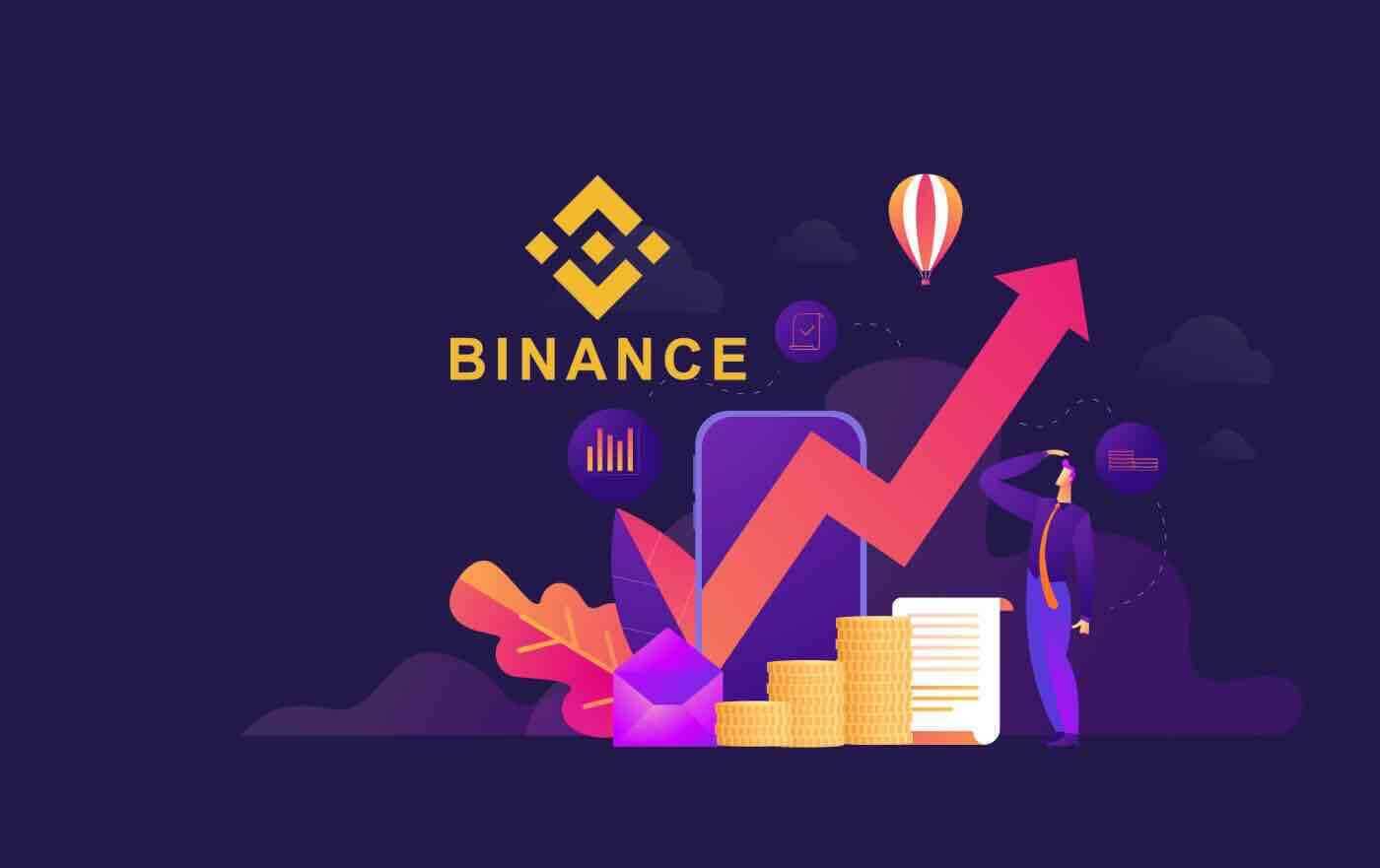
Як зрабіць дэпазіт у Binance
Як купіць Crypto на Binance P2P
У адрозненне ад крэдытнай карты або банкаўскіх пераводаў, аднарангавыя біржы не збіраюць інфармацыю аб пакупніках і прадаўцах.
Купляйце Crypto на Binance P2P (Інтэрнэт)
Крок 1:Перайдзіце на старонку Binance P2P і
- Калі ў вас ужо ёсць уліковы запіс Binance, націсніце «Увайсці» і перайдзіце да кроку 4
- Калі ў вас яшчэ няма ўліковага запісу Binance, націсніце « Зарэгістравацца » .
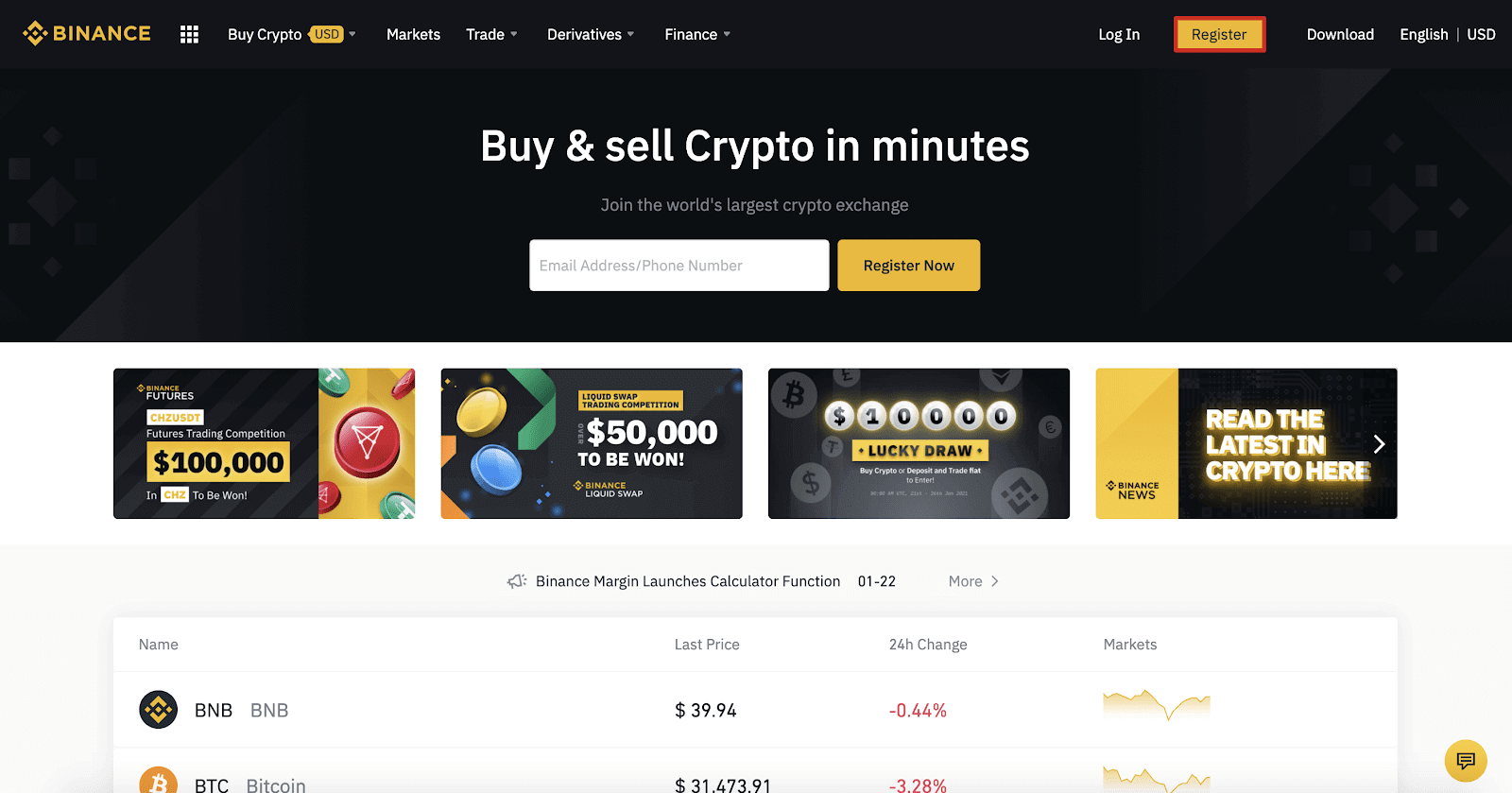
Крок 2:
Увядзіце свой адрас электроннай пошты на старонцы рэгістрацыі і ўсталюйце пароль для ўваходу. Прачытайце і праверце ўмовы Binance і націсніце « Стварыць уліковы запіс ».
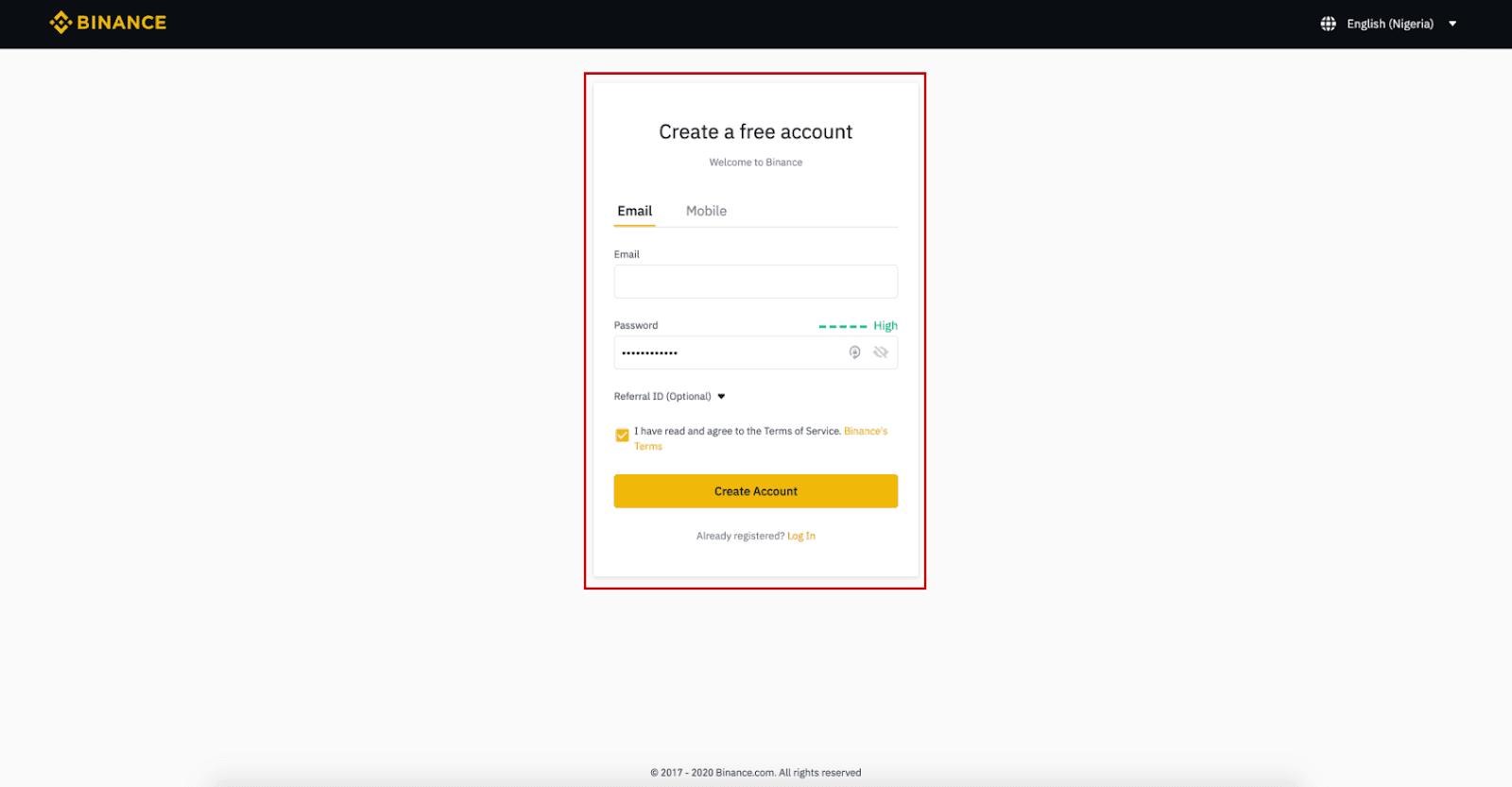
Крок 3:
Прайдзіце праверку асобы 2-га ўзроўню, уключыце праверку па SMS, а затым усталюйце жаданы спосаб аплаты.
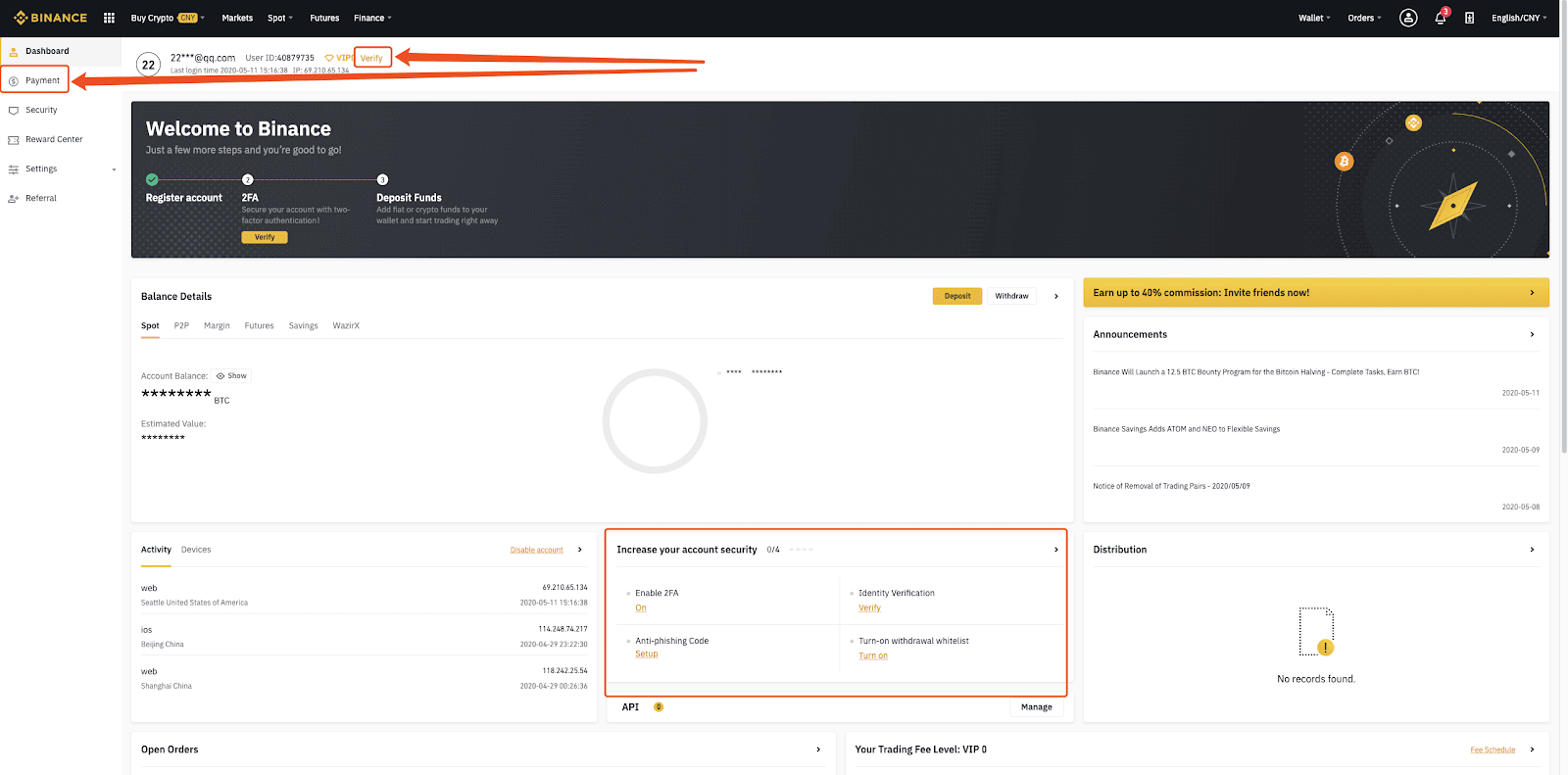
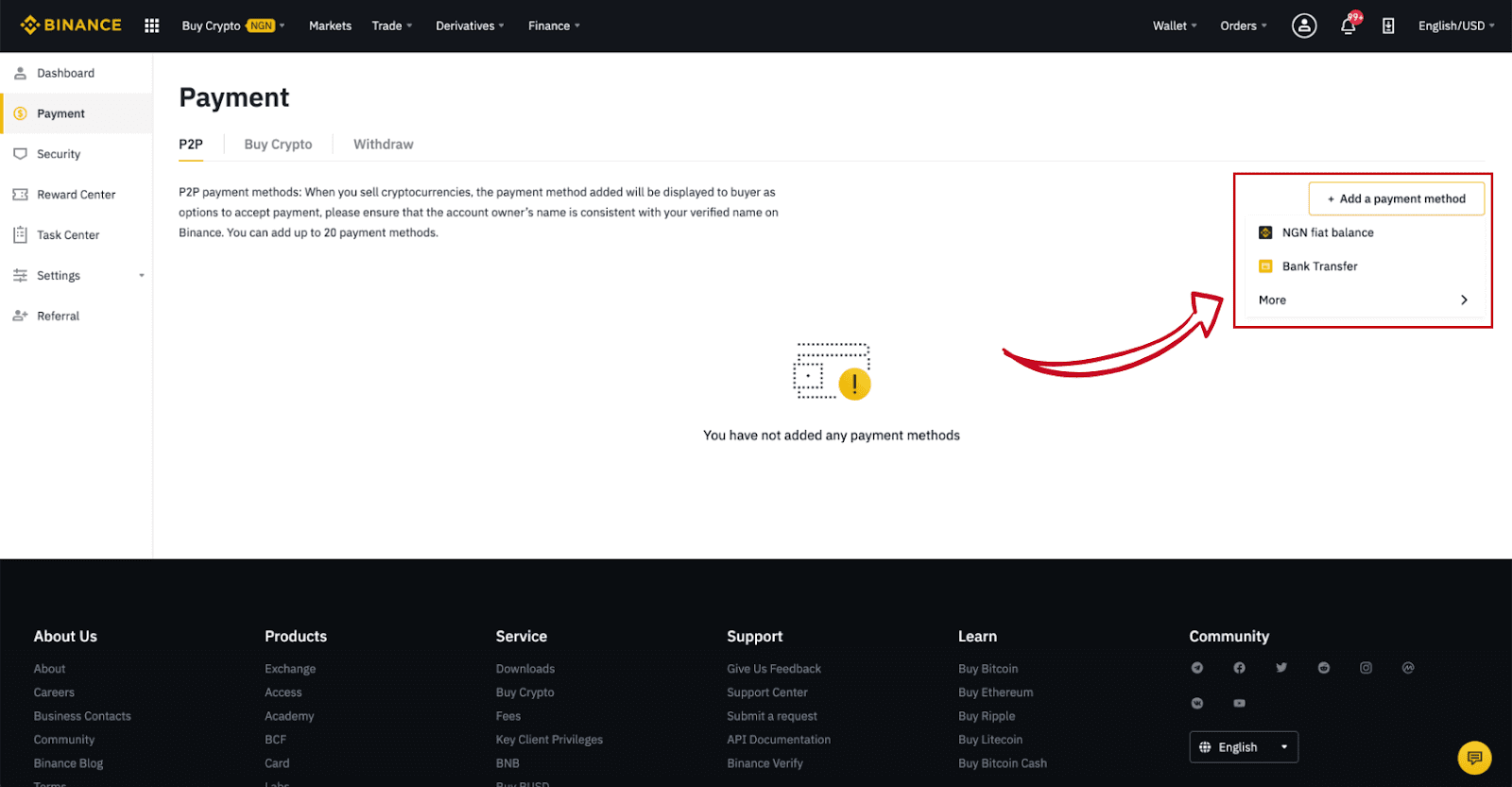
Крок 4:
Выберыце (1) «Купіць крыпта» , затым націсніце (2) « Гандаль P2P » на верхняй панэлі навігацыі.
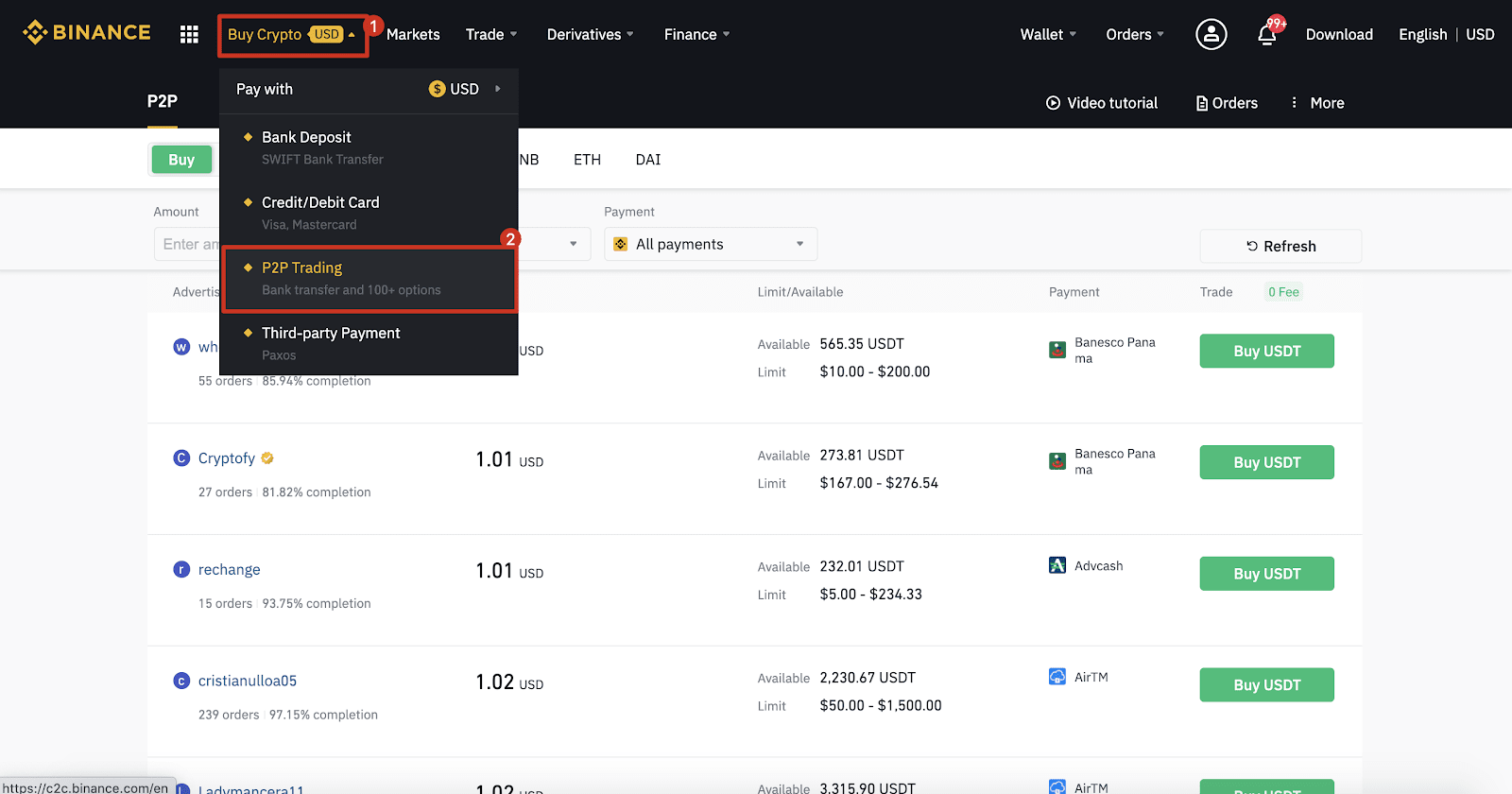
Крок 5:
Націсніце (1) « Купіць » і абярыце валюту, якую хочаце купіць (у якасці прыкладу паказаны BTC). Адфільтруйце цану і (2) « Аплата » ў выпадальным меню, абярыце аб'яву, затым націсніце (3) « Купіць ».
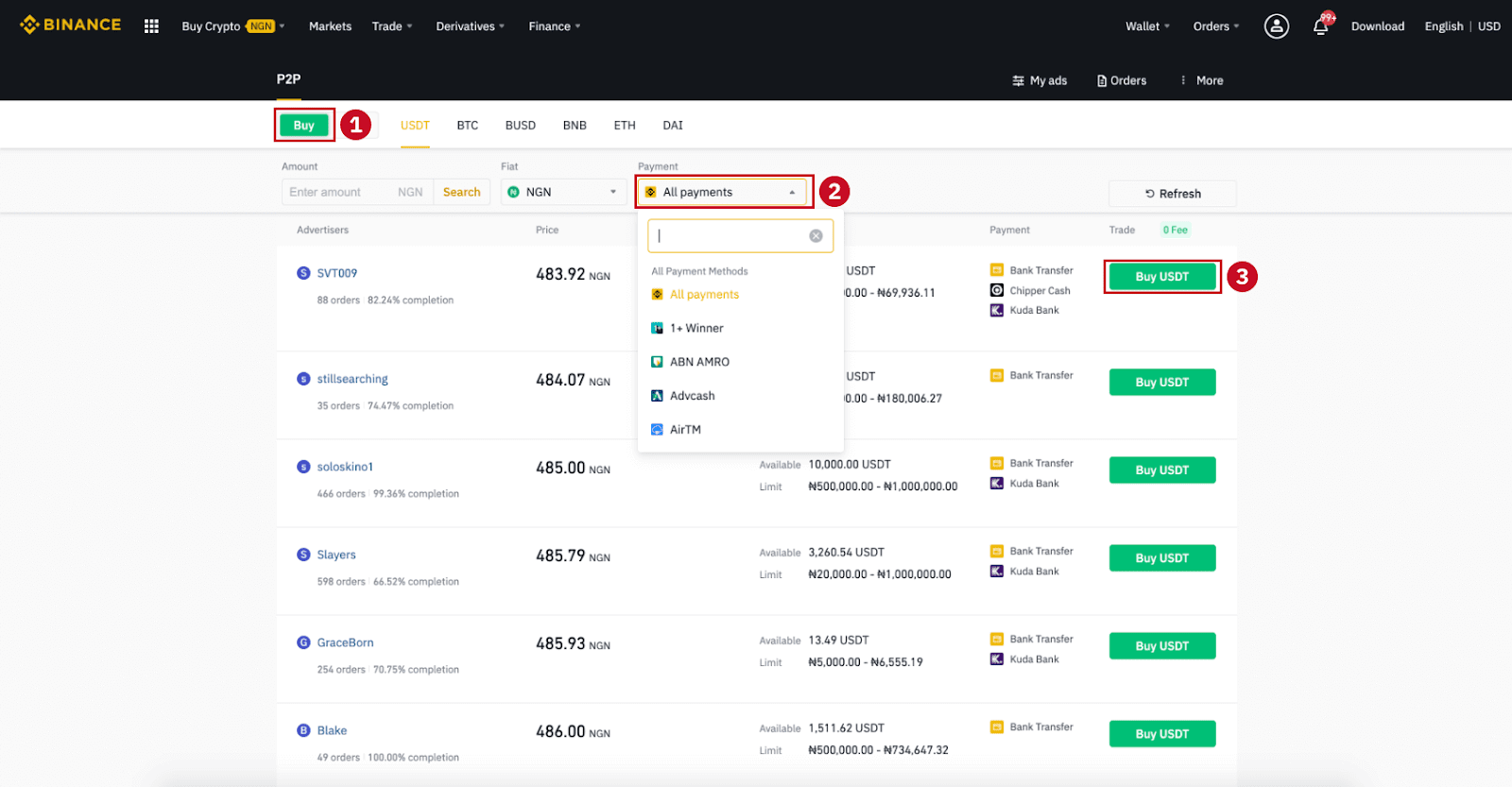
Крок 6:
Увядзіце суму (у вашай валюце) або колькасць (у крыпта), якую вы хочаце купіць, і націсніце (2) « Купіць ».
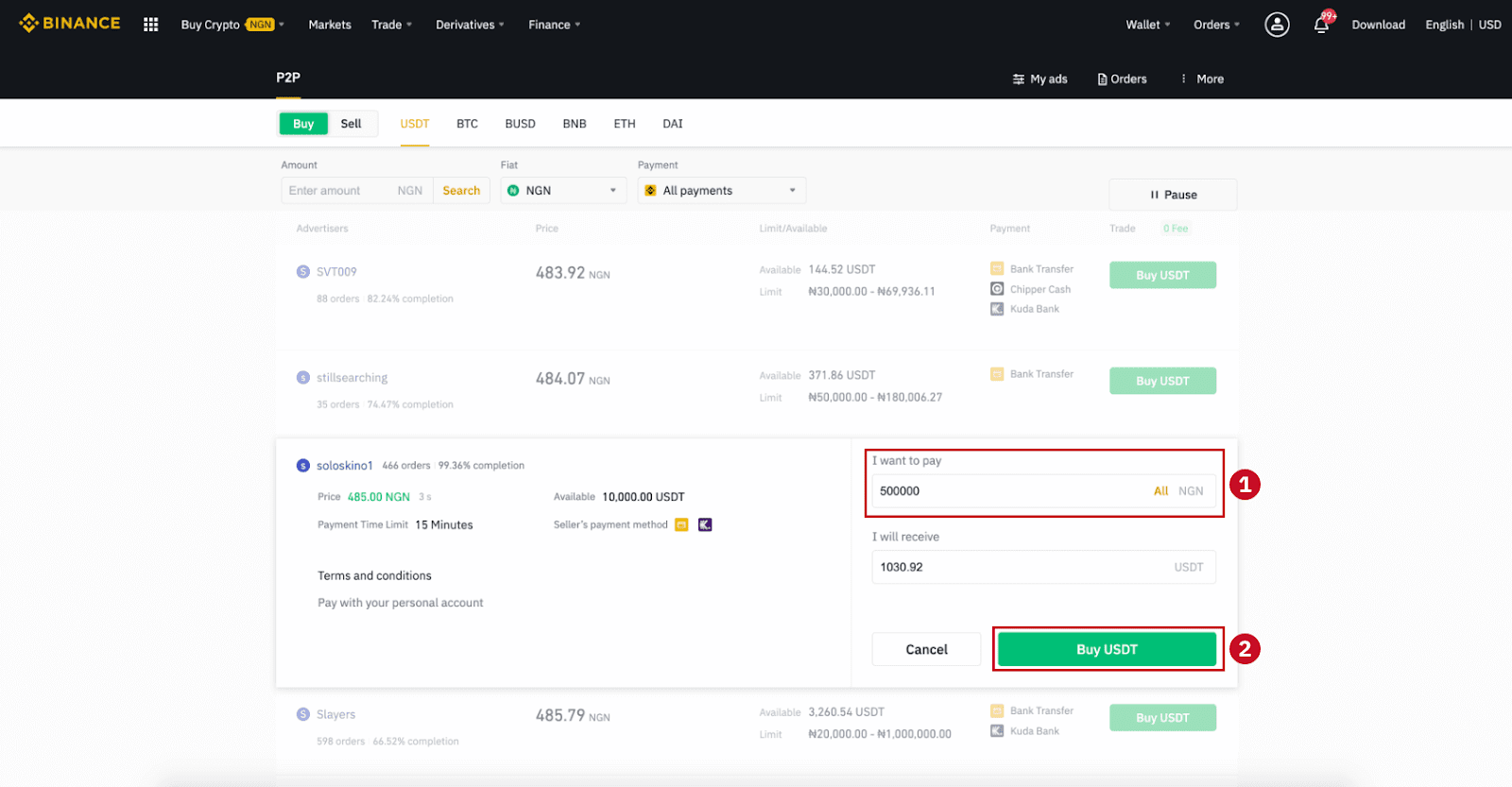
Крок 7:
Пацвердзіце спосаб аплаты і суму (агульны кошт) на старонцы з падрабязнасцямі замовы.
Завяршыце аплатную транзакцыю ў межах тэрміну аплаты. Затым націсніце « Перададзена, далей » і « Пацвердзіць ».
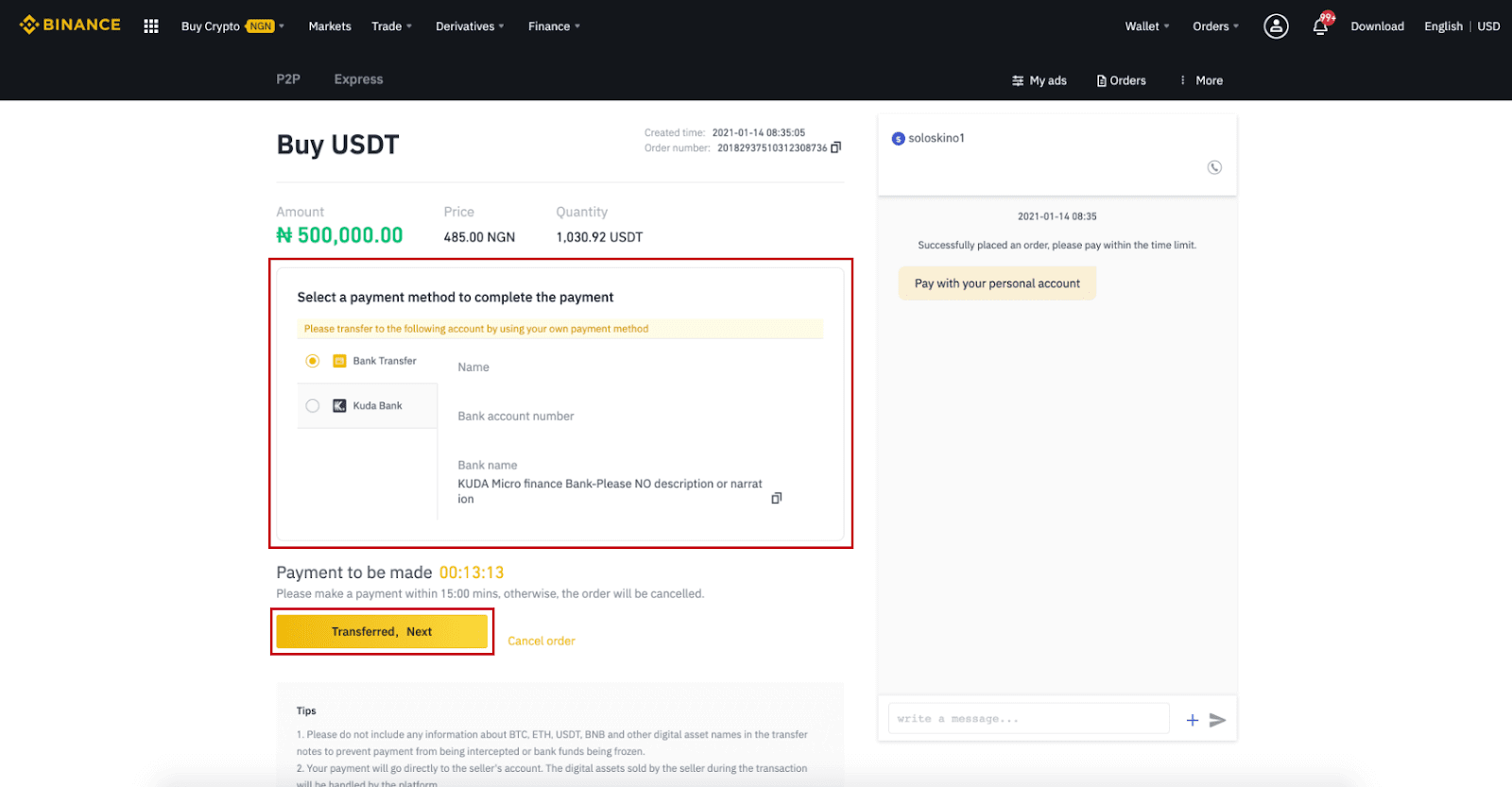
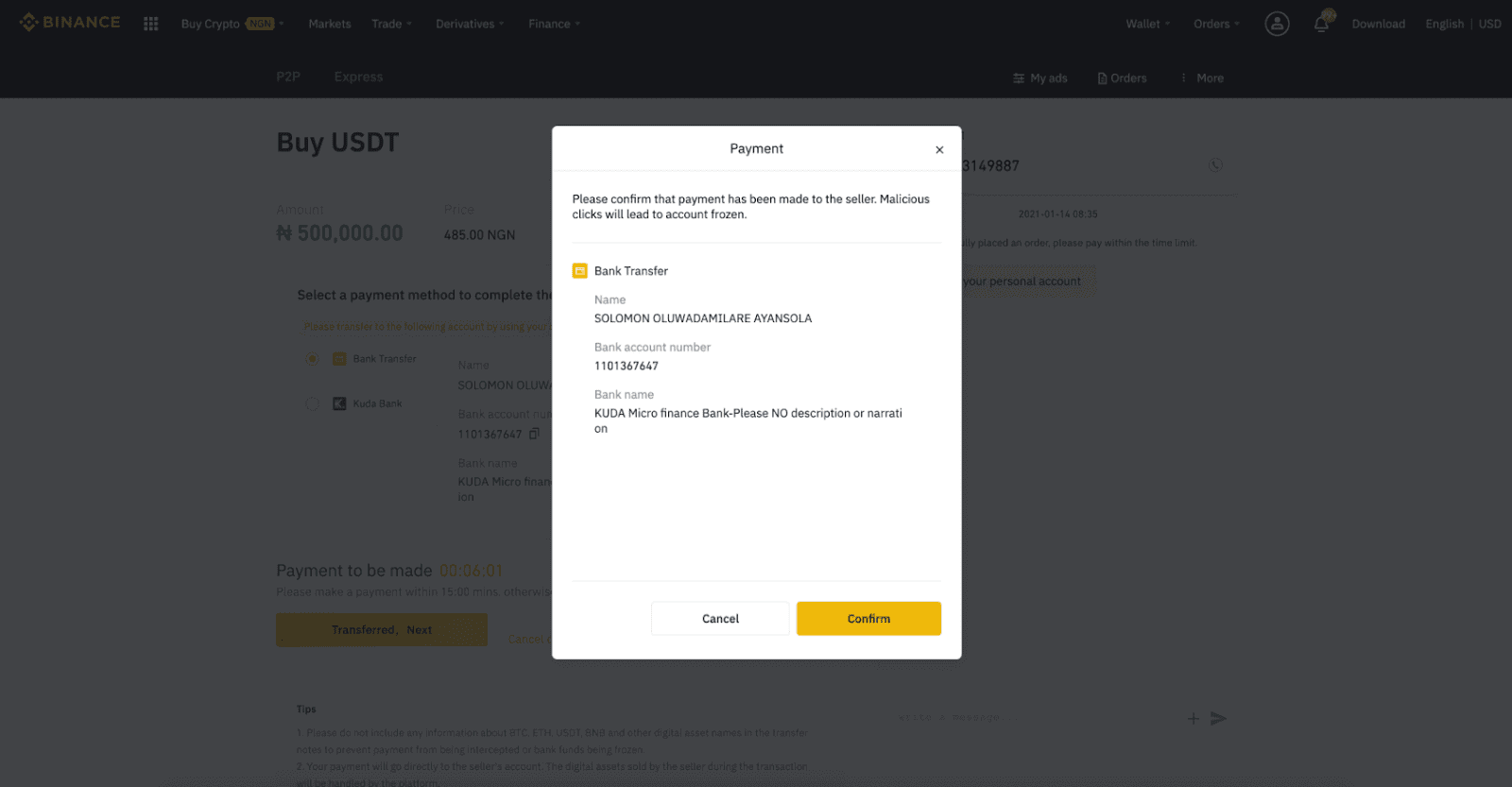
Нататка: вам трэба перавесці аплату непасрэдна прадаўцу праз банкаўскі перавод, Alipay, WeChat або іншую плацежную платформу трэцяга боку на падставе плацежнай інфармацыі, прадстаўленай прадаўцом. Калі вы ўжо перавялі аплату прадаўцу, вы не павінны націскаць кнопку «Адмена», калі вы ўжо не атрымалі кампенсацыю ад прадаўца на свой плацежны рахунак. Калі вы не зрабілі фактычны плацёж, калі ласка, не націскайце "Пацвердзіць", каб пацвердзіць плацёж. Гэта недапушчальна ў адпаведнасці з правіламі здзелкі. Калі ў вас узнікнуць праблемы падчас транзакцыі, вы можаце звязацца з прадаўцом праз акно чата.
Крок 8:
як толькі прадавец выпусціў крыптавалюту, транзакцыя завершана. Вы можаце націснуць (2) " Перавесці ў Spot Wallet», каб перадаць лічбавыя актывы ў ваш Spot Wallet.
Вы таксама можаце націснуць (1) « Праверыць мой уліковы запіс » над кнопкай, каб праглядзець толькі што набыты лічбавы актыў.
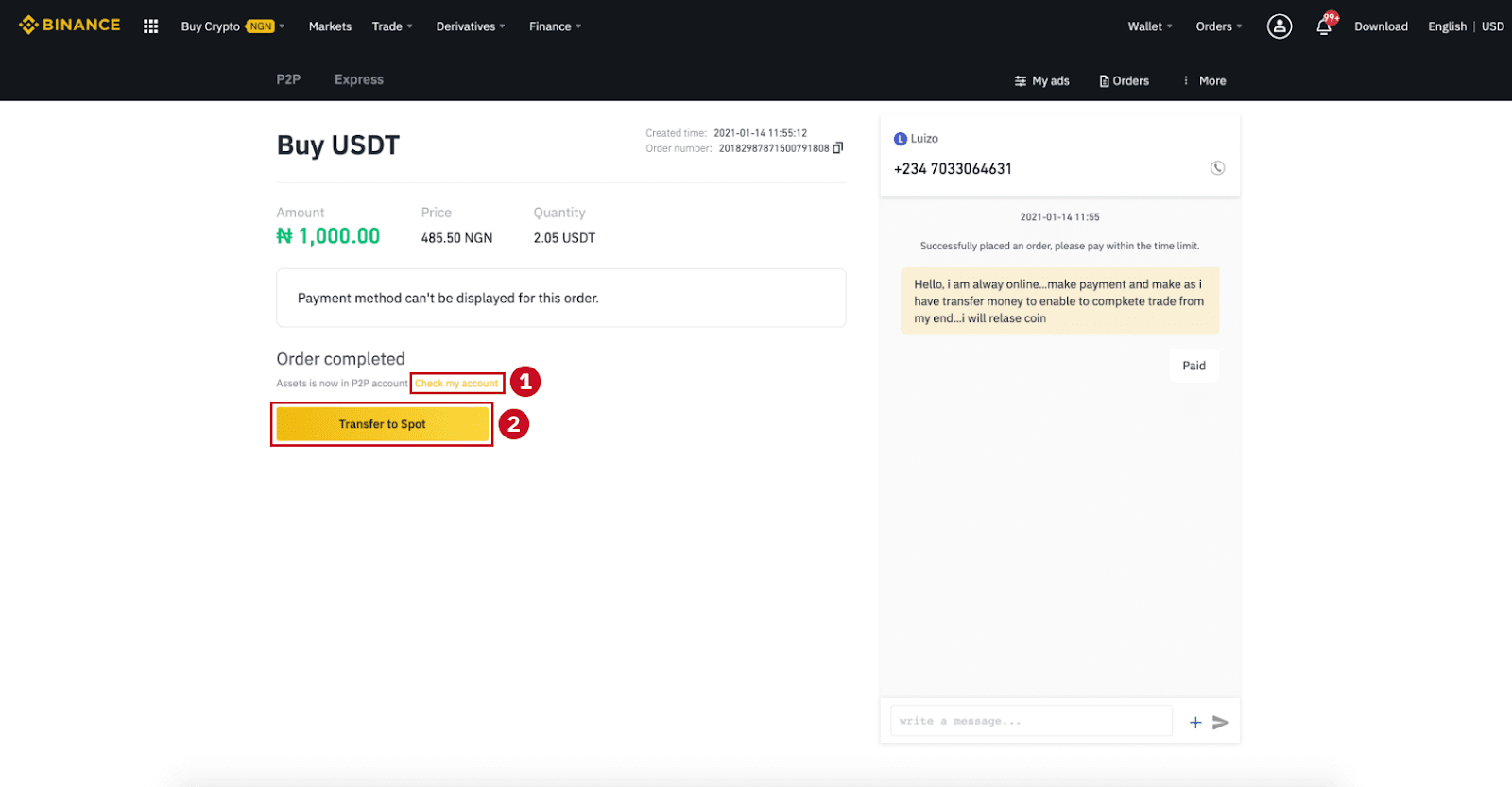
Заўвага : калі вы не атрымаеце крыптавалюту праз 15 хвілін пасля націску «Пераведзена, далей» , вы можаце націснуць « Апеляцыя », і служба падтрымкі дапаможа вам апрацаваць заказ.
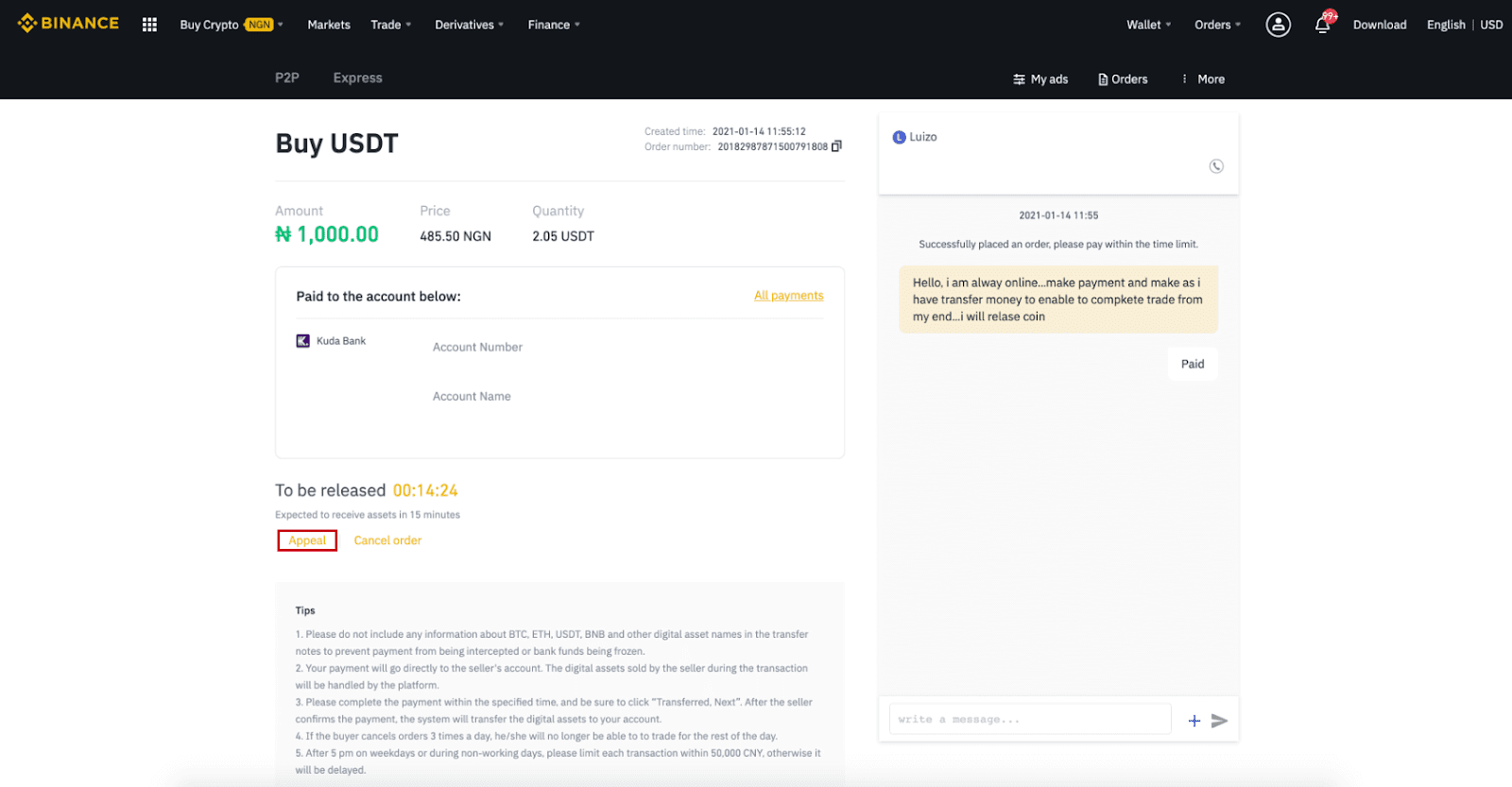
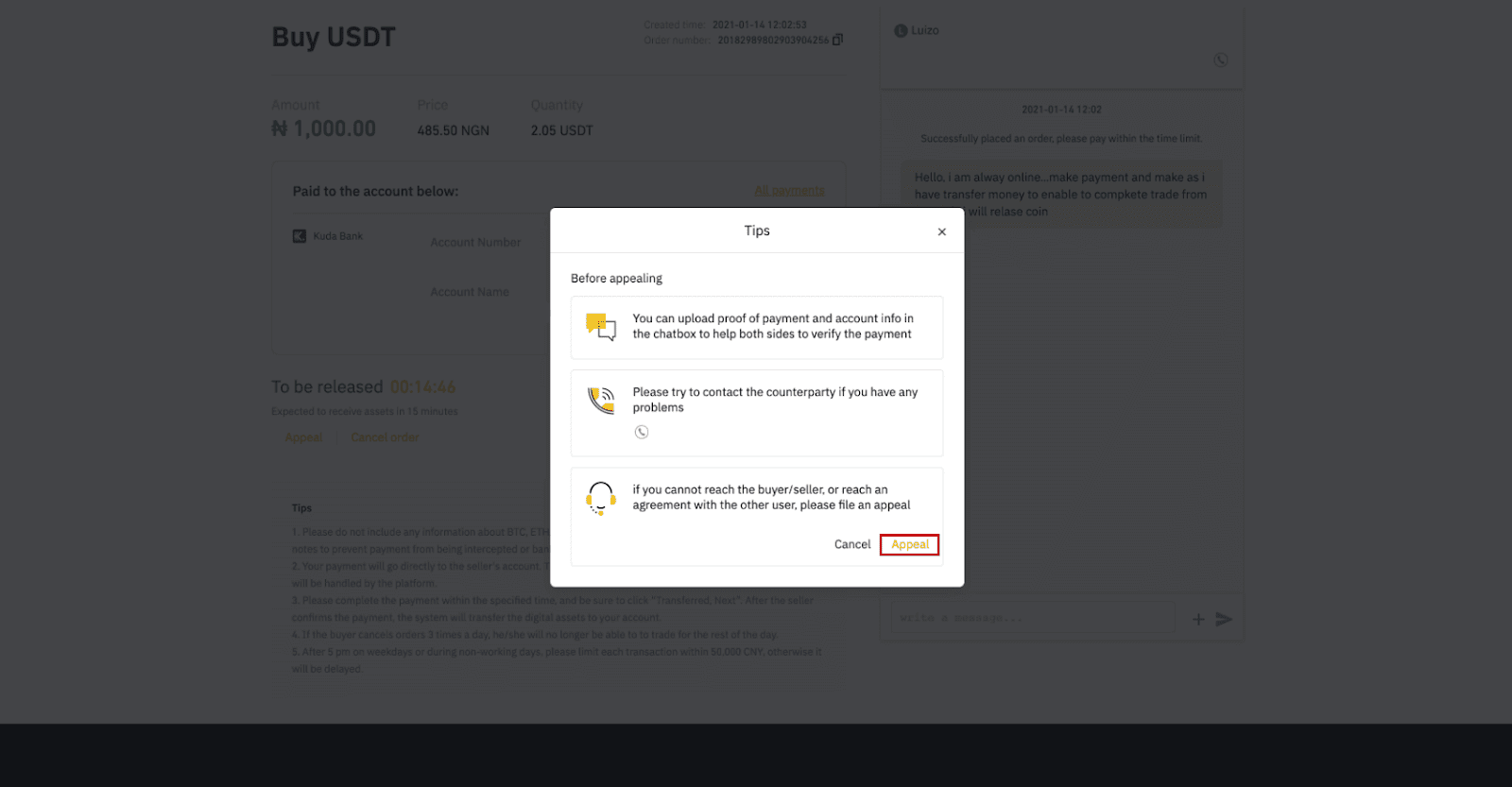
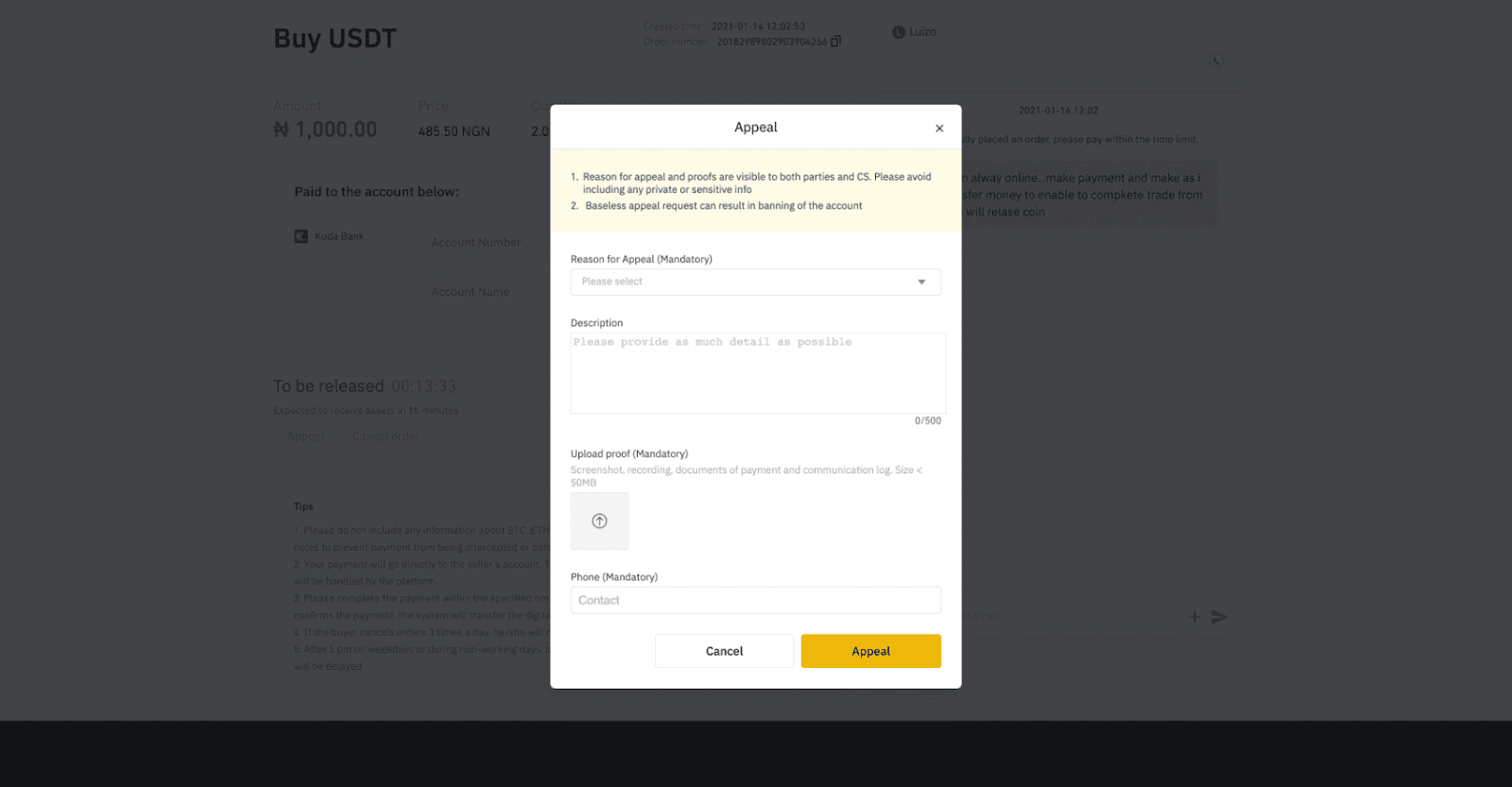
Купляйце Crypto на Binance P2P (прыкладанне)
Крок 1Увайдзіце ў дадатак Binance
- Калі ў вас ужо ёсць уліковы запіс Binance, націсніце «Увайсці» і перайдзіце да кроку 4
- Калі ў вас яшчэ няма ўліковага запісу Binance, націсніце « Рэгістрацыя » ў левым верхнім куце

Крок 2
Увядзіце свой адрас электроннай пошты на старонцы рэгістрацыі і ўсталюйце пароль для ўваходу. Прачытайце ўмовы Binance P2P і націсніце на стрэлку, каб зарэгістравацца.

Крок 3
Увядзіце адрас электроннай пошты і пароль, затым націсніце на стрэлку, каб увайсці.

Крок 4
Пасля ўваходу ў праграму Binance націсніце значок карыстальніка ў левым верхнім куце, каб завяршыць праверку асобы. Затым націсніце « Спосабы аплаты », каб завяршыць аўтэнтыфікацыю SMS і ўсталяваць спосабы аплаты.

Крок 5
Перайдзіце на галоўную старонку, націсніце « P2P-гандаль ».
На старонцы P2P пстрыкніце ўкладку (1) « Купіць » і крыпту, якую хочаце купіць (2) (напрыклад, USDT), а затым выберыце рэкламу і націсніце (3) « Купіць ».

Крок 6
Увядзіце колькасць, якую хочаце купіць, пацвердзіце спосаб(ы) аплаты прадаўца і націсніце « Купіць USDT ».

Крок 7
Перавядзіце грошы непасрэдна прадаўцу на аснове плацежнай інфармацыі прадаўца, прадстаўленай на працягу абмежаванага тэрміну аплаты, а затым націсніце « Перавесці сродкі ». Дакраніцеся да спосабу аплаты, на які вы перавялі, і націсніце « Пераведзены, далей » .


Заўвага : усталяванне спосабу аплаты на Binance не азначае, што аплата будзе ісці непасрэдна на рахунак прадаўца, калі вы націснеце « Пераведзена, далей ». Вам трэба ажыццявіць аплату непасрэдна прадаўцу праз банкаўскі перавод або іншую плацежную платформу трэцяга боку на падставе плацежнай інфармацыі, прадстаўленай прадаўцом.
Калі ласка, не націскайце «Пераведзены , наступны », калі вы не рабілі ніякіх транзакцый. Гэта будзе парушэннем Палітыкі транзакцый карыстальнікаў P2P.
Крок 8
Статус будзе «Вызваленне».
Пасля таго, як прадавец выпусціў крыптавалюту, транзакцыя завершана. Вы можаце націснуць «Перавесці ў Spot Wallet», каб перавесці лічбавыя актывы ў свой Spot Wallet.

Вы можаце націснуць « Wallet » унізе, а затым « Fiat », каб праверыць крыпту, якую вы набылі ў свой фіят-кашалёк. Вы таксама можаце націснуць « Transfer " і перавядзіце крыптавалюту ў свой спотавы кашалёк для гандлю.

Заўвага :
калі вы не атрымаеце крыптавалюту праз 15 хвілін пасля націску "Пераведзена, далей", вы можаце звязацца з прадаўцом, націснуўшы значок « Тэлефон » або « Чат » уверсе.

Або вы можаце націснуць « Апеляцыя », выбраць «Прычына апеляцыі» і «Загрузіць доказ» . Наша служба падтрымкі кліентаў дапаможа вам апрацаваць заказ.

1. Вы можаце купляць або прадаваць толькі BTC, ETH, BNB, USDT, EOS і BUSD на Binance P2P у цяперашні час. Калі вы хочаце гандляваць іншымі крыптамі, калі ласка, гандлюйце на спотавым рынку.
2. Калі ў вас ёсць якія-небудзь пытанні ці скаргі, калі ласка, звяжыцеся з нашай службай падтрымкі кліентаў.
11111-11111-11111-22222-33333 -44444
Як зрабіць дэпазіт Crypto на Binance
Лічбавыя валюты не прывязаны да якой-небудзь краіны або яе правілаў. Вы можаце зрабіць дэпазіт у любой частцы свету, не клапоцячыся аб яе асаблівых абмежаваннях. Больш за тое, курсы крыптавалют не рэагуюць на геапалітычны ўплыў або інфляцыю, таму што крыпта працуе незалежна ад цэнтралізаваных плацежных і банкаўскіх сістэм.
Дэпазіт Crypto на Binance (Інтэрнэт)
Калі вы валодаеце крыптавалютай на іншай платформе або кашальку, вы можаце перавесці іх у свой кашалёк Binance для гандлю або атрымліваць пасіўны прыбытак з дапамогай нашага набору паслуг на Binance Earn.Як знайсці мой адрас дэпазіту Binance?
Крыптавалюты ўносяцца праз «адрас дэпазіту». Каб праглядзець адрас дэпазіту вашага кашалька Binance, перайдзіце ў раздзел [Кашалёк] - [Агляд] - [Дэпазіт]. Націсніце [Крыптавы дэпазіт] і абярыце манету, якую хочаце ўнесці, і сетку, якую вы выкарыстоўваеце. Вы ўбачыце адрас дэпазіту. Скапіруйце і ўстаўце адрас у платформу або кашалёк, з якога вы здымаеце сродкі, каб перавесці іх у свой кашалёк Binance. У некаторых выпадках вам таксама спатрэбіцца ўключыць ПАМЯТКУ.
Пакрокавы падручнік
1. Увайдзіце ў свой уліковы запіс Binance і націсніце [ Wallet] - [ Агляд ].
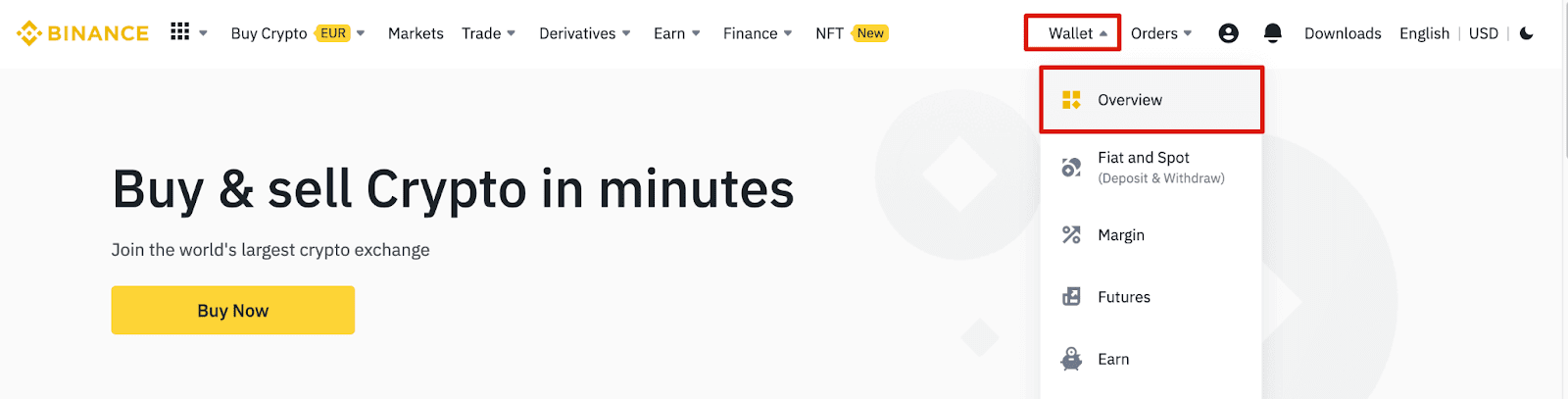
2. Націсніце [ Дэпазіт ], і вы ўбачыце ўсплывальнае акно.

3.Націсніце [ Крыптавы дэпазіт] .
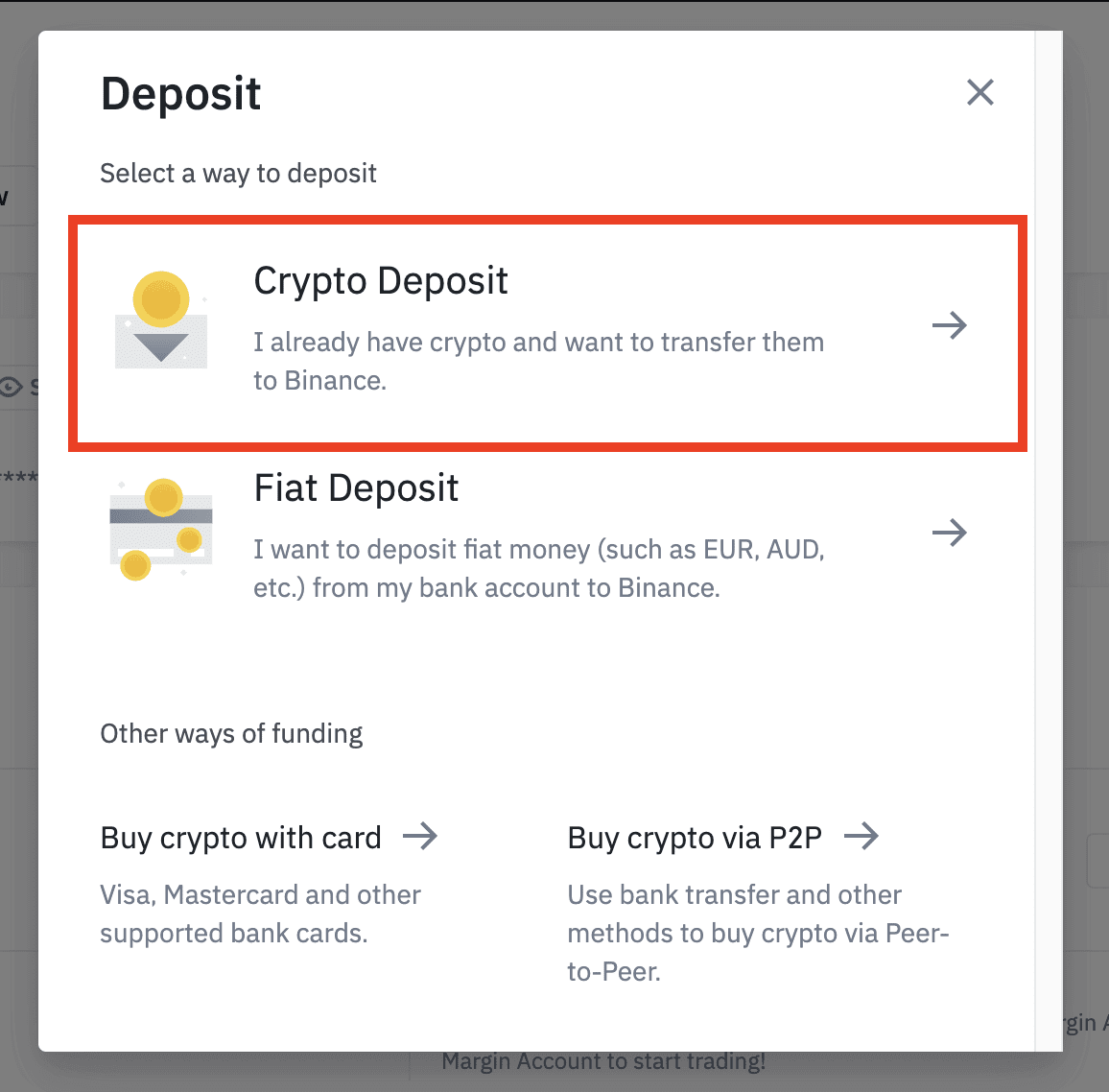
4. Выберыце крыптавалюту, якую хочаце ўнесці, напрыклад USDT .
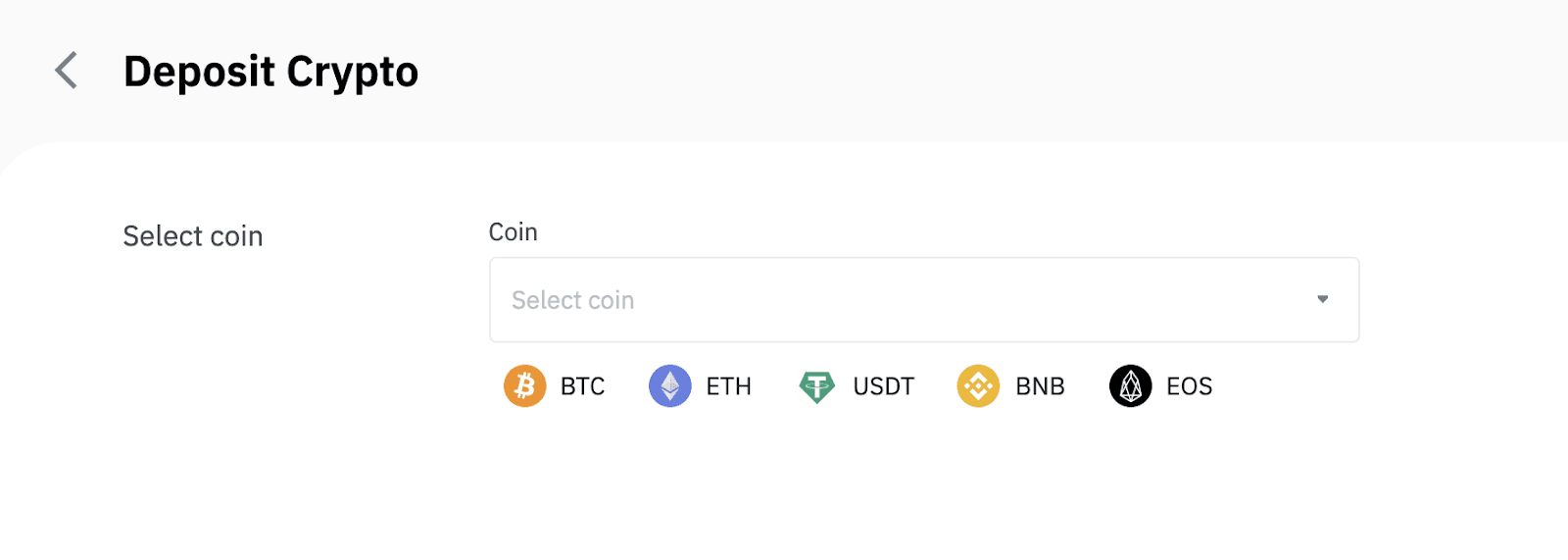
5. Далей выбіраем дэпазітную сетку. Пераканайцеся, што выбраная сетка супадае з сеткай платформы, з якой вы здымаеце сродкі. Калі вы вылучыце няправільную сетку, вы страціце свае сродкі.
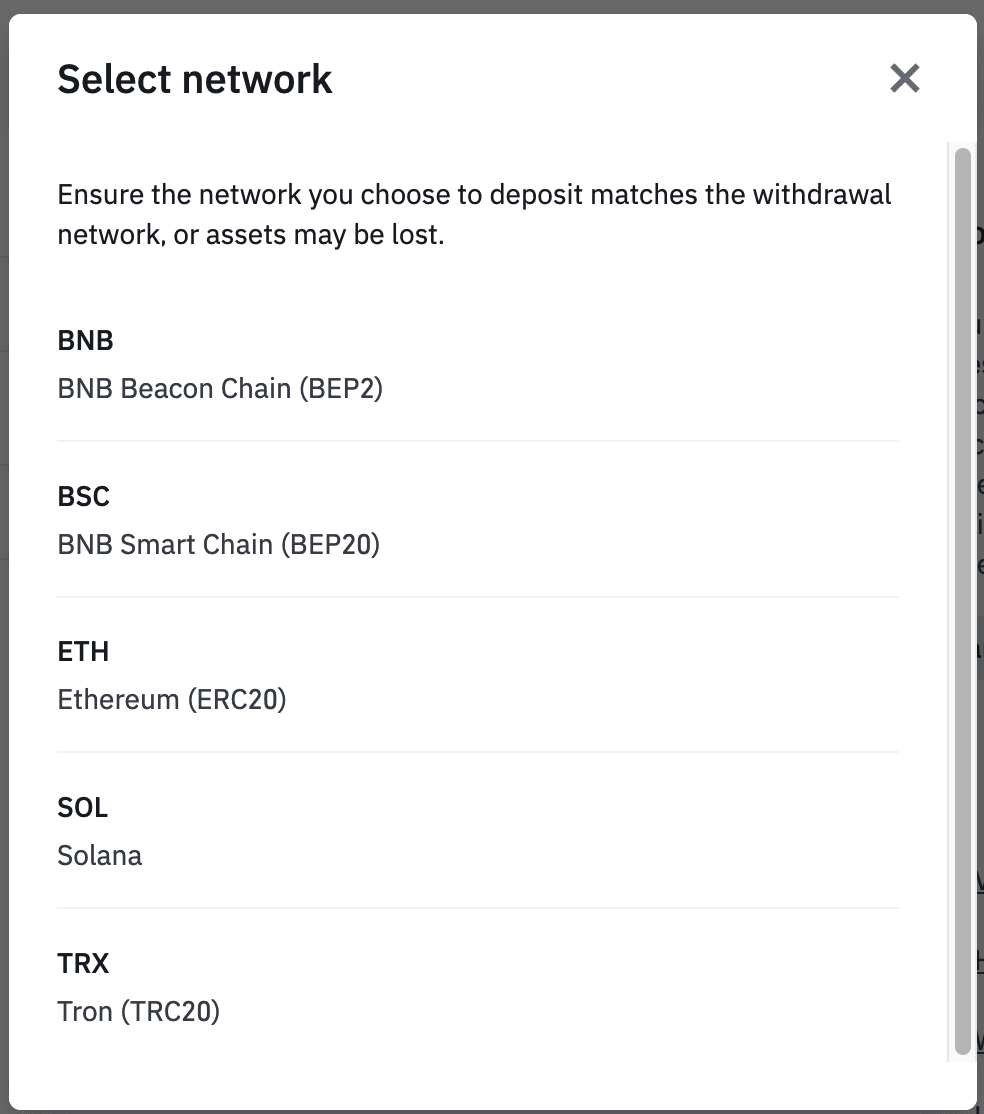
Рэзюмэ выбару сеткі:
- BEP2 адносіцца да BNB Beacon Chain (былая Binance Chain).
- BEP20 адносіцца да BNB Smart Chain (BSC) (былая Binance Smart Chain).
- ERC20 адносіцца да сеткі Ethereum.
- TRC20 ставіцца да сеткі TRON.
- BTC адносіцца да сеткі Bitcoin.
- BTC (SegWit) адносіцца да Native Segwit (bech32), і адрас пачынаецца з «bc1». Карыстальнікам дазволена здымаць або адпраўляць свае біткойны на адрасы SegWit (bech32).
6. У гэтым прыкладзе мы выведзем USDT з іншай платформы і ўнясем яго ў Binance. Паколькі мы здымаем сродкі з адраса ERC20 (блокчейн Ethereum), мы абярэм дэпазітную сетку ERC20.
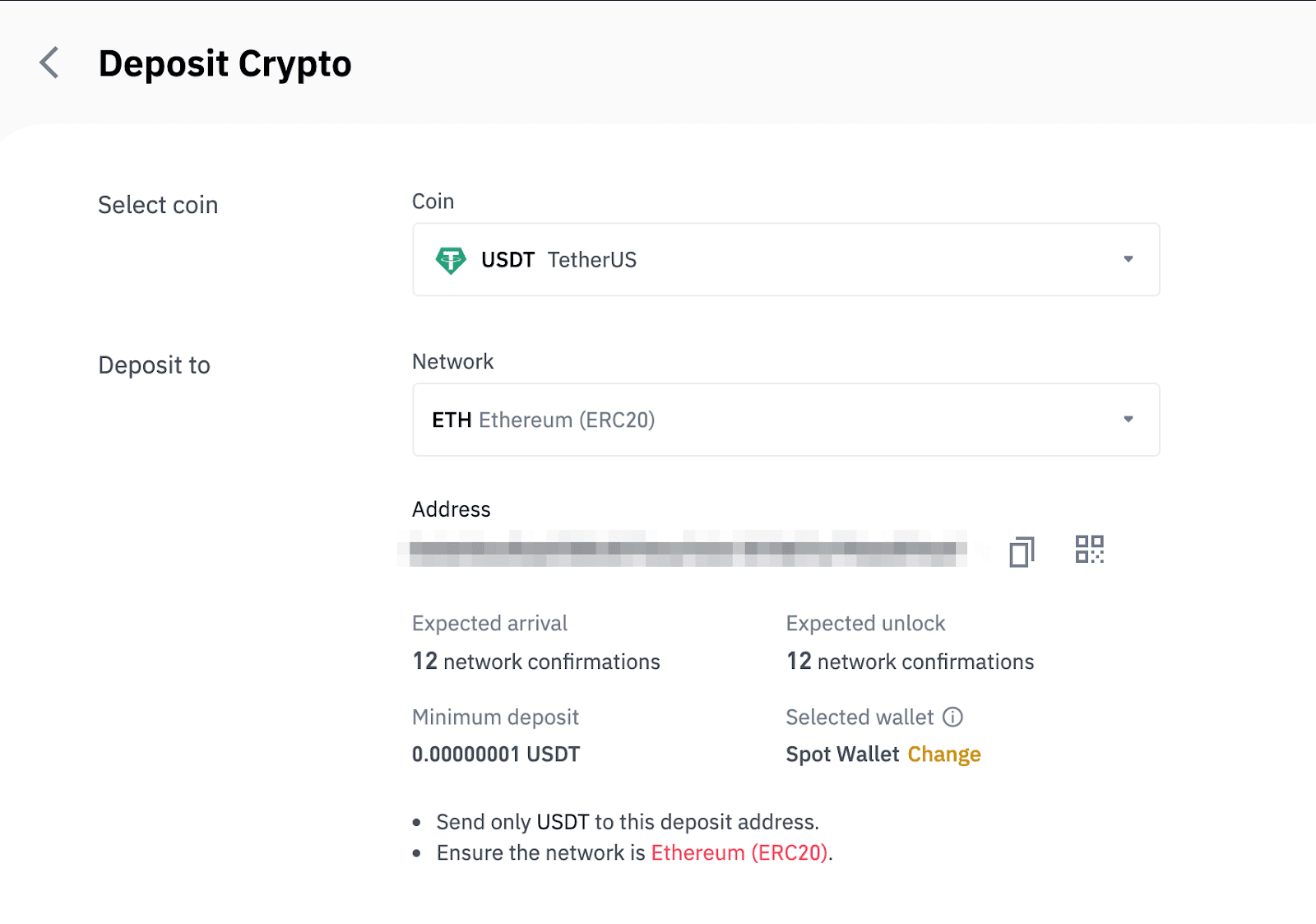
- Выбар сеткі залежыць ад параметраў, якія прадстаўляюцца знешнім кашальком/біржай, з якой вы робіце зняцце сродкаў. Калі знешняя платформа падтрымлівае толькі ERC20, вы павінны выбраць дэпазітную сетку ERC20.
- НЕ выбірайце самы танны варыянт платы. Выберыце той, які сумяшчальны са знешняй платформай. Напрыклад, вы можаце адпраўляць токены ERC20 толькі на іншы адрас ERC20, а токены BSC - толькі на іншы адрас BSC. Калі вы вылучыце несумяшчальныя/розныя сеткі дэпазітаў, вы страціце свае сродкі.
7. Націсніце, каб скапіяваць адрас дэпазіту кашалька Binance і ўставіць яго ў поле адраса на платформе, з якой вы збіраецеся вывесці крыпту.
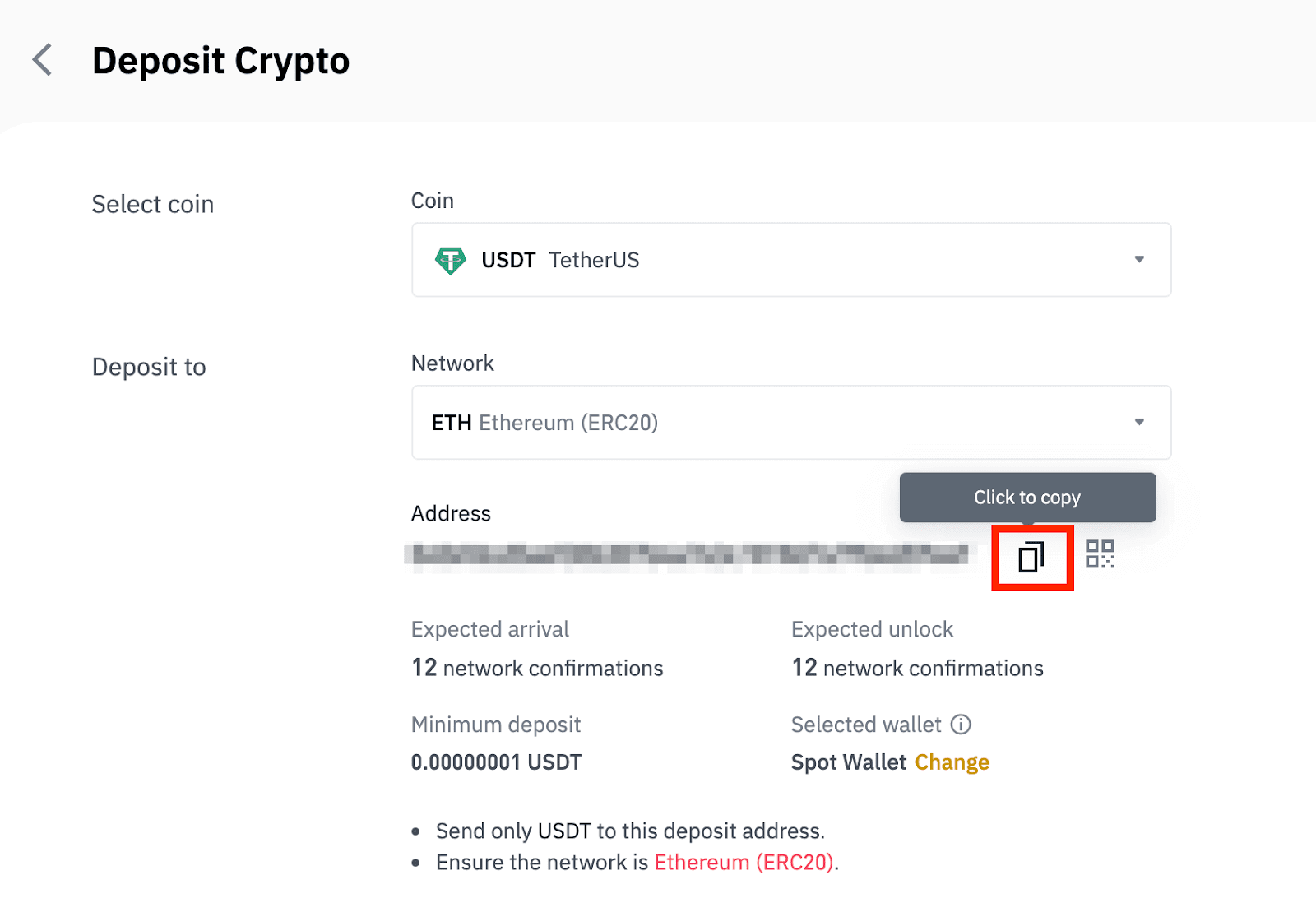
Акрамя таго, вы можаце націснуць на значок QR-кода, каб атрымаць QR-код адраса і імпартаваць яго на платформу, якую вы здымаеце.
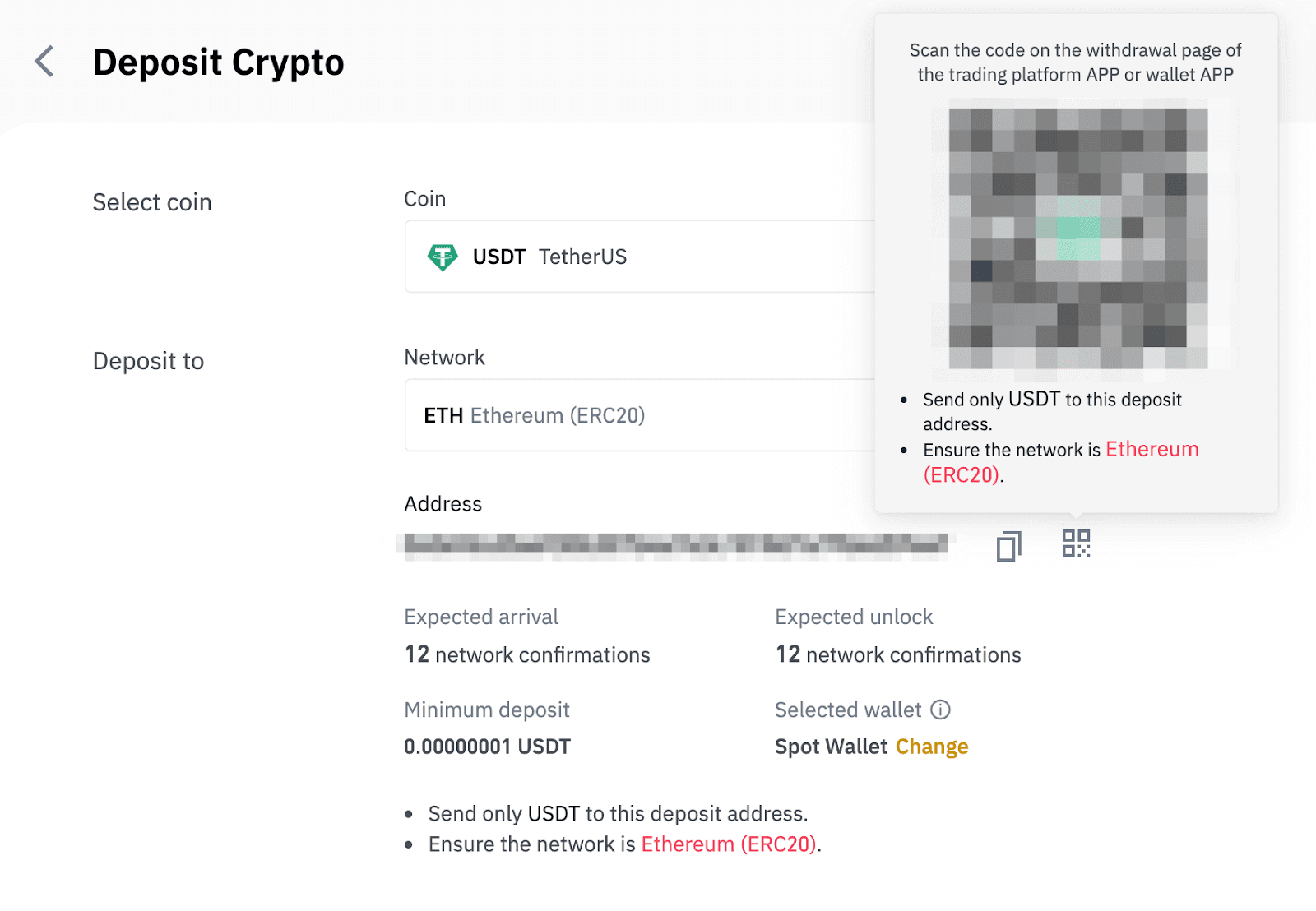
8. Пасля пацверджання запыту на зняцце сродкаў патрабуецца час для пацверджання транзакцыі. Час пацверджання вар'іруецца ў залежнасці ад блокчейна і яго бягучага сеткавага трафіку.
Пасля апрацоўкі перакладу сродкі будуць залічаны на ваш рахунак Binance неўзабаве.
9. Вы можаце праверыць стан свайго дэпазіту ў [Гісторыі транзакцый], а таксама атрымаць дадатковую інфармацыю аб вашых апошніх транзакцыях.
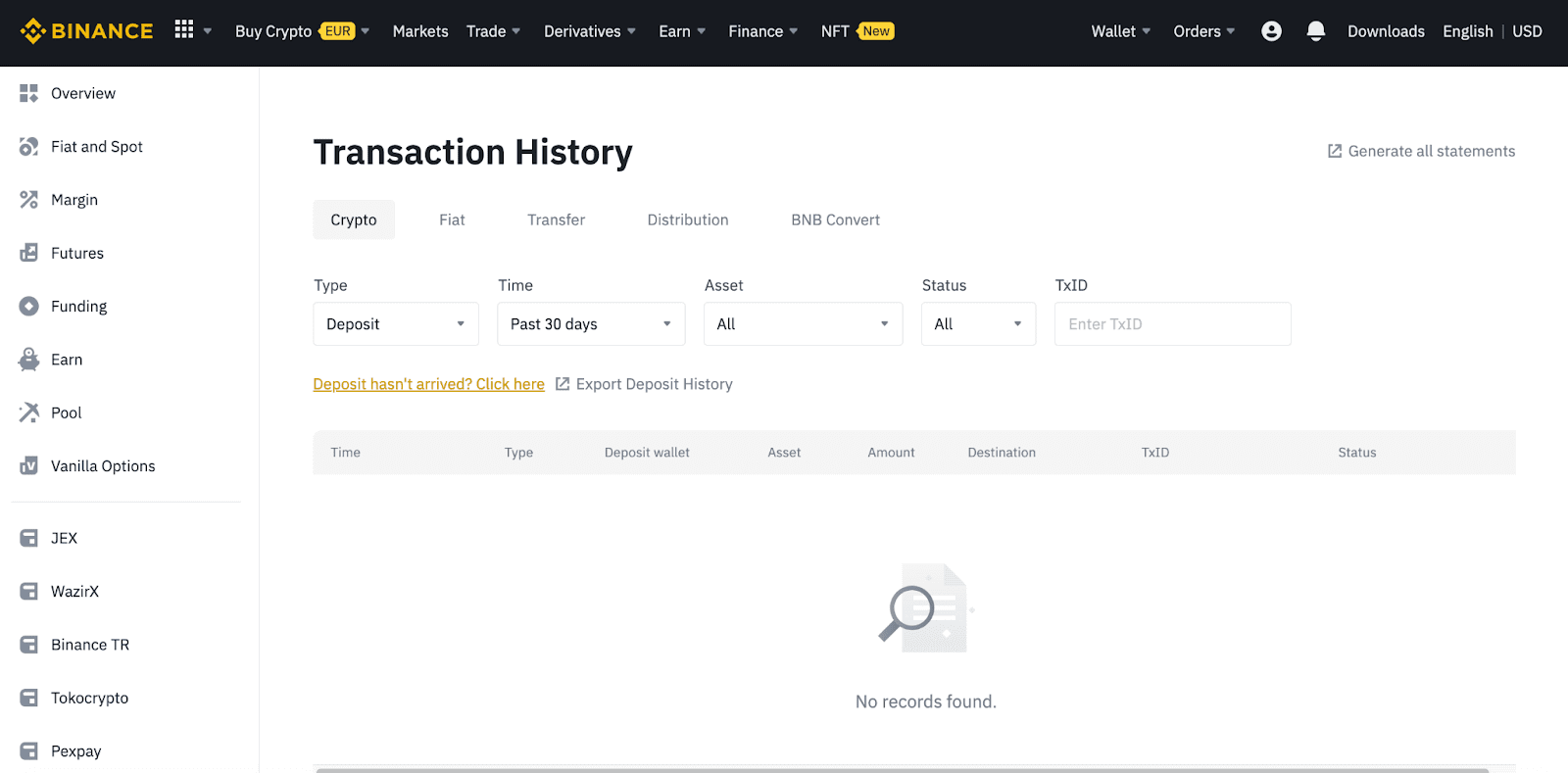
Дэпазіт Crypto на Binance (прыкладанне)
1. Адкрыйце прыкладанне Binance і націсніце [Кашалькі] - [Дэпазіт].

2. Выберыце крыптавалюту, якую хочаце ўнесці, напрыклад USDT .

3. Вы ўбачыце даступную сетку для дэпазіту USDT. Уважліва выбірайце дэпазітную сетку і пераканайцеся, што выбраная сетка супадае з сеткай платформы, з якой вы здымаеце сродкі. Калі вы вылучыце няправільную сетку, вы страціце свае сродкі.

4. Вы ўбачыце QR-код і адрас дэпазіту. Націсніце, каб скапіяваць адрас дэпазіту вашага кашалька Binance Wallet і ўставіць яго ў адраснае поле на платформе, з якой вы збіраецеся зняць крыпту. Вы таксама можаце націснуць [Захаваць як малюнак] і імпартаваць QR-код непасрэдна на платформу зняцця сродкаў.

Вы можаце націснуць [Змяніць кашалёк] і выбраць любы«Spot Wallet» або «Funding Wallet» , на які можна зрабіць дэпазіт.

5. Пасля пацверджання запыту на дэпазіт, пераклад будзе апрацаваны. Неўзабаве сродкі будуць залічаны на ваш рахунак Binance.
Як купіць Crypto з дапамогай крэдытнай/дэбетавай карты ў Binance
Плацяжы па крэдытных картах хуткія, зручныя і бяспечныя. Варта паспрабаваць гэты варыянт!
Купляйце Crypto з дапамогай крэдытнай/дэбетавай карты (Інтэрнэт)
1. Увайдзіце ў свой уліковы запіс Binance і націсніце [Купіць крыпта] - [Крэдытная/дэбетавая карта].
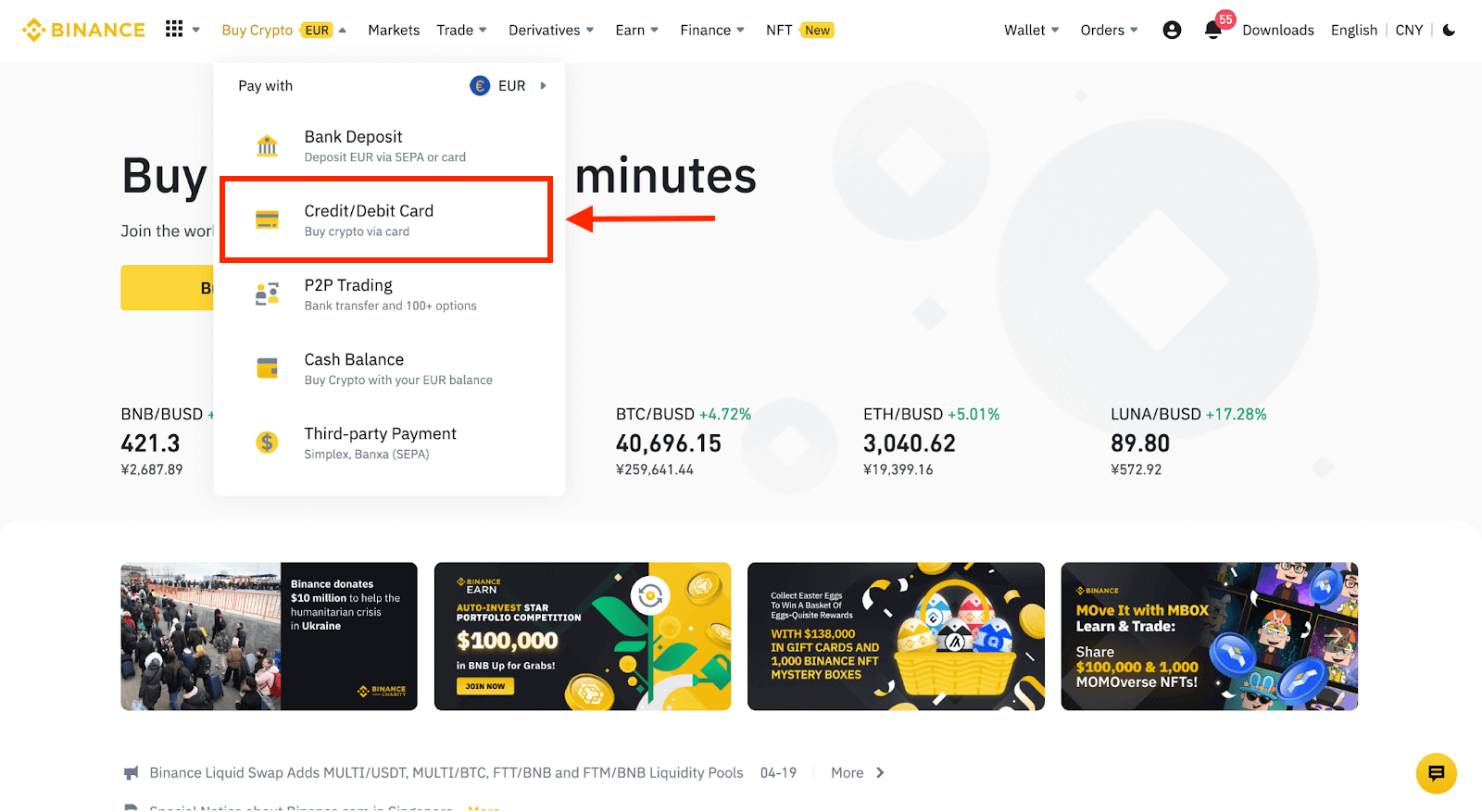
2. Тут вы можаце купіць крыпта з рознымі фіят-валютамі. Увядзіце суму, якую вы хочаце выдаткаваць, і сістэма аўтаматычна адлюструе суму крыпта, якую вы можаце атрымаць.
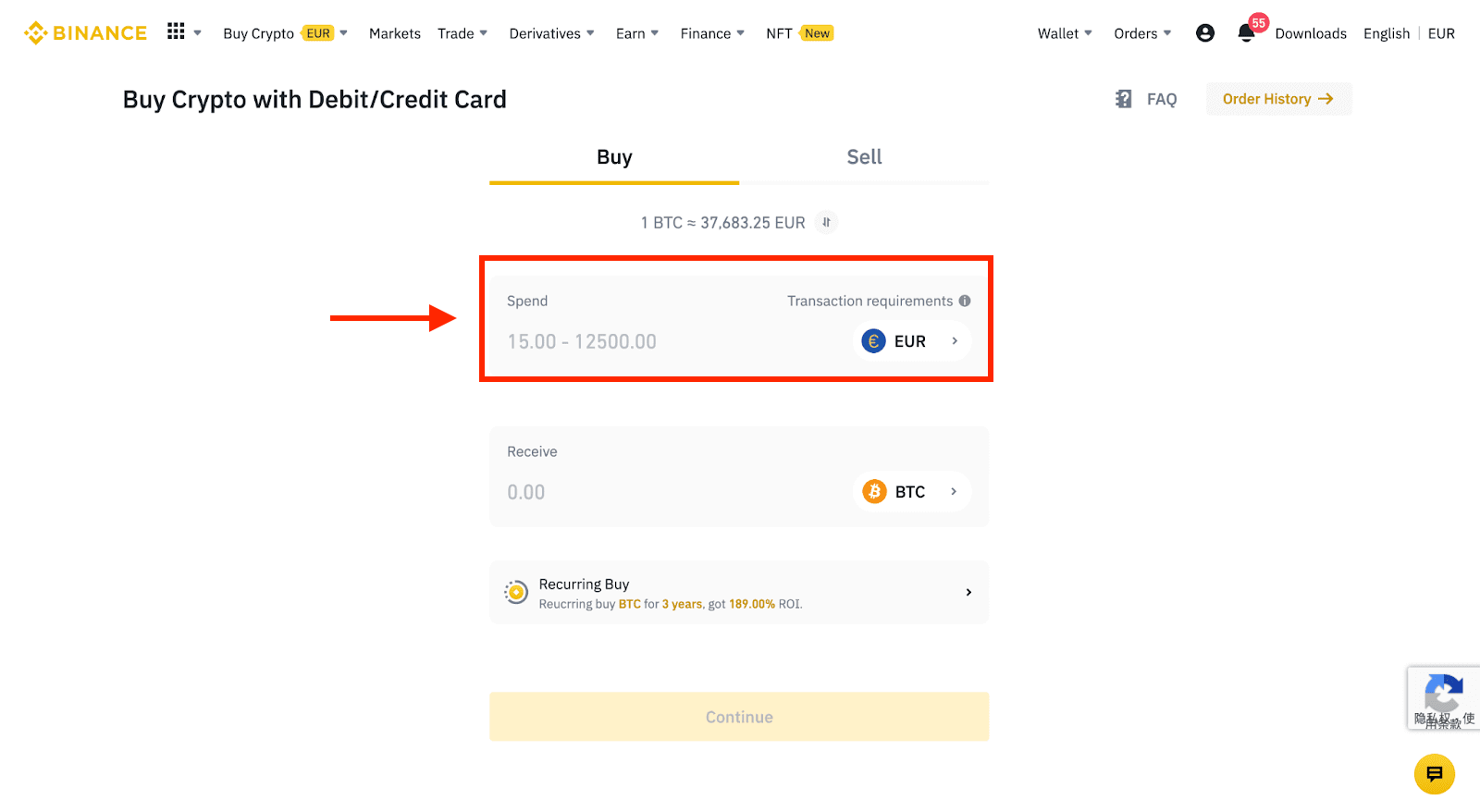
3 Націсніце [Дадаць новую картку] .
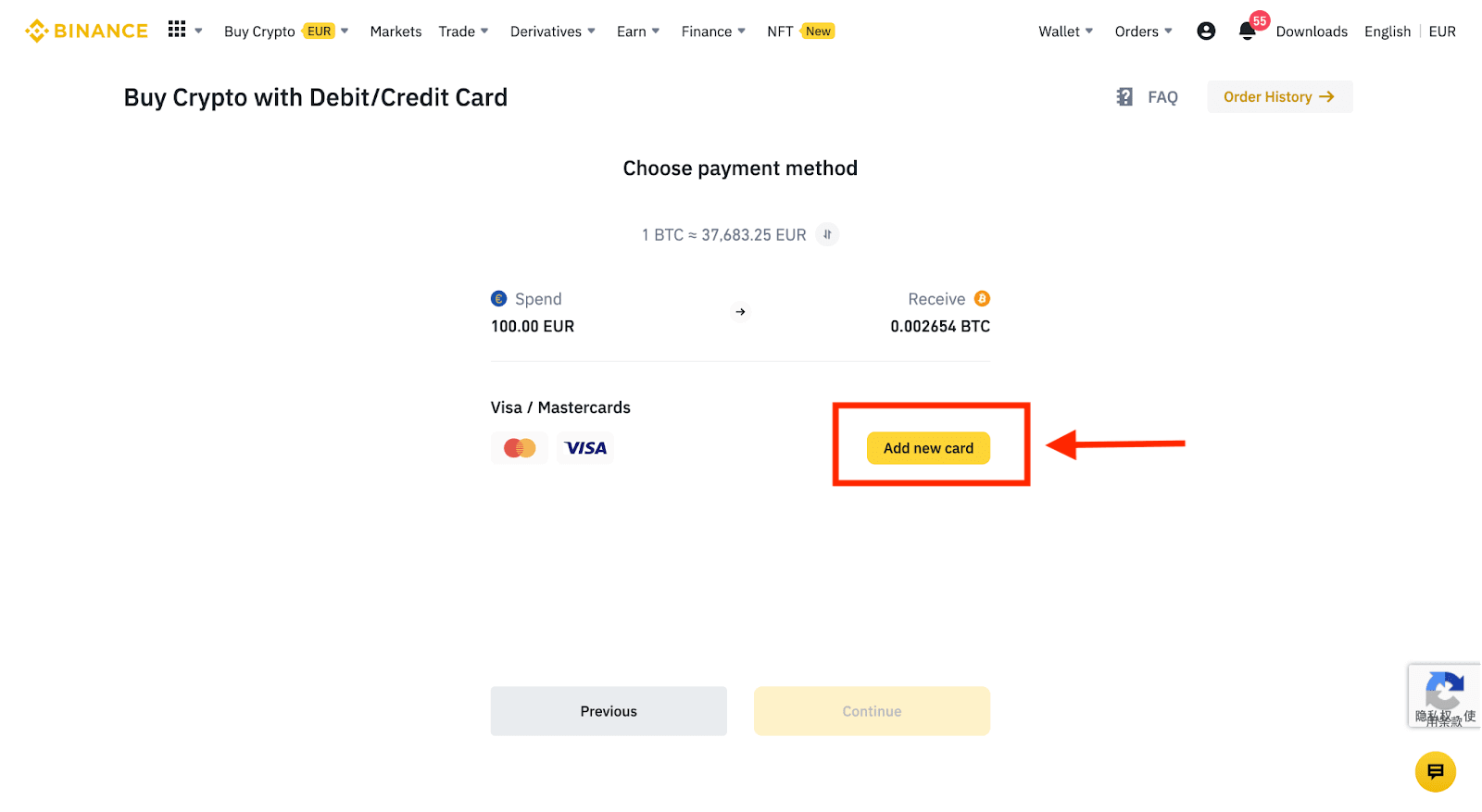
4. Увядзіце дадзеныя вашай крэдытнай карты. Звярніце ўвагу, што вы можаце аплачваць толькі крэдытнымі картамі на сваё імя.
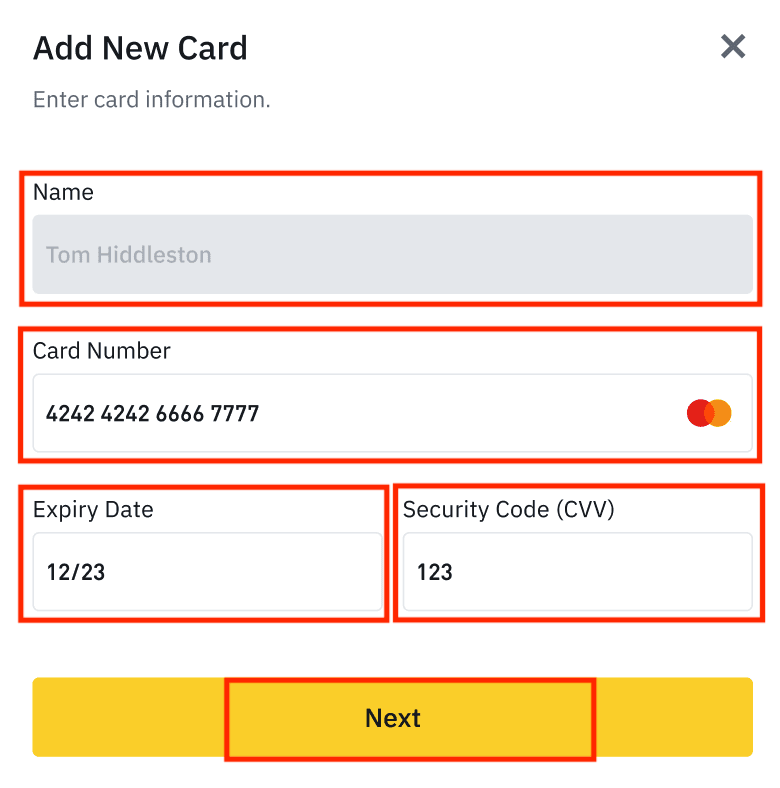
5. Увядзіце свой плацежны адрас і націсніце [Пацвердзіць].
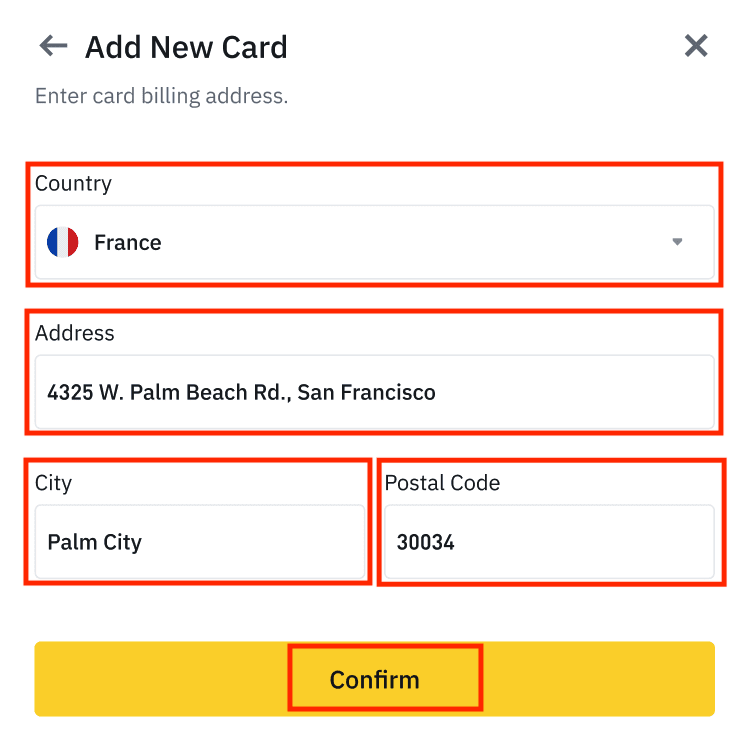
6. Праверце аплатныя рэквізіты і пацвердзіце заказ на працягу 1 хвіліны. Праз 1 хвіліну цана і колькасць крыпты, якую вы атрымаеце, будуць пералічаны. Вы можаце націснуць [Абнавіць], каб убачыць апошнюю рынкавую цану. Стаўка камісіі складае 2% за транзакцыю.
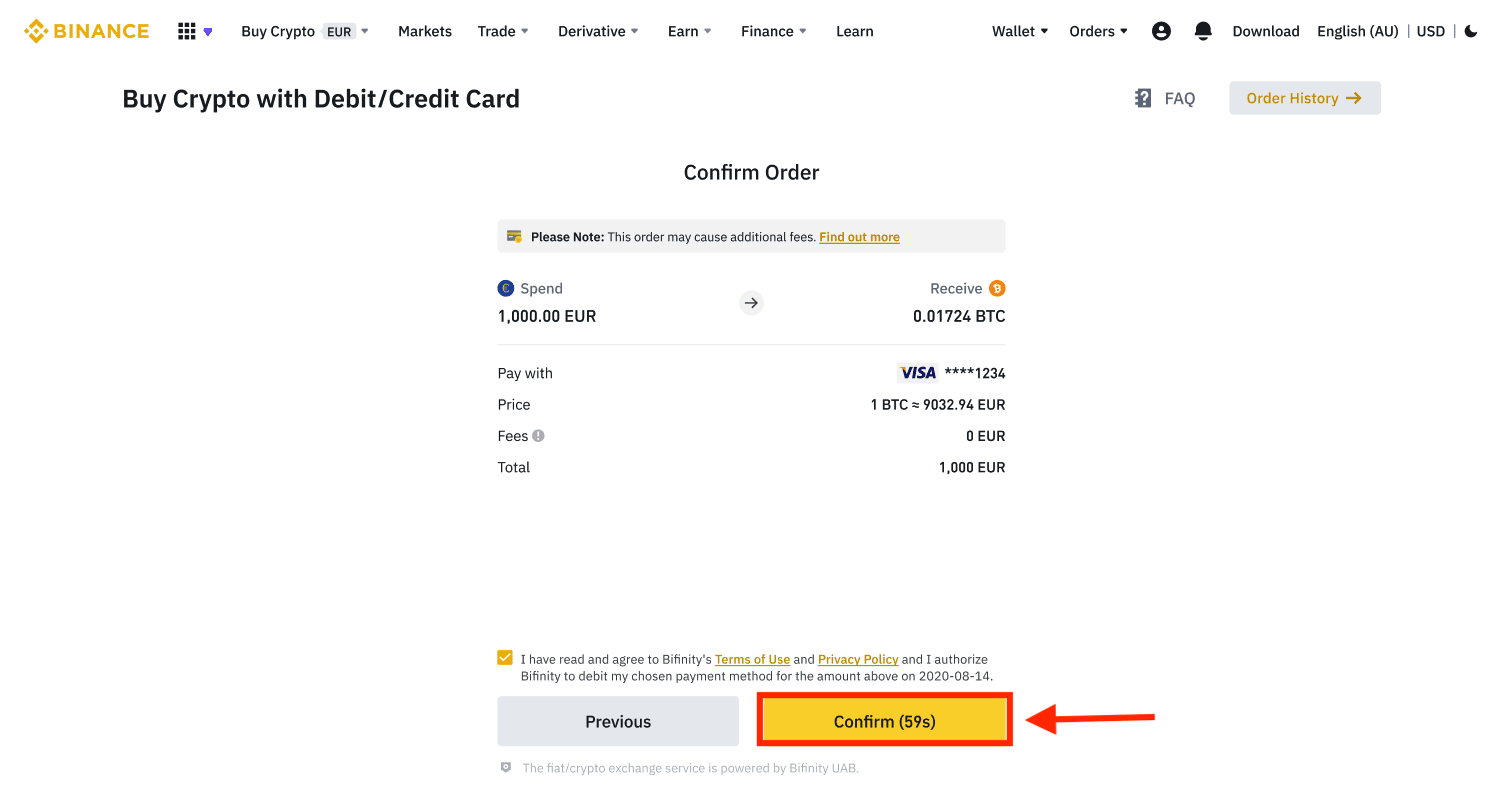
7. Вы будзеце перанакіраваны на старонку транзакцыі OTP вашага банка. Выконвайце інструкцыі на экране, каб пацвердзіць аплату.
Купляйце Crypto з дапамогай крэдытнай/дэбетавай карты (прыкладанне)
1. Пачніце з выбару [Крэдытная/дэбетавая карта] на галоўным экране. Або адкрыйце [Купіць крыпта] на ўкладцы [Гандаль/Фіат] .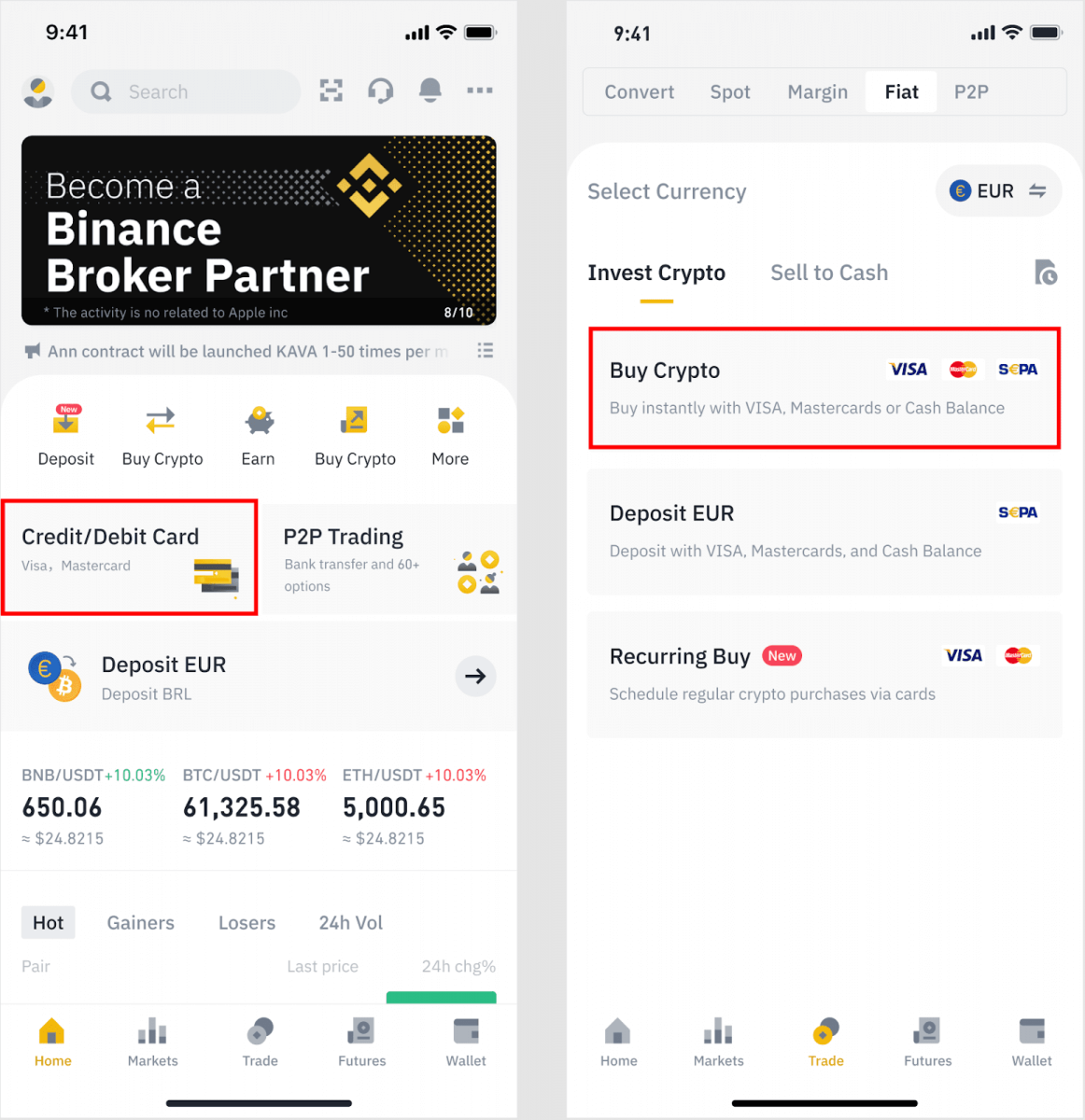
2. Спачатку абярыце криптовалюту, якую хочаце купіць. Вы можаце ўвесці крыптавалюту ў радок пошуку або пракруціць спіс. Вы таксама можаце змяніць фільтр, каб убачыць розныя рангі.
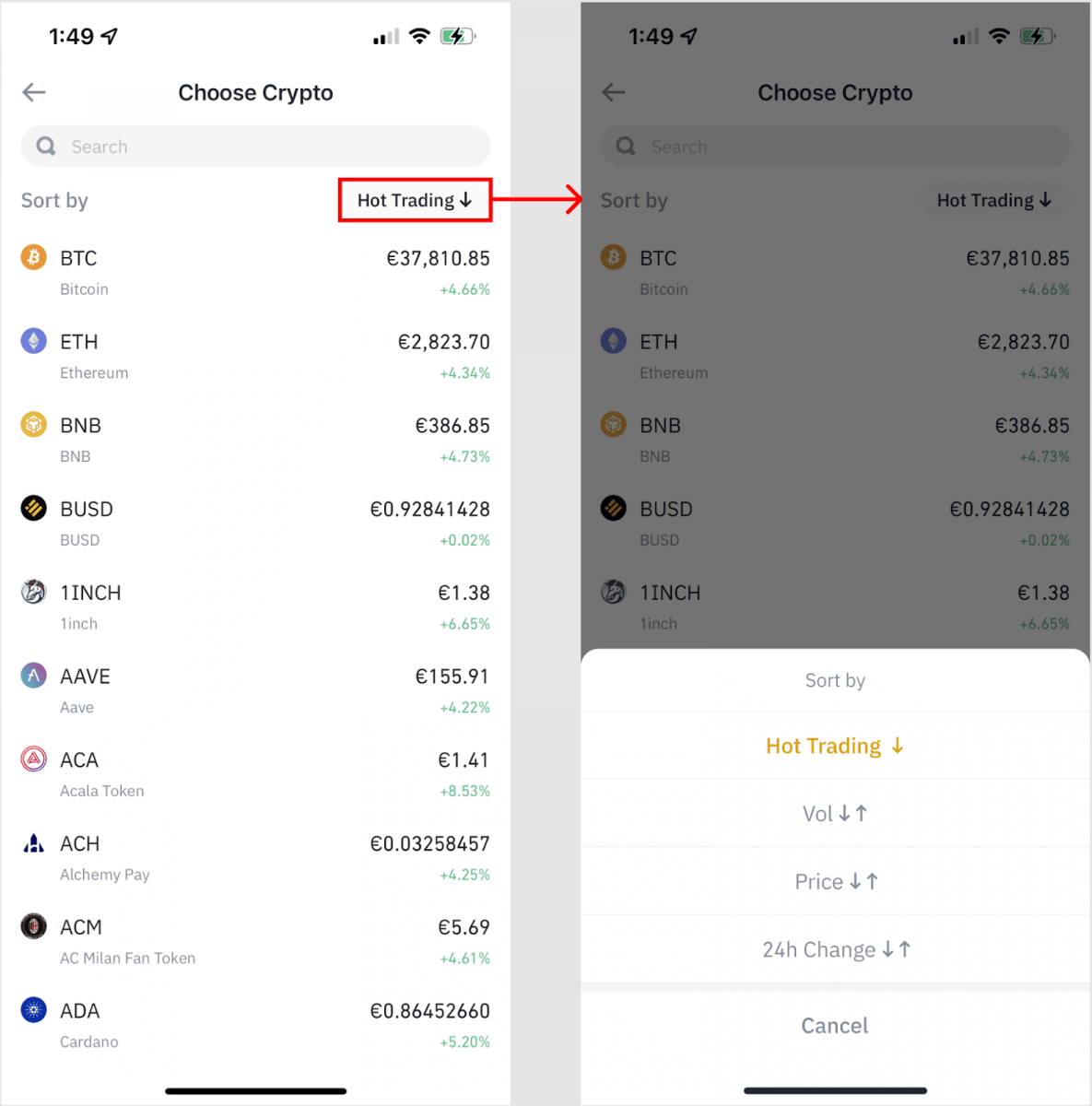
3. Увядзіце суму, якую вы хочаце набыць. Вы можаце змяніць фиатную валюту, калі хочаце выбраць іншую. Вы таксама можаце ўключыць функцыю перыядычнай пакупкі, каб планаваць рэгулярныя пакупкі крыпты з дапамогай карт.
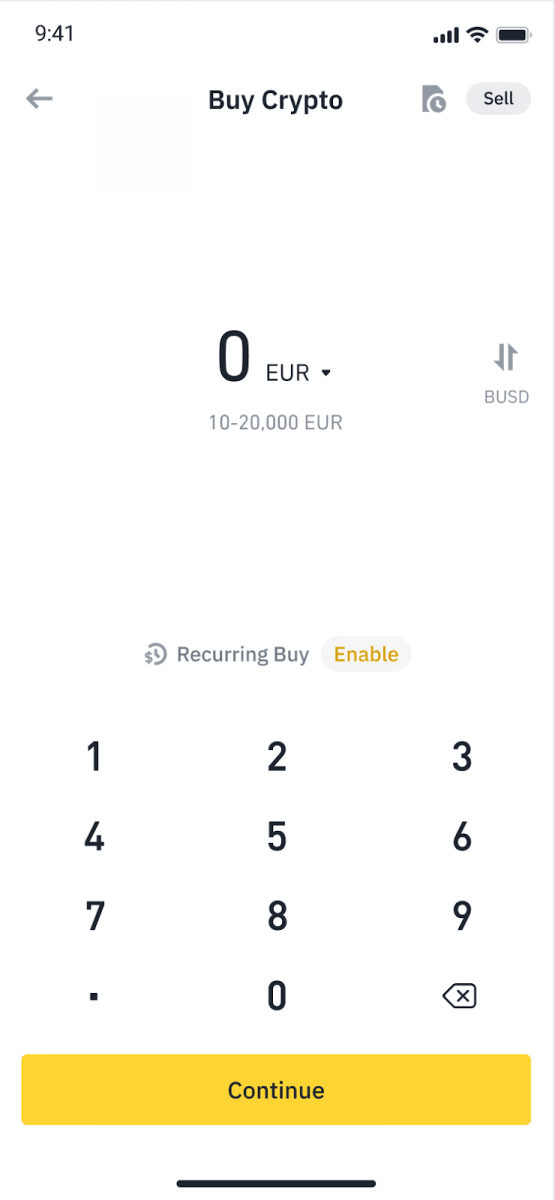
4. Выберыце [Аплаціць картай] і націсніце [Пацвердзіць] . Калі вы раней не прывязвалі карту, вам спачатку будзе прапанавана дадаць новую карту.
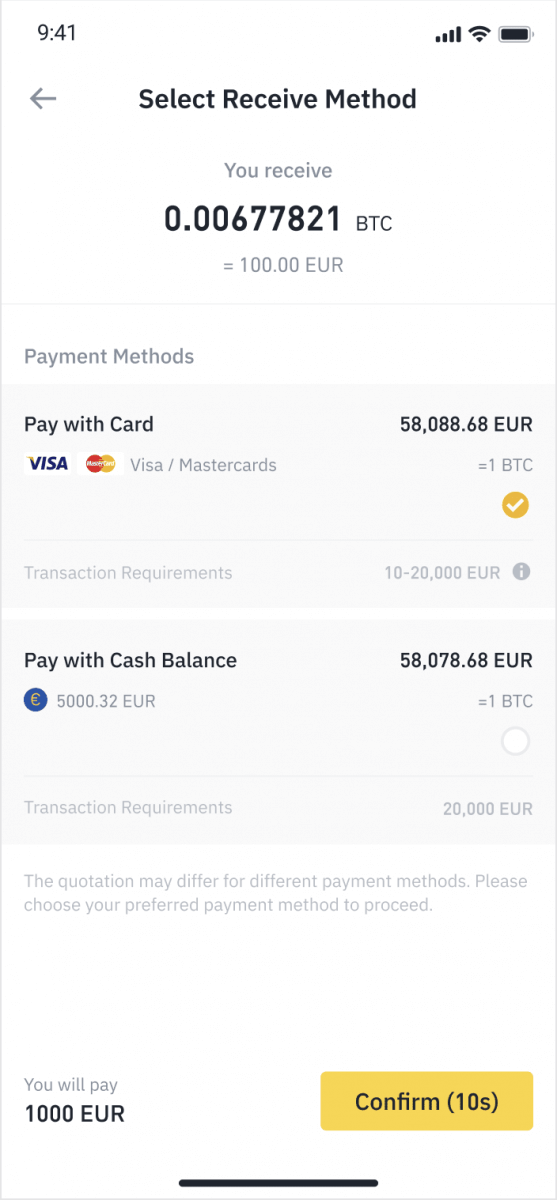
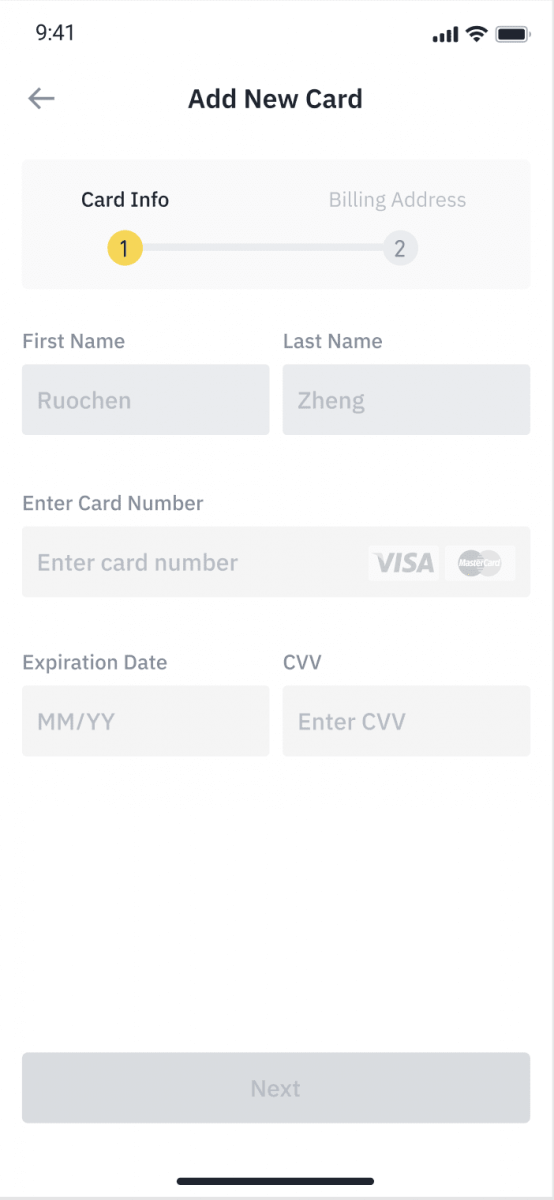
5. Праверце правільнасць сумы, якую вы хочаце патраціць, а затым націсніце [Пацвердзіць] унізе экрана.
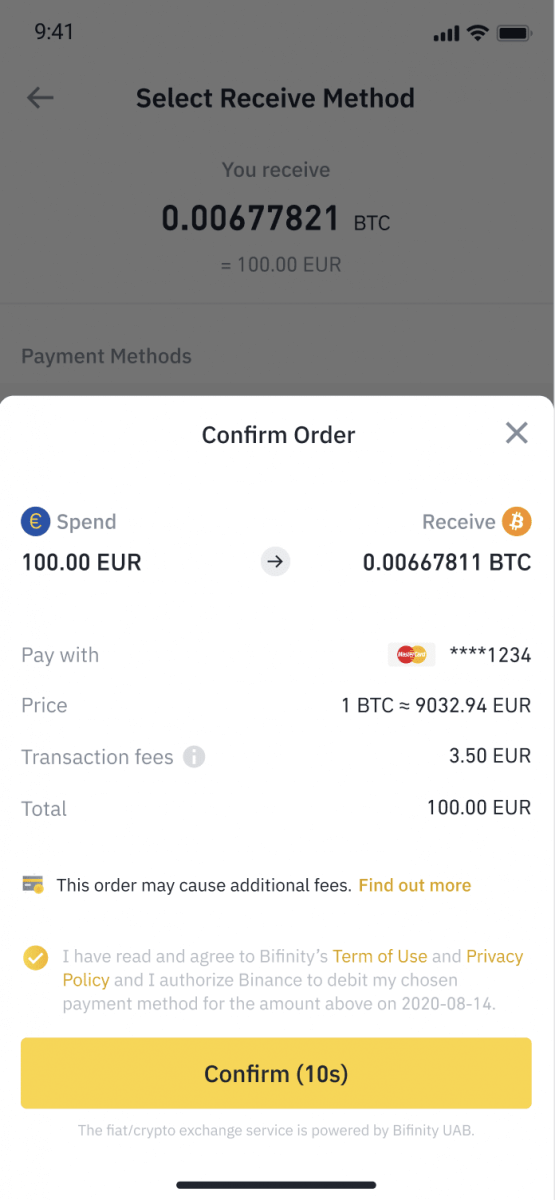
6. Віншуем, транзакцыя завершана. Набытая крыптавалюта была занесена на ваш кашалёк Binance Spot.
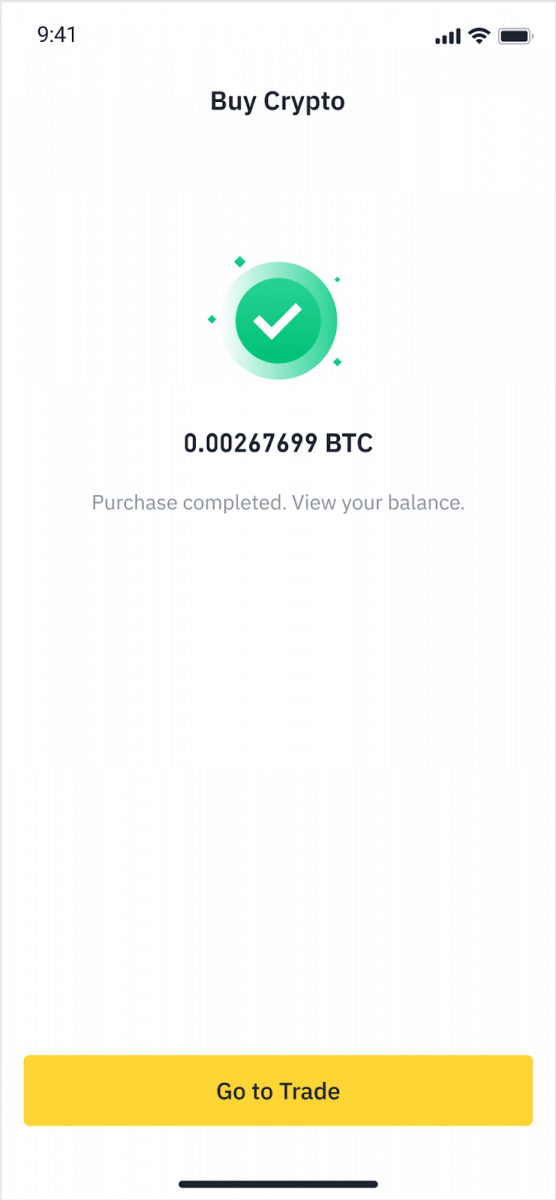
Дэпазіт Fiat з дапамогай крэдытнай/дэбетавай карты
1. Увайдзіце ў свой уліковы запіс Binance і перайдзіце ў раздзел [Купіць крыпта] - [Банкаўскі дэпазіт].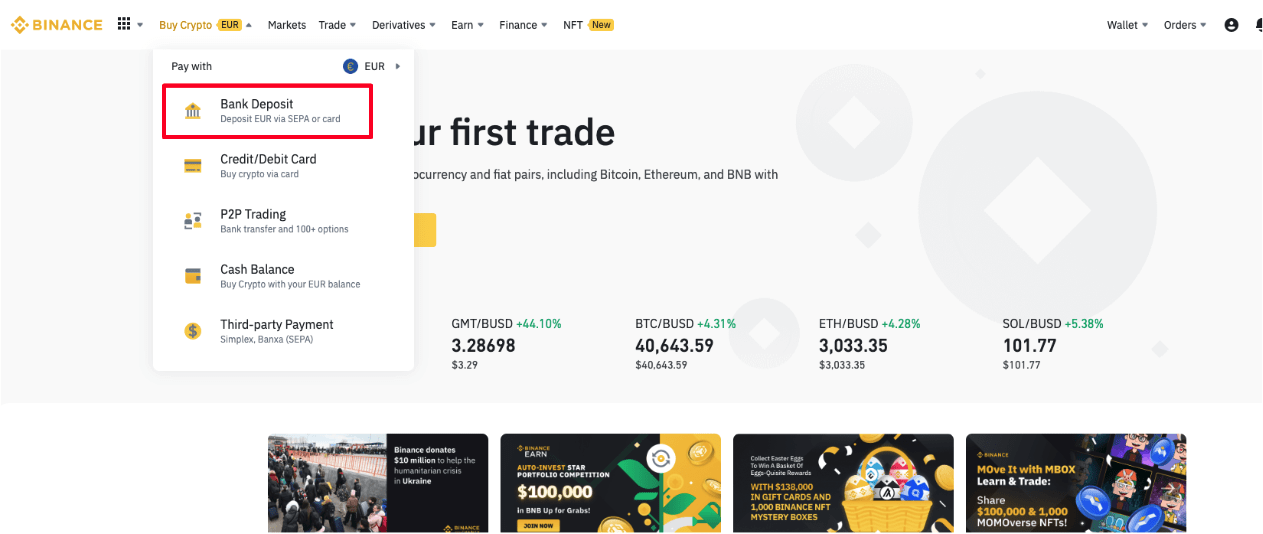
2. Выберыце валюту, якую вы хочаце ўнесці, і абярыце [Банкаўская карта] у якасці спосабу аплаты. Націсніце [Працягнуць].
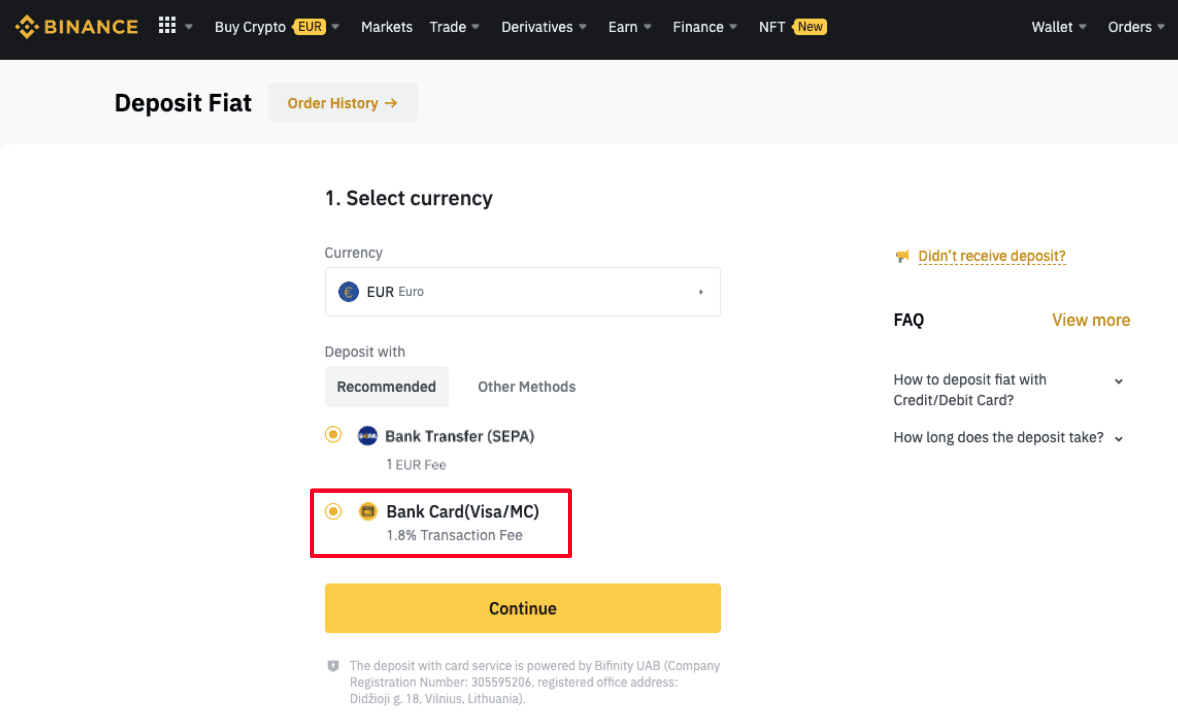
3. Калі вы ўпершыню дадаеце картку, вам трэба будзе ўвесці нумар карты і плацежны адрас. Калі ласка, пераканайцеся, што інфармацыя дакладная, перш чым націскаць [ Пацвердзіць ].
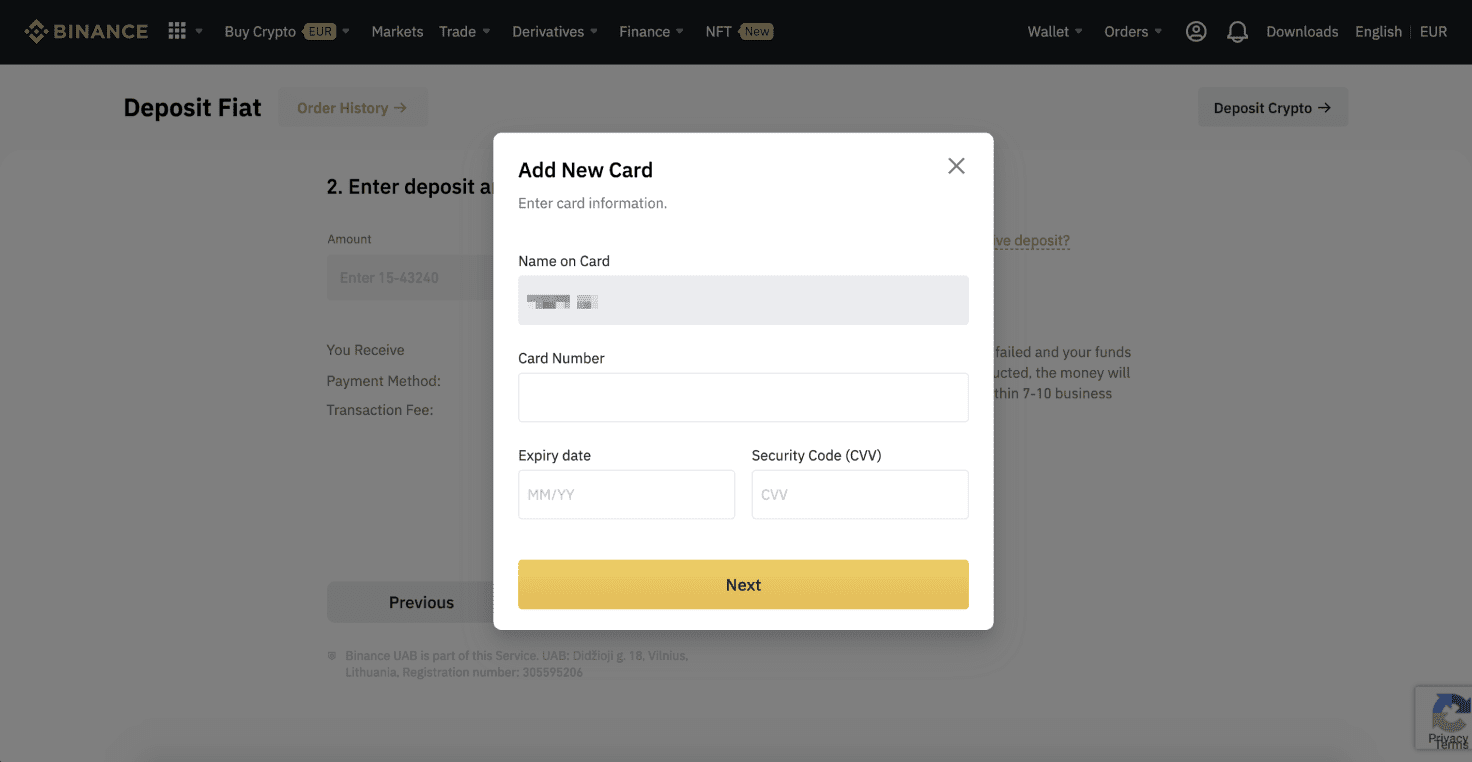
Заўвага : калі вы дадалі картку раней, вы можаце прапусціць гэты крок і проста выбраць карту, якую хочаце выкарыстоўваць.
4. Увядзіце суму, якую хочаце ўнесці, і націсніце [ Пацвердзіць ].
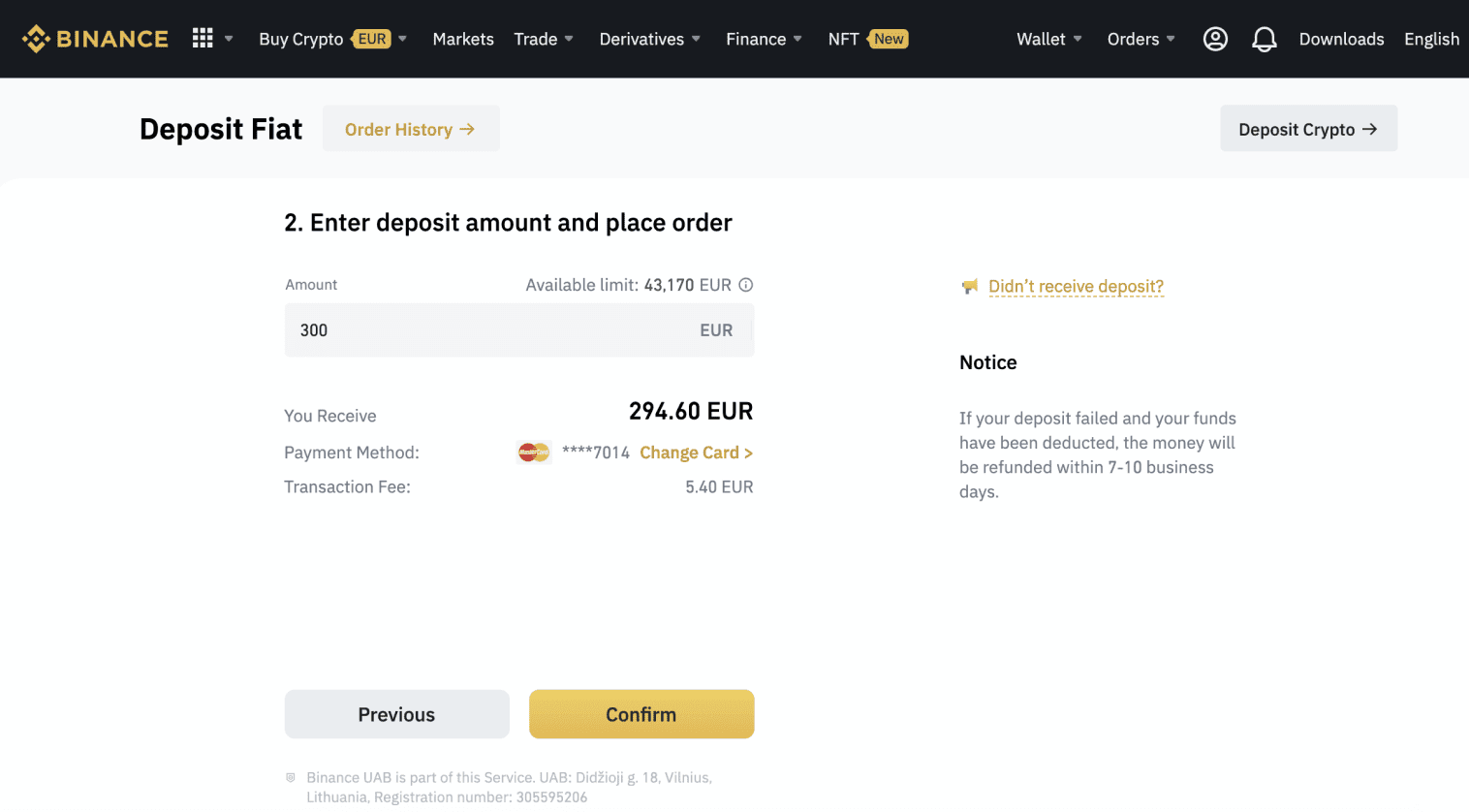
5. Затым сума будзе дададзена да вашага фіатнага балансу.
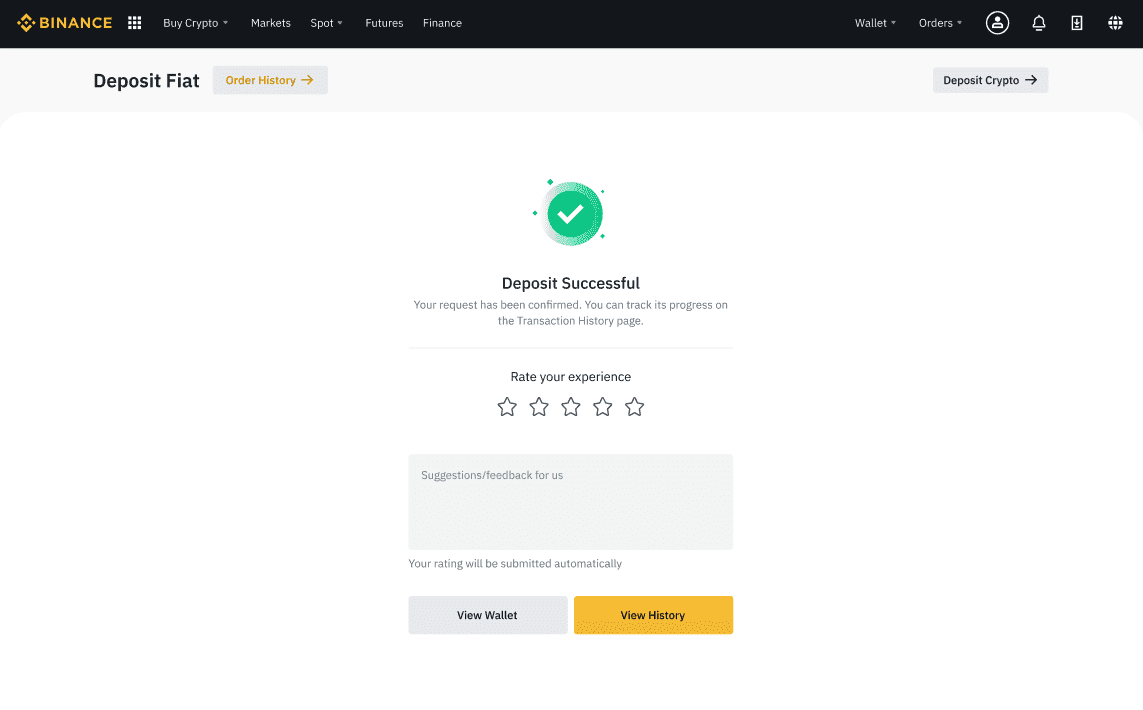
6. Вы можаце праверыць даступныя гандлёвыя пары для вашай валюты на старонцы [Fiat Market] і пачаць гандляваць.
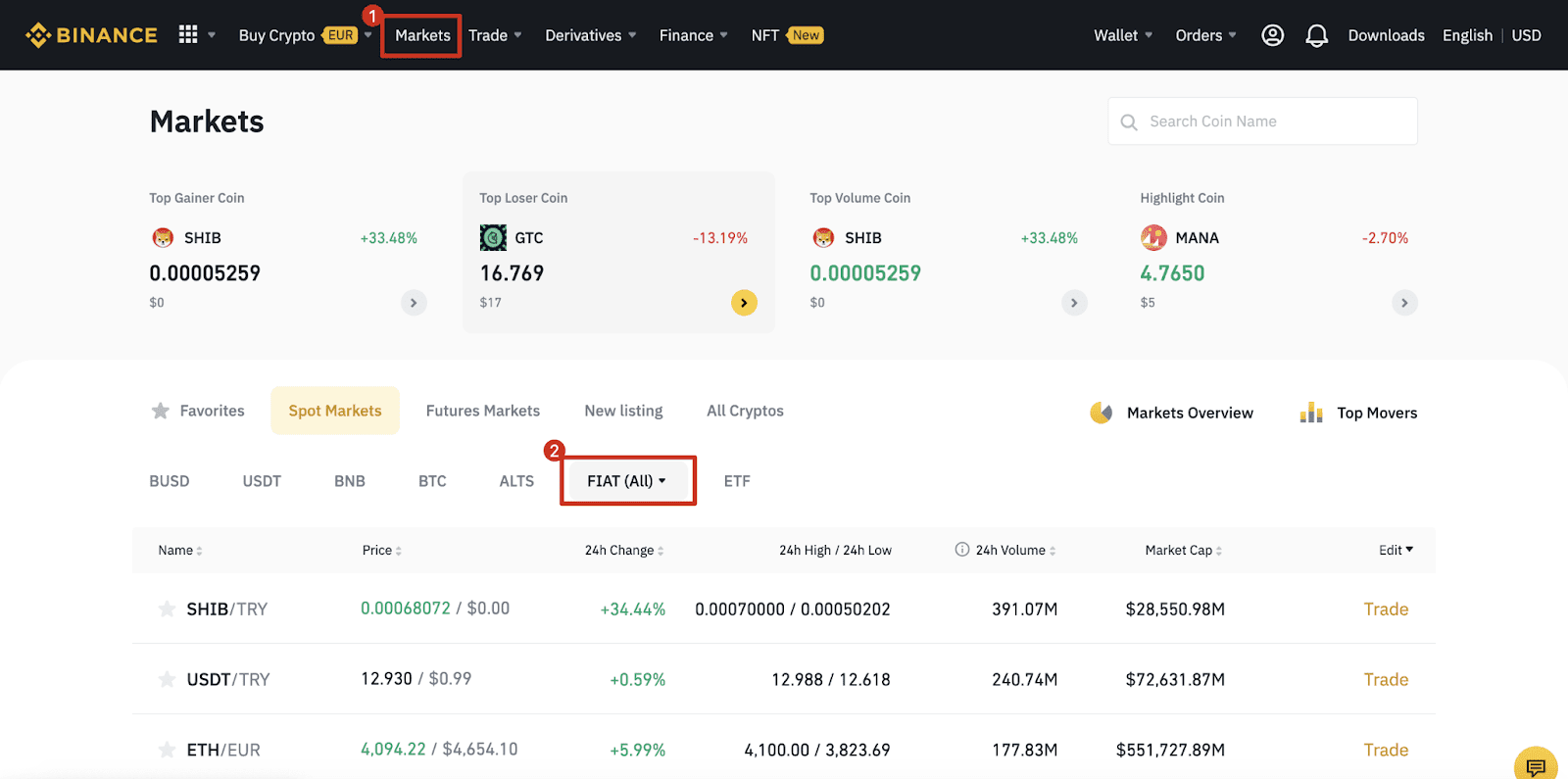
Як унесці фіатную валюту на Binance
Вы можаце папоўніць свой гандлёвы рахунак у Binance з дапамогай банкаўскіх пераводаў, метаду аплаты, які дазваляе здзяйсняць транзакцыі з вашага банкаўскага рахунку на ваш рахунак Binance.
Дэпазіт у еўра і фіатных валютах праз банкаўскі пераклад SEPA
**Важная заўвага: не рабіце ніякіх пераводаў на суму меншую за 2 еўра.Пасля выліку адпаведных збораў любыя пераводы на суму меншую за 2 еўра НЕ БУДУЦЬ ЗАЛІЧАНЫЯ І НЕ ВЯРТАНЫ.
1. Увайдзіце ў свой уліковы запіс Binance і перайдзіце ў раздзел [Wallet] - [Fiat and Spot] - [Deposit].
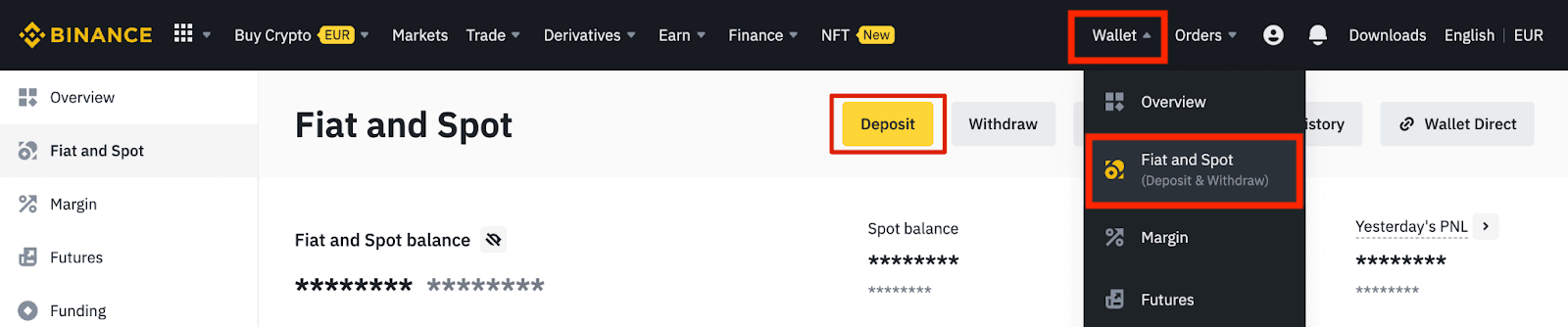
2. Выберыце валюту і [Банкаўскі перавод (SEPA)] , націсніце [Працягнуць].
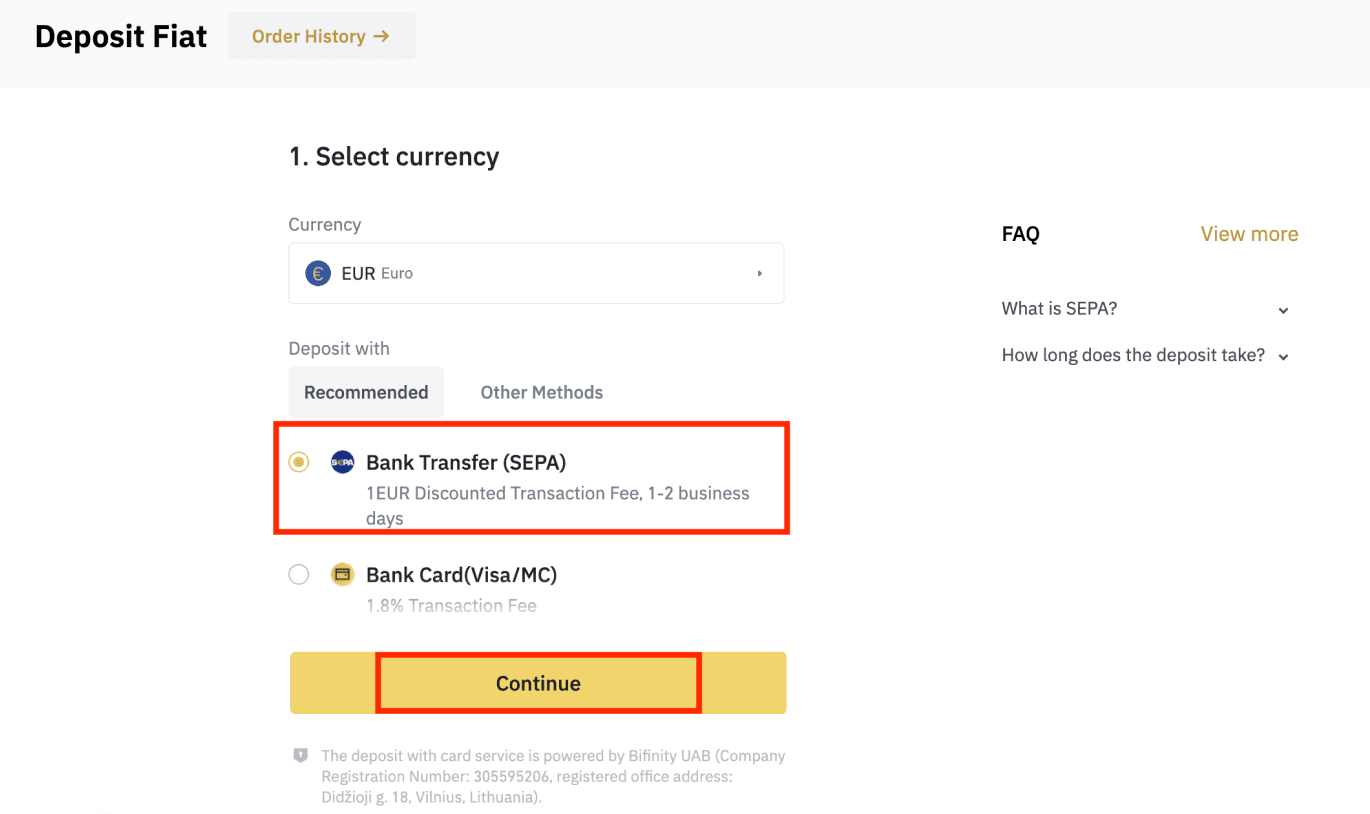
3. Увядзіце суму, якую хочаце ўнесці, затым націсніце [Працягнуць].
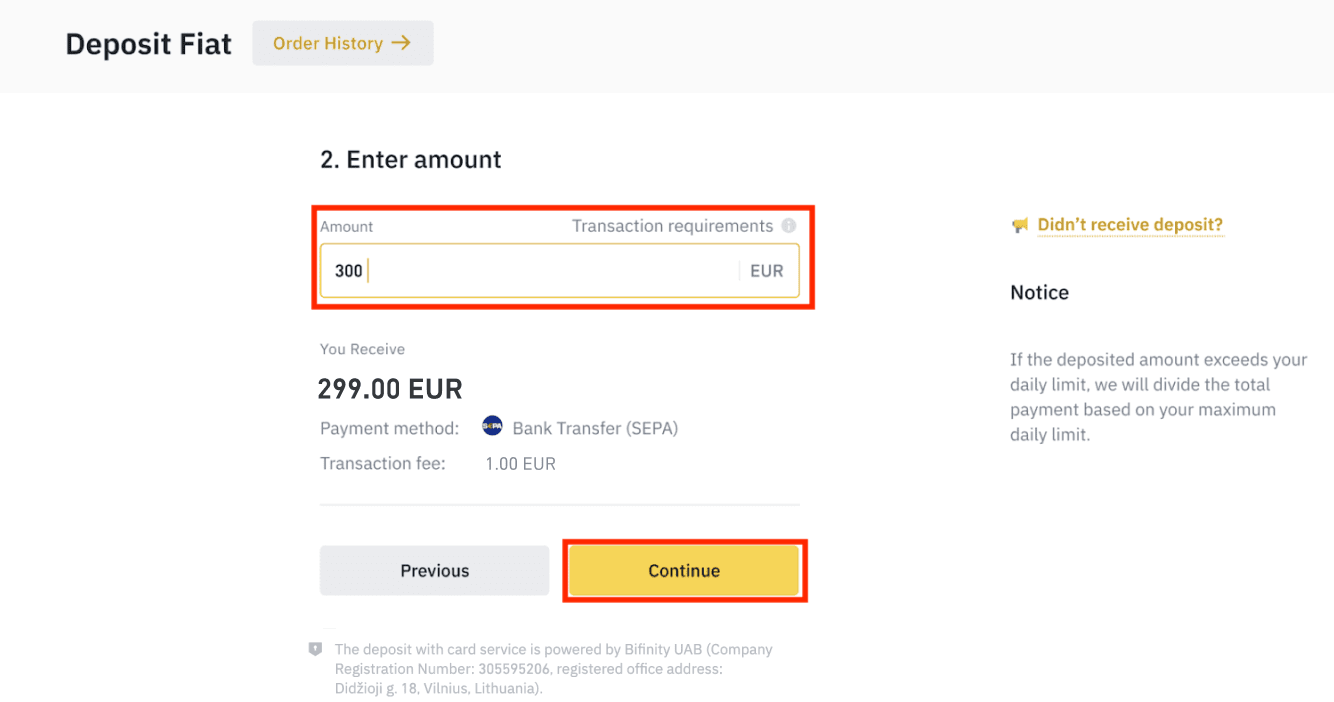
Важныя заўвагі:
- Імя на банкаўскім рахунку, які вы выкарыстоўваеце, павінна супадаць з імем, зарэгістраваным у вашым акаўнце Binance.
- Калі ласка, не перакладайце сродкі з сумеснага рахунку. Калі ваш плацёж ажыццяўляецца з сумеснага рахунку, перавод, верагодна, будзе адхілены банкам, паколькі ёсць больш чым адно імя, і яны не супадаюць з імем вашага ўліковага запісу Binance.
- Банкаўскія пераклады праз SWIFT не прымаюцца.
- Плацяжы SEPA не працуюць па выхадных; паспрабуйце пазбягаць выхадных і святочных дзён. Звычайна гэта займае 1-2 працоўныя дні, каб звязацца з намі.
4. Затым вы ўбачыце падрабязную інфармацыю аб аплаце. Калі ласка, выкарыстоўвайце банкаўскія рэквізіты для ажыццяўлення перакладаў праз інтэрнэт-банк або мабільную праграму на рахунак Binance.
**Важная заўвага: не рабіце ніякіх пераводаў на суму меншую за 2 еўра. Пасля выліку адпаведных збораў любыя пераводы на суму меншую за 2 еўра НЕ БУДУЦЬ ЗАЛІЧАНЫЯ І НЕ ВЯРТАНЫ.
Пасля таго, як вы здзейсніце перавод, цярпліва пачакайце, пакуль сродкі паступяць на ваш рахунак Binance (паступленне сродкаў звычайна займае ад 1 да 2 працоўных дзён).
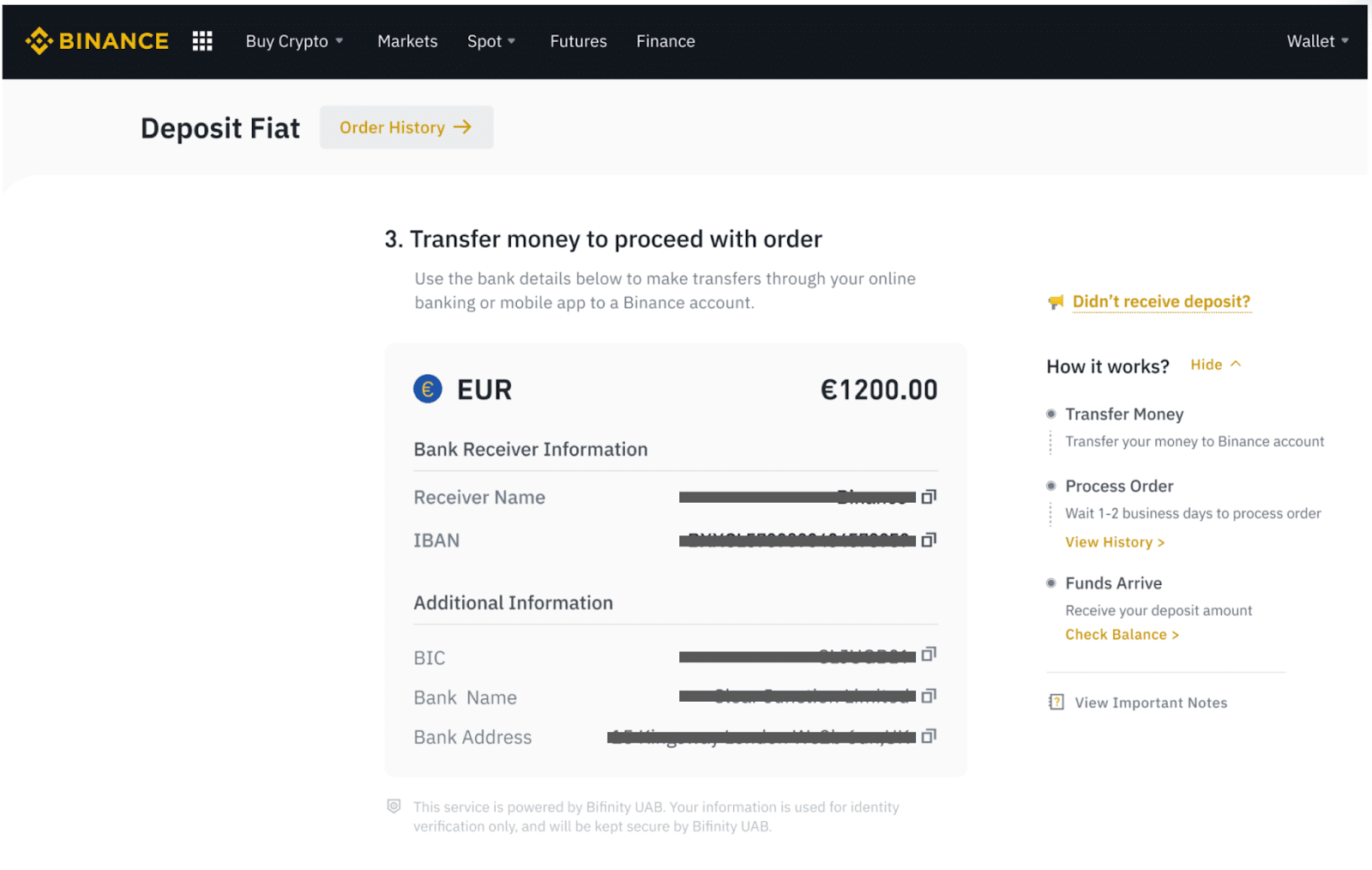
Купляйце Crypto праз банкаўскі пераклад SEPA
1. Увайдзіце ў свой уліковы запіс Binance і націсніце [Купіць крыпта] - [Банкаўскі пераклад]. Вы будзеце перанакіраваны на старонку [Купіць крыпта з дапамогай банкаўскага перакладу] .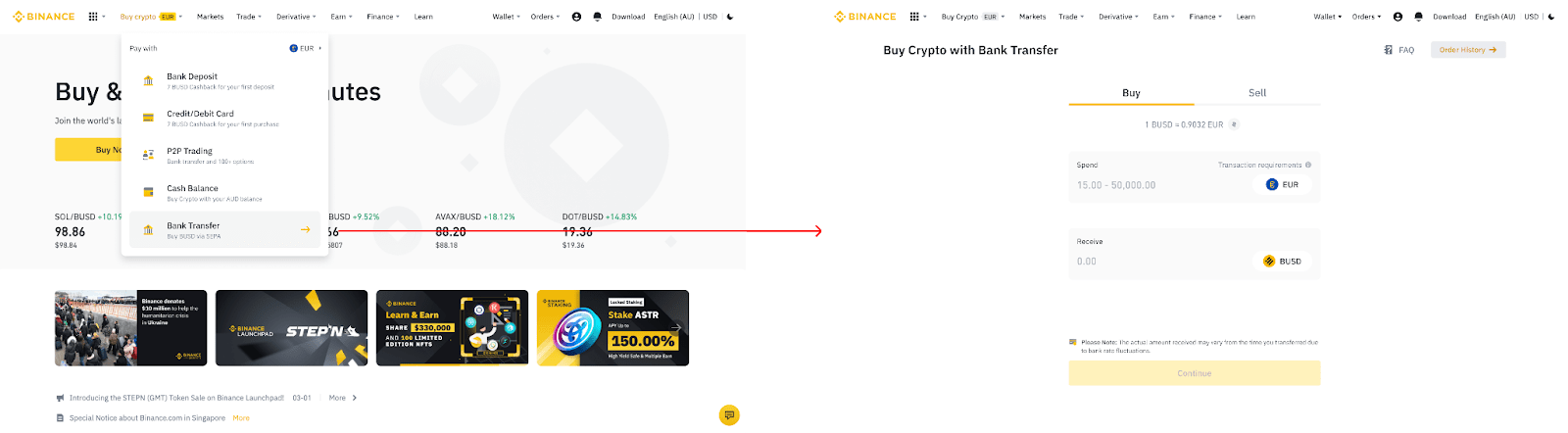
2. Увядзіце суму фіатнай валюты, якую вы хочаце выдаткаваць у еўра.
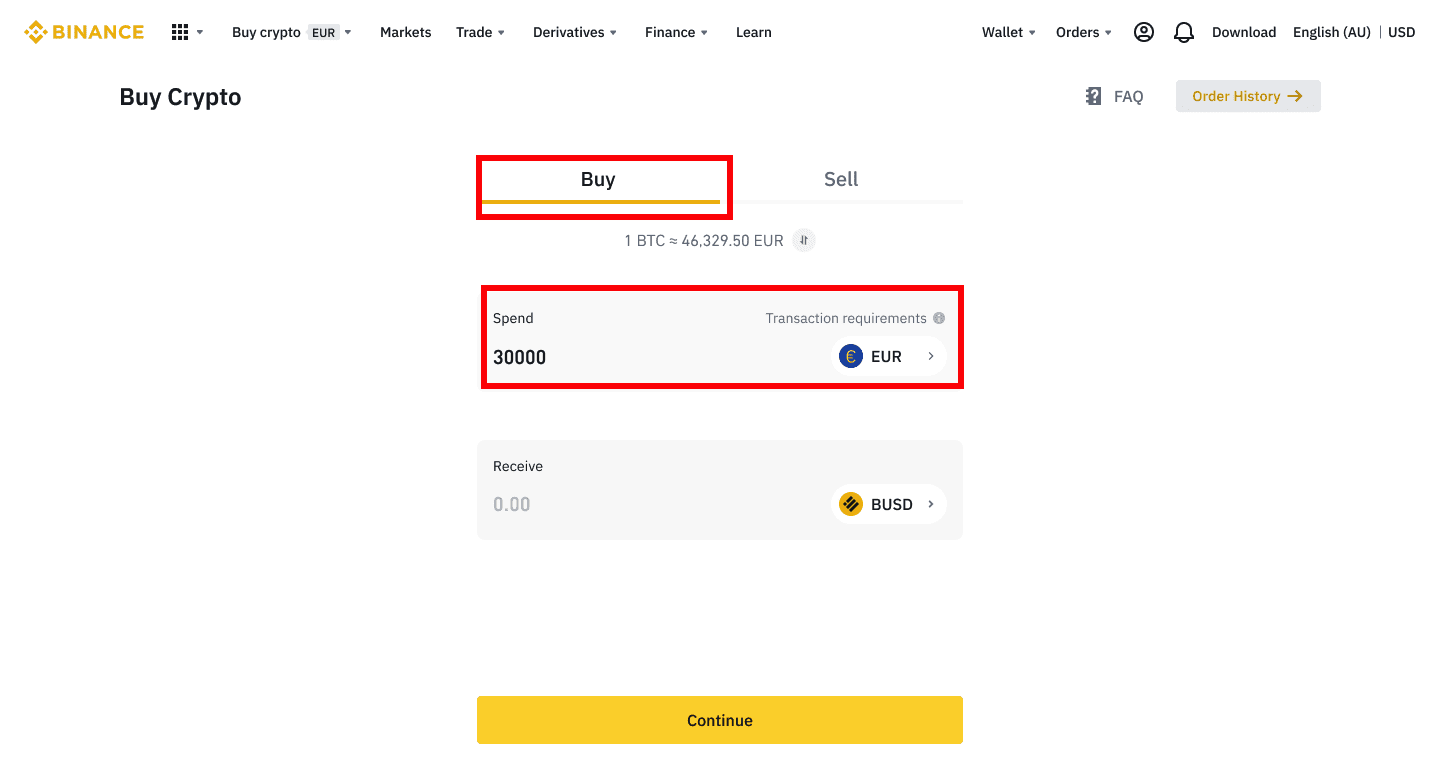
3. Выберыце [Банкаўскі пераклад (SEPA)] у якасці спосабу аплаты і націсніце [Працягнуць] .
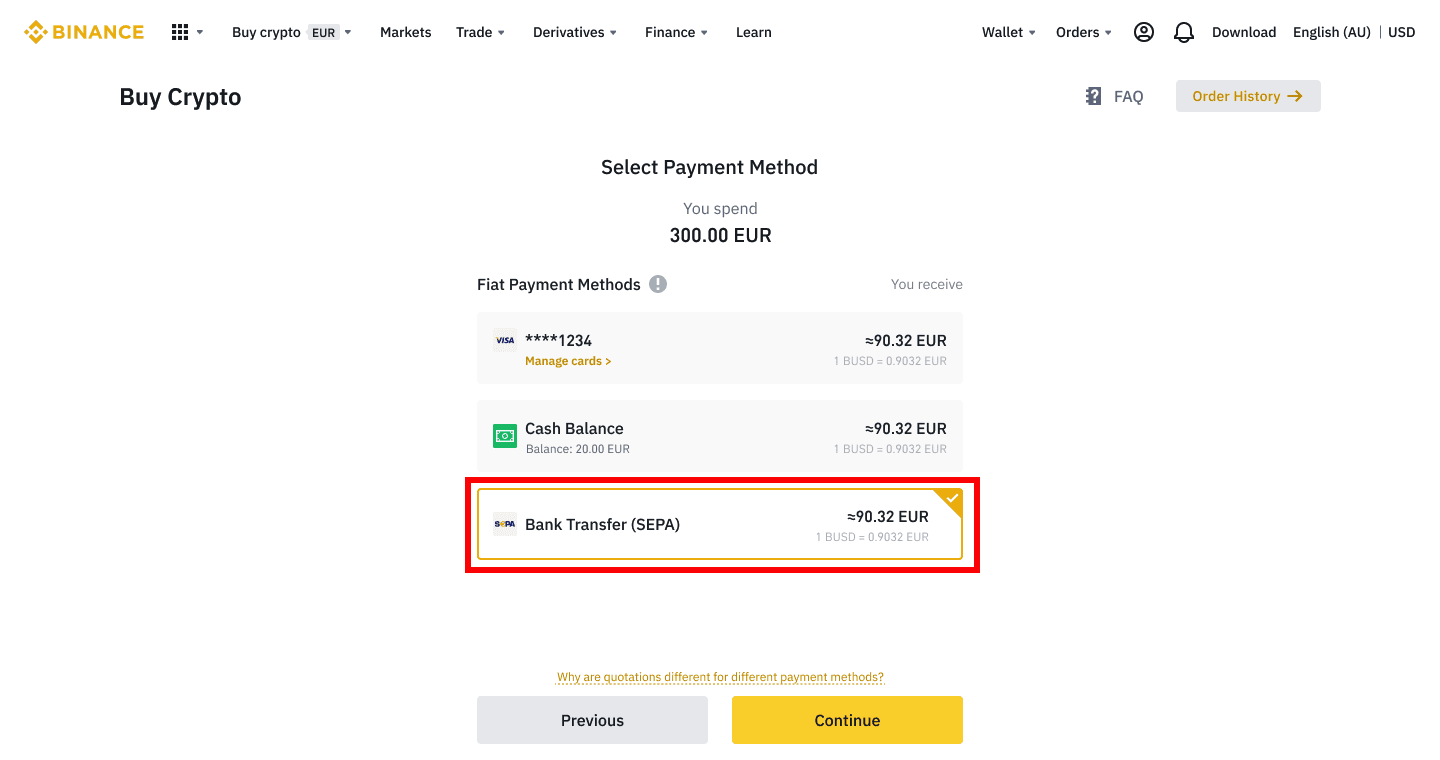
4. Праверце дэталі замовы і націсніце [Пацвердзіць].
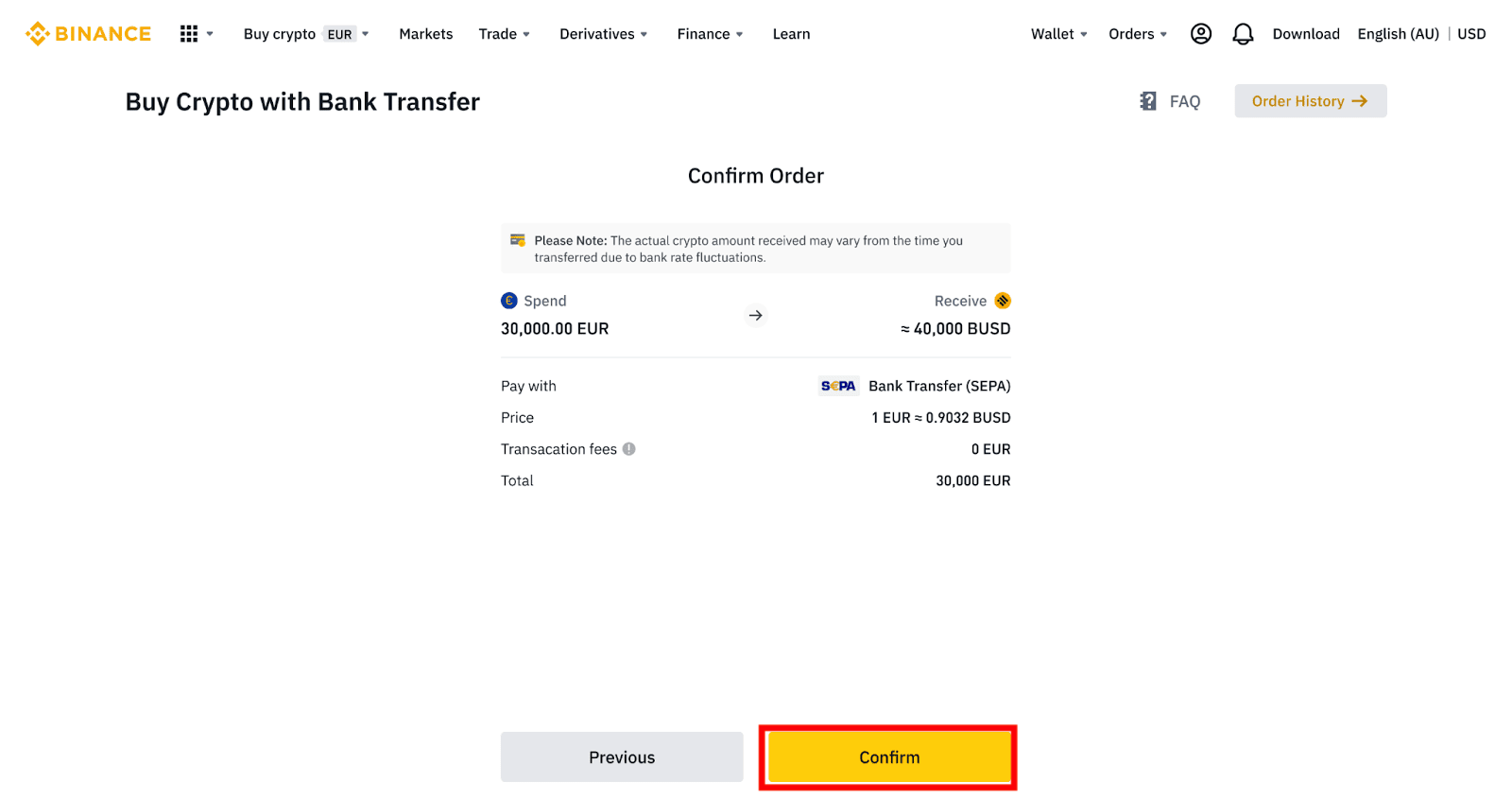
5. Вы ўбачыце свае банкаўскія рэквізіты і інструкцыі па пераводзе грошай з вашага банкаўскага рахунку на рахунак Binance. Сродкі звычайна паступаюць на працягу 3 працоўных дзён. Калі ласка, цярпліва чакайце.
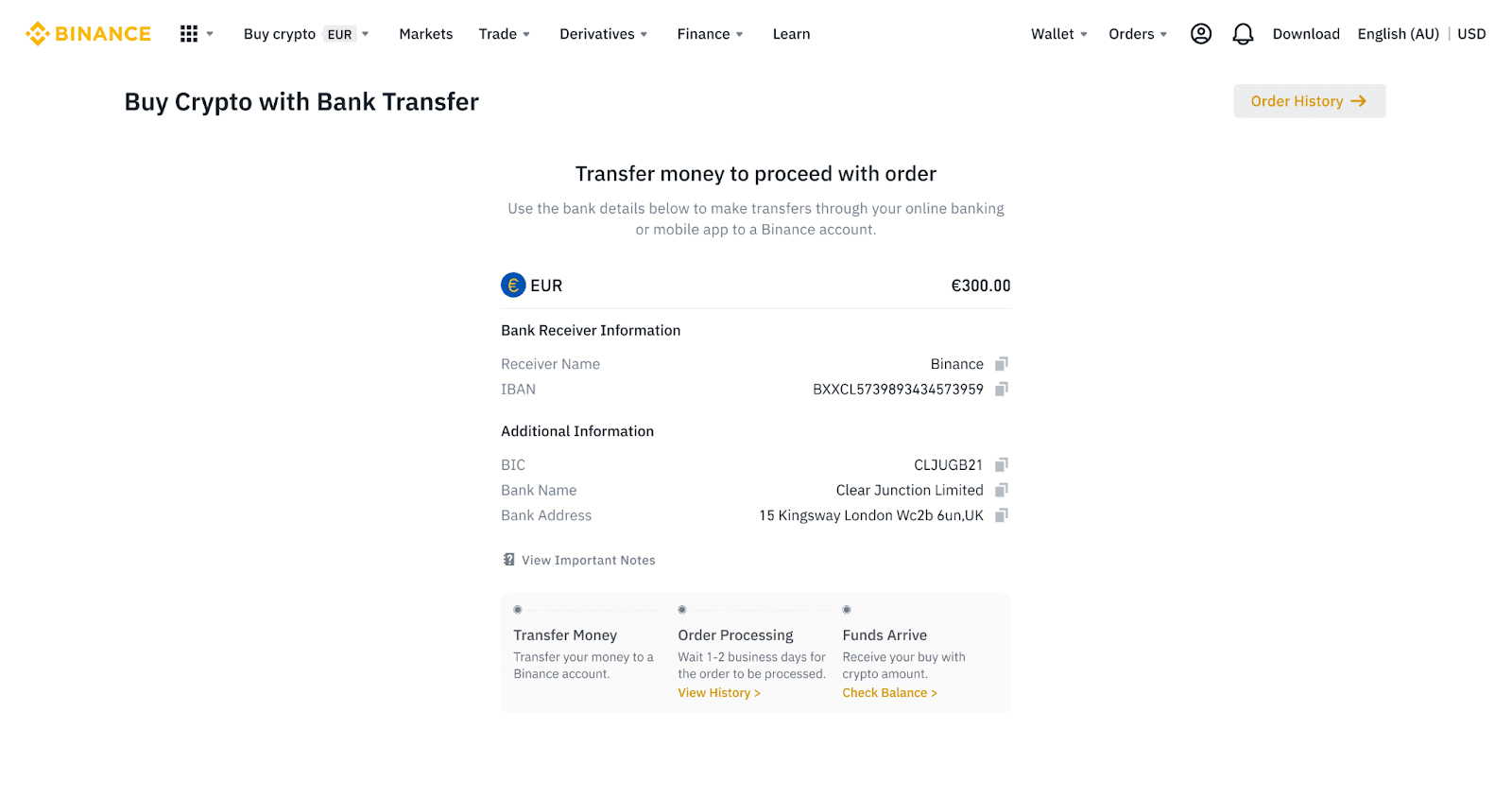
6. Пасля паспяховай перадачы вы можаце праверыць статус гісторыі ў раздзеле [Гісторыя].
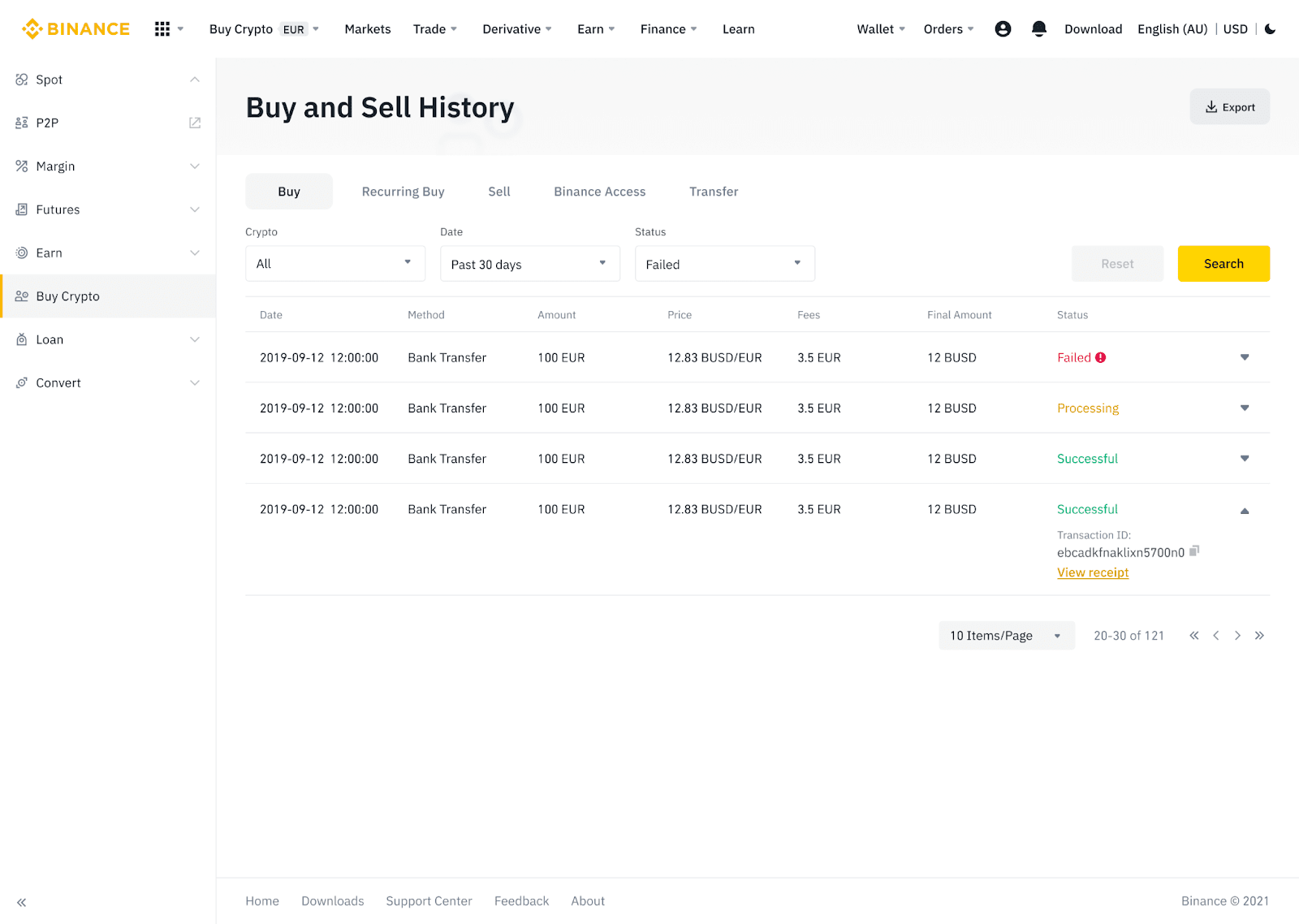
Унясіце фіатную валюту на Binance праз AdvCash
Цяпер вы можаце дэпазітаваць і здымаць фіатныя валюты, такія як EUR, RUB і UAH, праз Advcash. Праверце пакрокавую інструкцыю ніжэй, каб унесці фіят праз Advcash.Важныя заўвагі:
- Дэпазіты і зняцце сродкаў паміж кашальком Binance і AdvCash бясплатныя.
- AdvCash можа спаганяць дадатковыя зборы пры ўнясенні і зняцці ў сваёй сістэме.
1. Увайдзіце ў свой уліковы запіс Binance і націсніце [Купіць крыпта] - [Дэпазіт карты] , і вы будзеце перанакіраваны на старонку [Дэпазіт Fiat] .
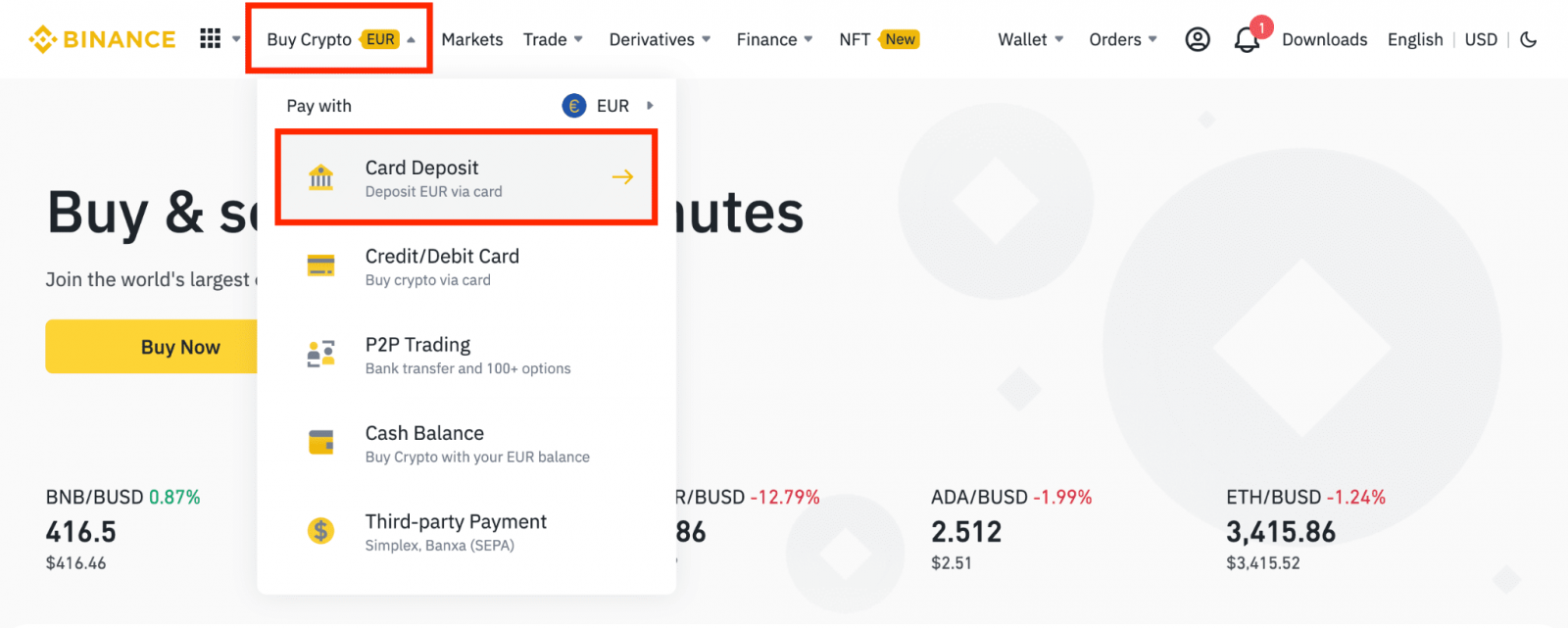
1.1 У якасці альтэрнатывы можна націснуць [Купіць зараз] і ўвесці суму, якую вы хочаце патраціць, і сістэма аўтаматычна разлічыць суму крыпты, якую вы можаце атрымаць. Націсніце [Працягнуць].
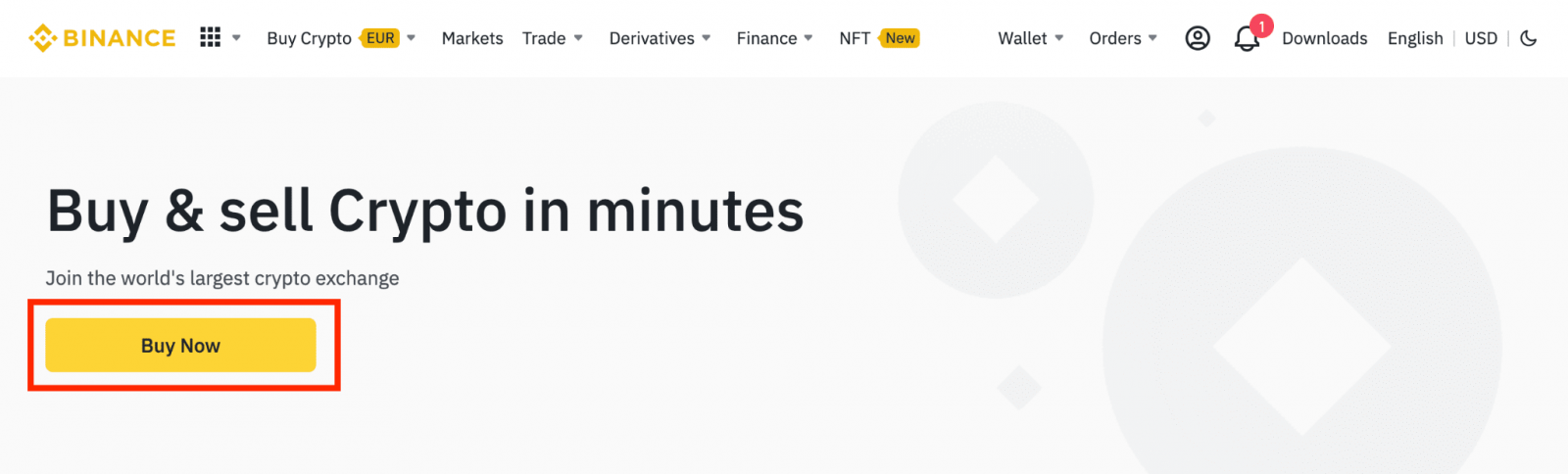
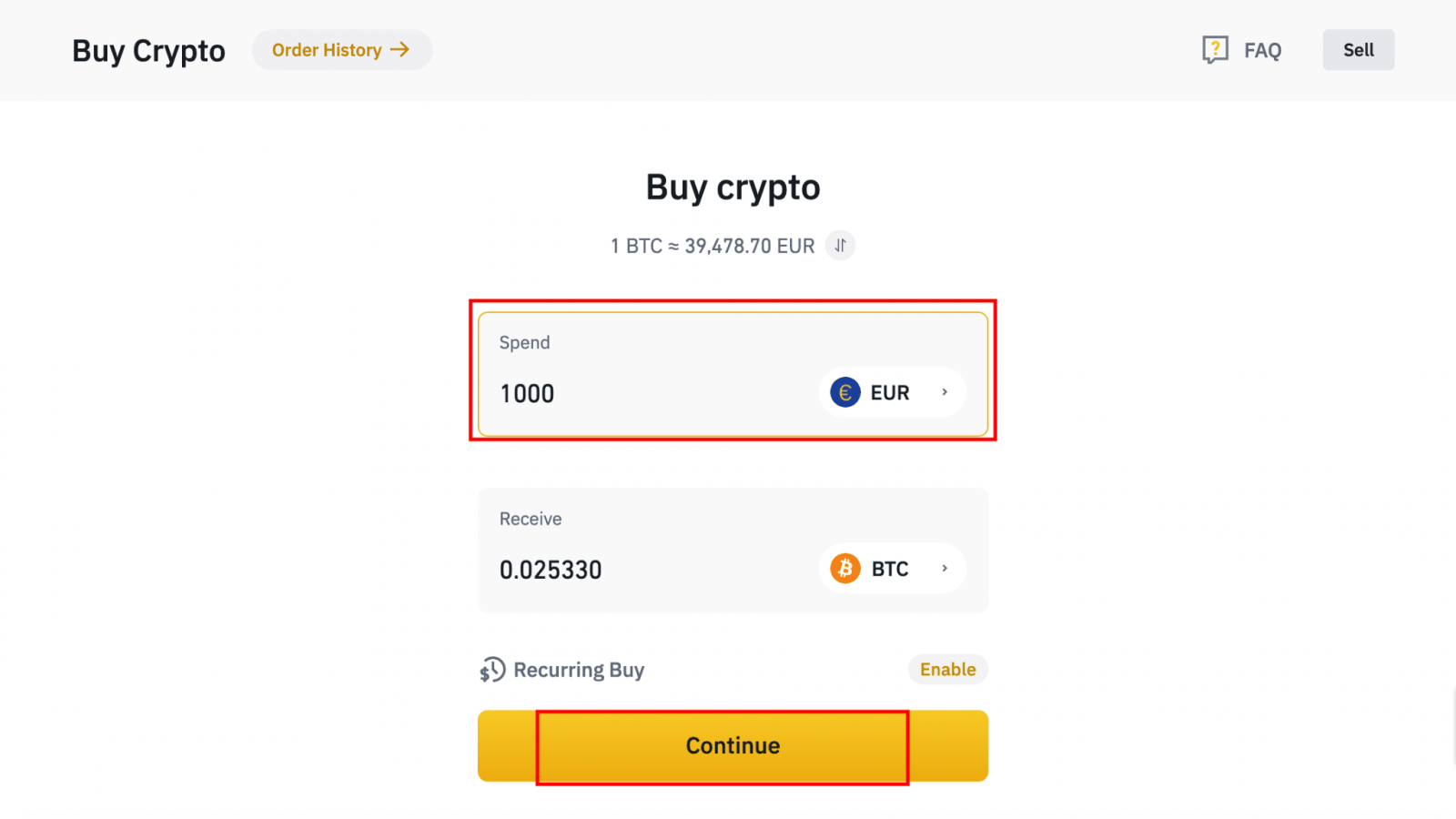
1.2 Націсніце [Папоўніць грашовы баланс] , і вы будзеце перанакіраваны на старонку [Дэпазіт] . 2. У якасці жаданага спосабу аплаты
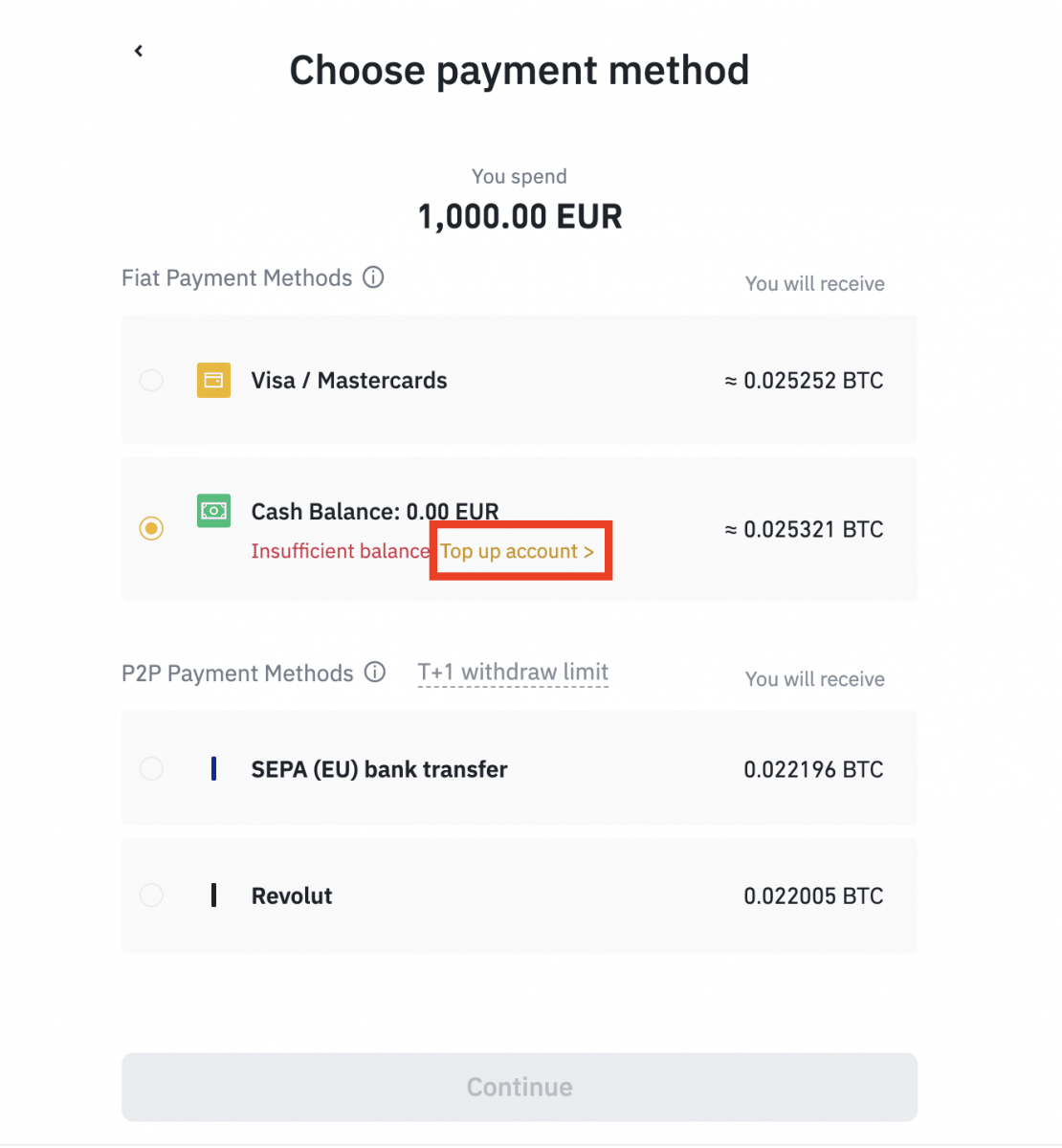
выберыце дэпазіт і [Баланс рахунку AdvCash] . Націсніце [Працягнуць].
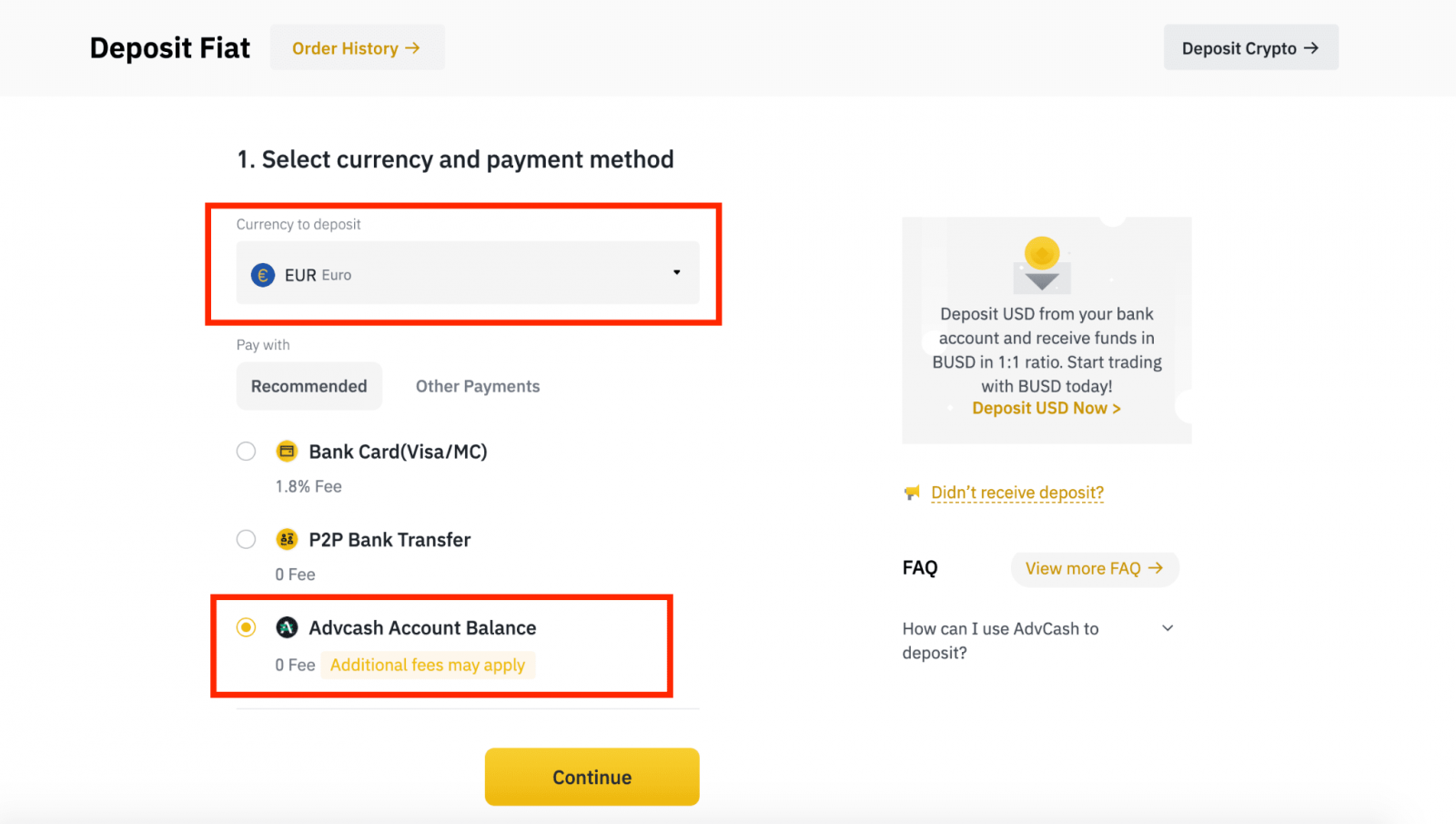
3. Увядзіце суму дэпазіту і націсніце [Пацвердзіць].
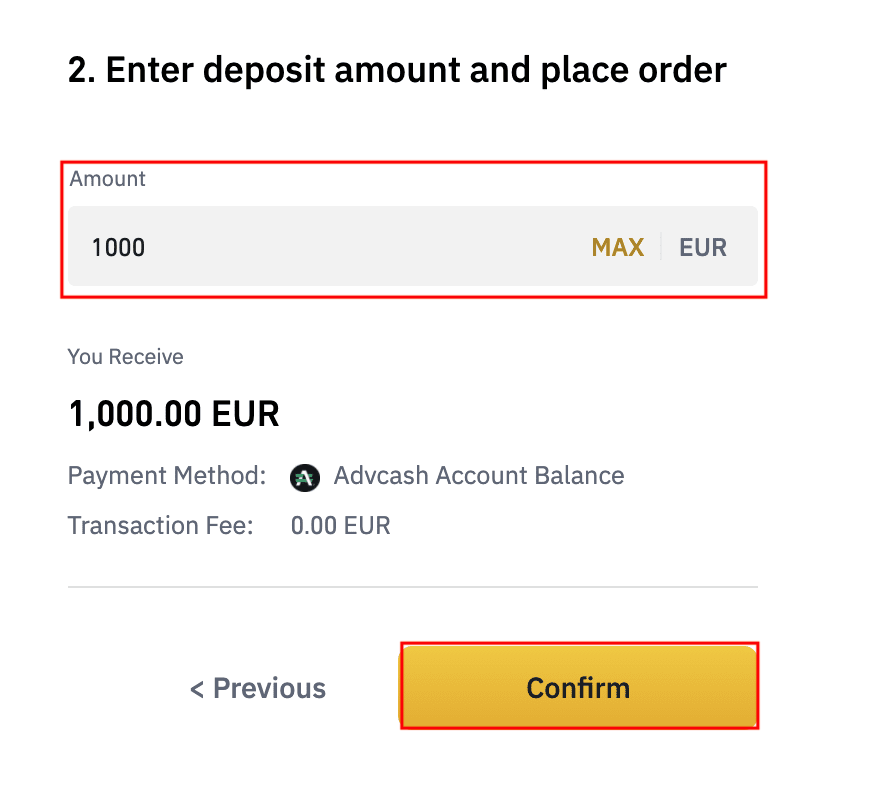
4. Вы будзеце перанакіраваны на сайт AdvCash. Увядзіце ўліковыя дадзеныя для ўваходу або зарэгіструйце новы ўліковы запіс.
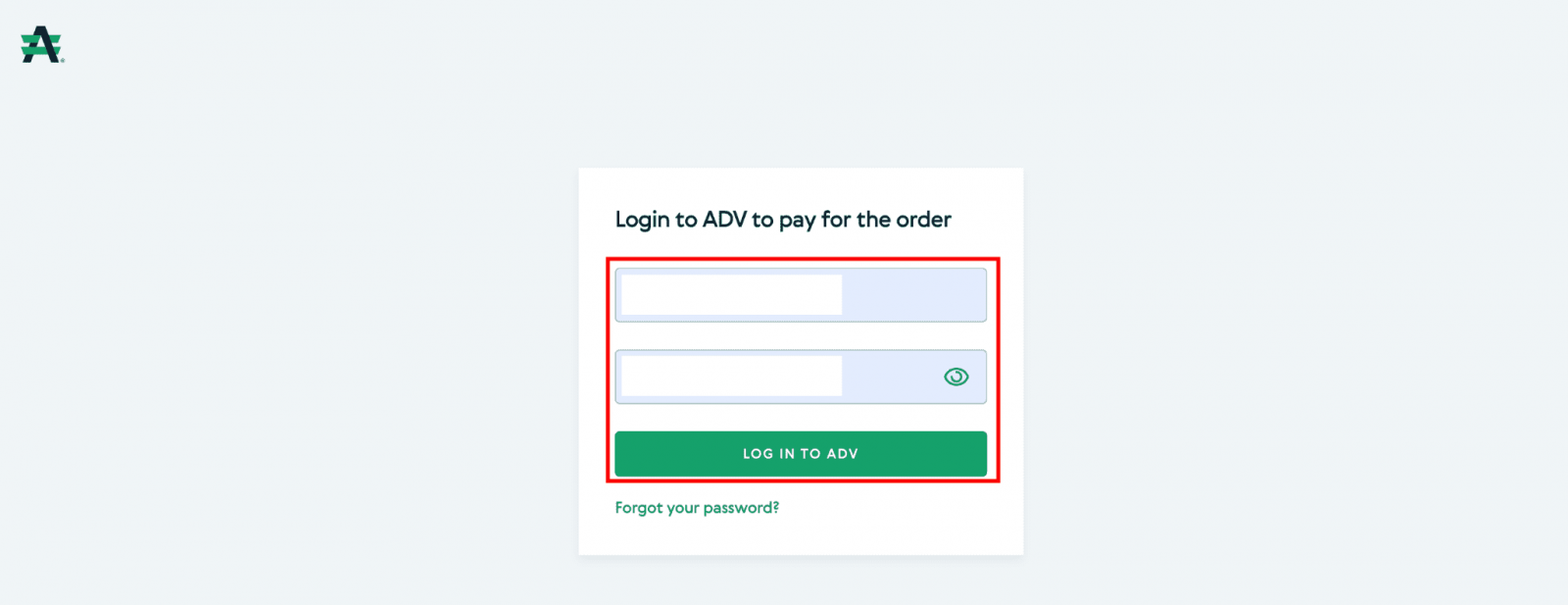
5. Вы будзеце перанакіраваны на плацеж. Праверце дэталі аплаты і націсніце [Працягнуць].
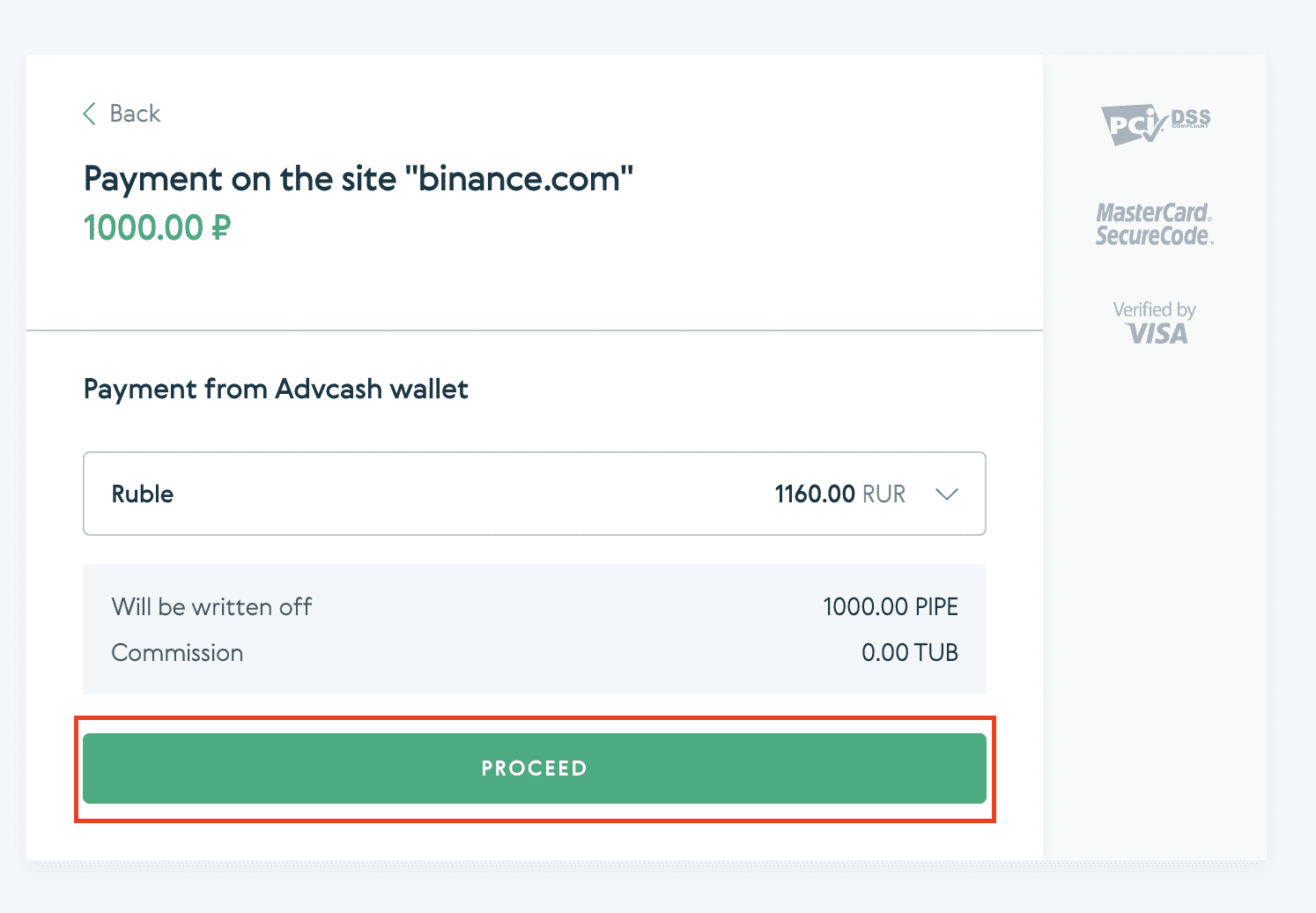
6. Вам будзе прапанавана праверыць электронную пошту і пацвердзіць аплатную аперацыю па электроннай пошце.
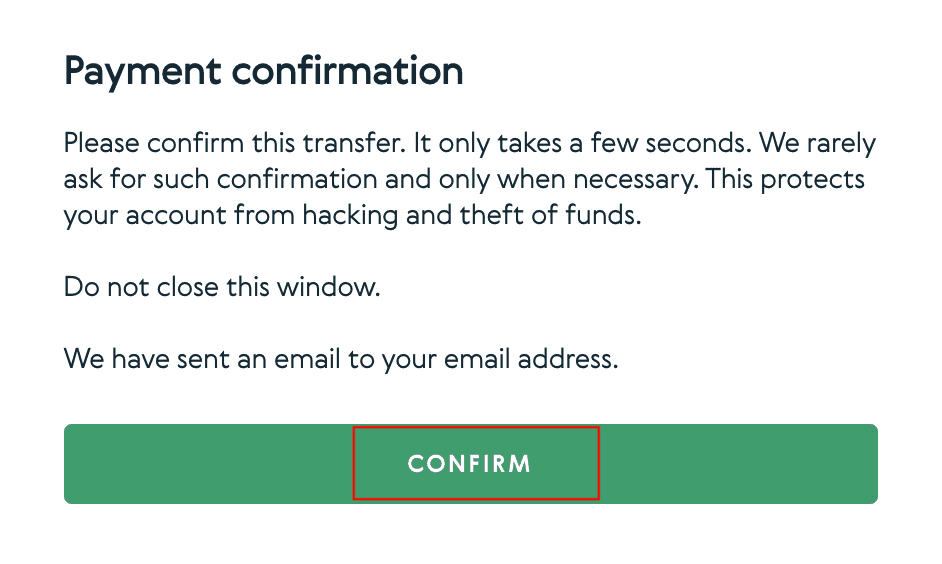
7. Пасля пацверджання аплаты па электроннай пошце вы атрымаеце паведамленне, прыведзенае ніжэй, і пацвярджэнне выкананай транзакцыі.
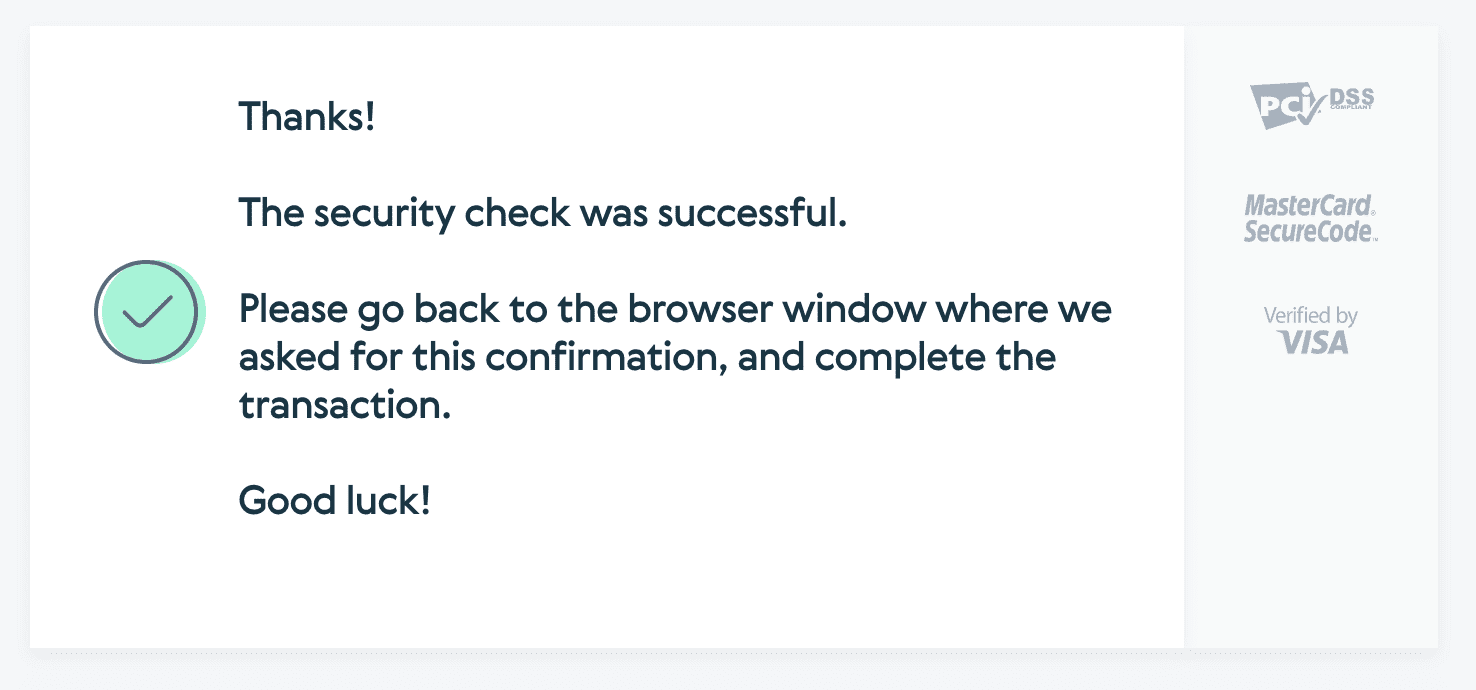
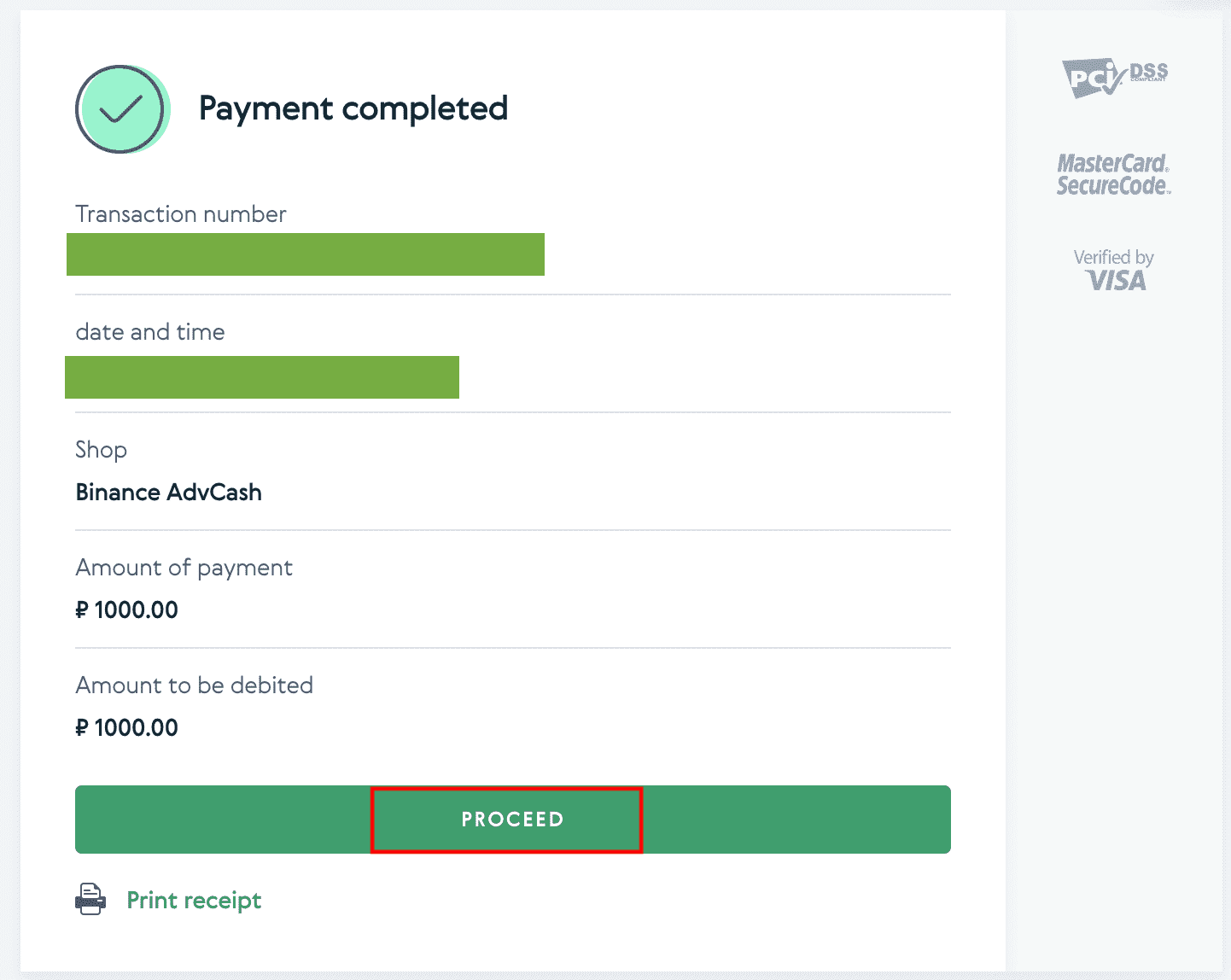
Часта задаюць пытанні
Што такое тэг/памятка і чаму мне трэба ўводзіць яго пры ўнясенні крыпты?
Тэг або памятка - гэта ўнікальны ідэнтыфікатар, які прысвойваецца кожнаму рахунку для ідэнтыфікацыі дэпазіту і крэдытавання адпаведнага рахунку. Пры ўнясенні пэўных крыпта, такіх як BNB, XEM, XLM, XRP, KAVA, ATOM, BAND, EOS і г.д., вам неабходна ўвесці адпаведны тэг або памятку, каб яны былі паспяхова залічаны.
Колькі часу патрабуецца, каб мае сродкі прыбылі? Што такое камісія за транзакцыю?
Пасля пацверджання вашага запыту на Binance патрабуецца час, каб транзакцыя была пацверджана ў блокчейне. Час пацверджання вар'іруецца ў залежнасці ад блокчейна і яго бягучага сеткавага трафіку.
Напрыклад, калі вы ўносіце USDT, Binance падтрымлівае сеткі ERC20, BEP2 і TRC20. Вы можаце выбраць патрэбную сетку з платформы, з якой вы здымаеце грошы, увесці суму для зняцця, і вы ўбачыце адпаведныя зборы за транзакцыю.
Сродкі будуць залічаны на ваш рахунак Binance неўзабаве пасля таго, як сетка пацвердзіць транзакцыю.
Звярніце ўвагу, што калі вы ўвялі няправільны адрас дэпазіту або выбралі сетку, якая не падтрымліваецца, вашы сродкі будуць страчаны. Заўсёды ўважліва правярайце, перш чым пацвярджаць транзакцыю.
Як праверыць маю гісторыю транзакцый?
Вы можаце праверыць стан свайго дэпазіту або зняцця грошай з [Кашалёк] - [Агляд] - [Гісторыя транзакцый].
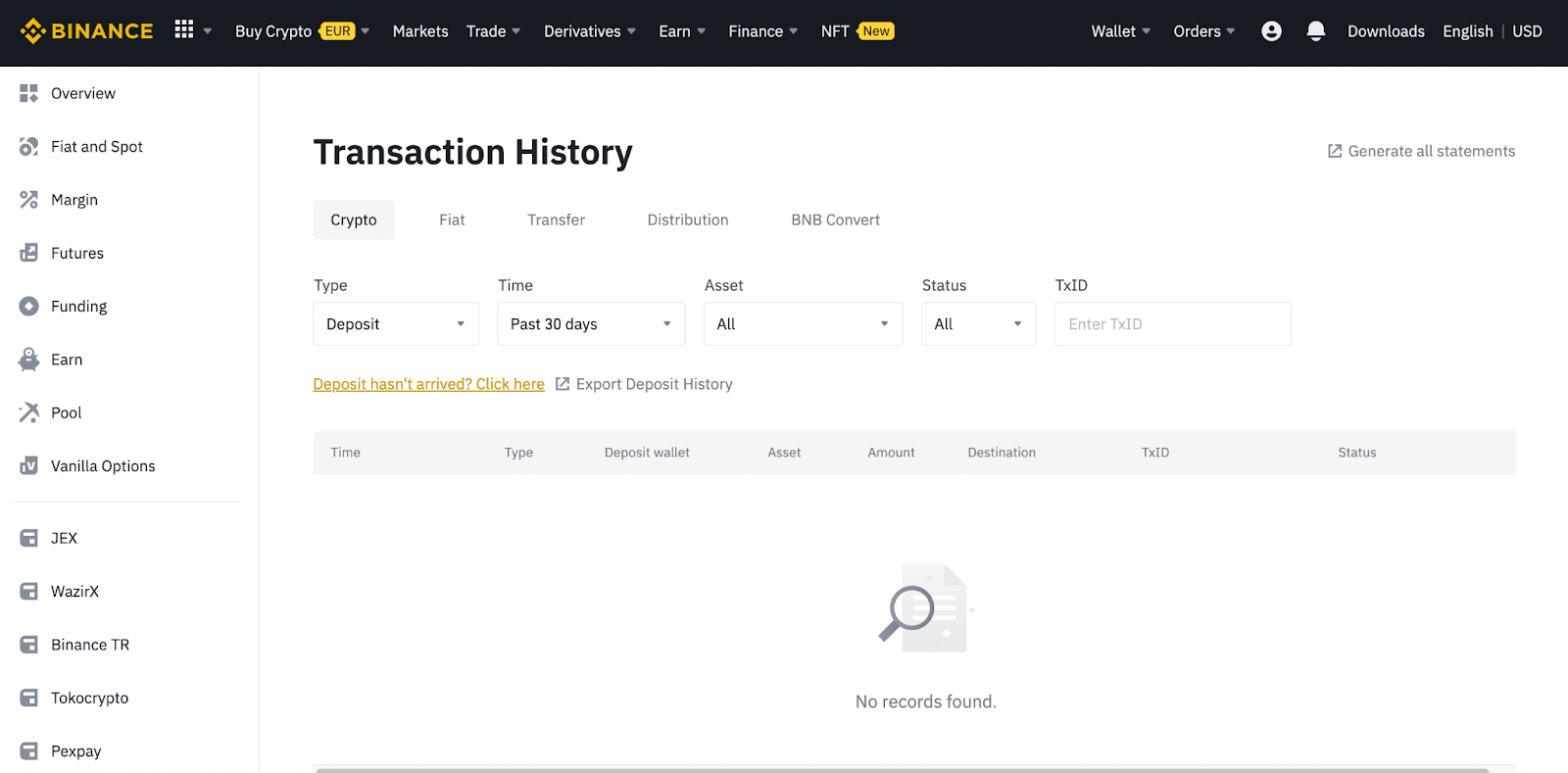
Калі вы карыстаецеся дадаткам, перайдзіце ў раздзел [ Wallets ] - [ Overview ] - [ Spot ] і дакраніцеся да значка [ Transaction History ] справа.

Калі ў вас няма крыптавалюты, вы можаце націснуць [Купіць крыпта], каб купіць у P2P-гандлі.
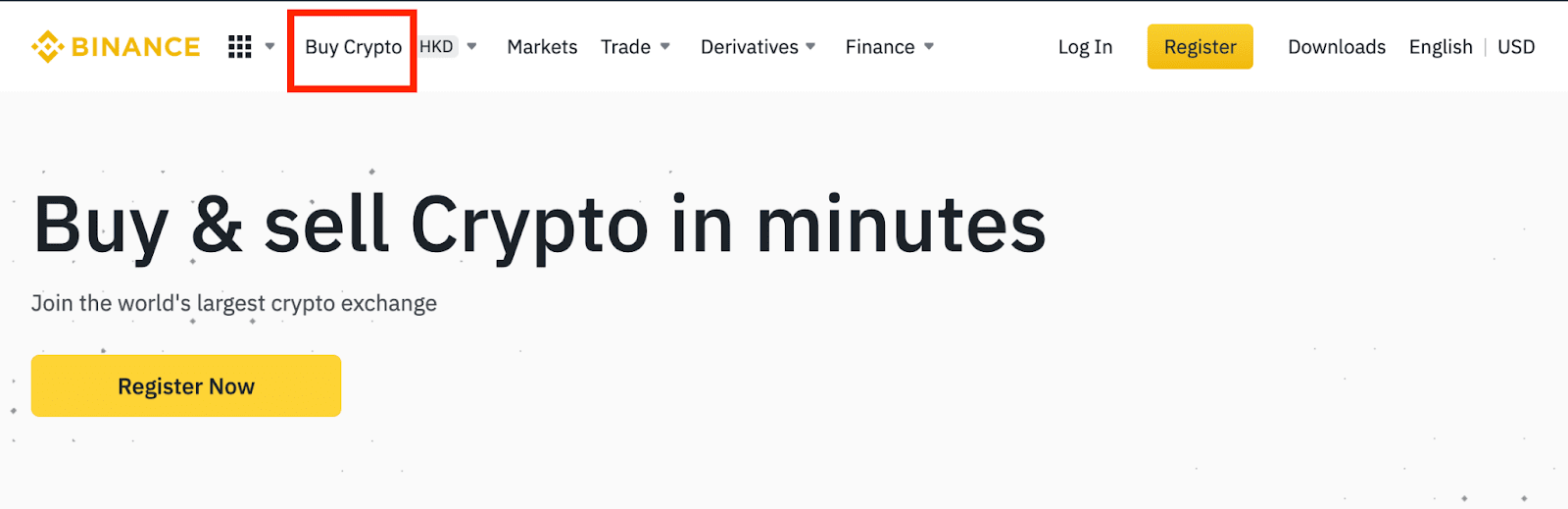
Чаму мой дэпазіт не быў залічаны
1. Чаму мой дэпазіт яшчэ не залічаны?
Перавод сродкаў са знешняй платформы на Binance складаецца з трох этапаў:
- Вывад з вонкавай платформы
- Пацвярджэнне сеткі блокчейн
- Binance залічвае сродкі на ваш рахунак
Вывад актываў, пазначаны як «завершаны» або «поспех» на платформе, з якой вы здымаеце сваю крыпту, азначае, што транзакцыя была паспяхова перададзена ў сетку блокчейн. Аднак для поўнага пацверджання і залічэння на платформу, на якую вы здымаеце сваю крыптаграфію, можа спатрэбіцца некаторы час. Колькасць неабходных «сеткавых пацверджанняў» адрозніваецца для розных блокчейнов.
Напрыклад:
- Аліса хоча ўнесці 2 BTC у свой кашалёк Binance. Першы крок - стварыць транзакцыю, якая перавядзе сродкі з яе асабістага кашалька на Binance.
- Пасля стварэння транзакцыі Алісе неабходна дачакацца сеткавых пацверджанняў. Яна зможа ўбачыць чакаючы дэпазіт на сваім рахунку Binance.
- Сродкі будуць часова недаступныя, пакуль дэпазіт не будзе завершаны (1 пацвярджэнне сеткі).
- Калі Аліса вырашыць зняць гэтыя сродкі, ёй трэба дачакацца 2 пацверджанняў сеткі.
З-за магчымай перагрузкі сеткі можа быць значная затрымка ў апрацоўцы вашай транзакцыі. Вы можаце выкарыстоўваць TxID (ідэнтыфікатар транзакцыі), каб даведацца пра статус перадачы вашых актываў з дапамогай аглядальніка блокчейна.
- Калі транзакцыя яшчэ не была цалкам пацверджана вузламі сеткі блокчейн або не дасягнула мінімальнай колькасці сеткавых пацверджанняў, вызначанай нашай сістэмай, цярпліва пачакайце, пакуль яна будзе апрацавана. Калі транзакцыя будзе пацверджана, Binance залічыць сродкі на ваш рахунак.
- Калі транзакцыя пацверджана блокчейном, але не залічана на ваш рахунак Binance, вы можаце праверыць статус дэпазіту з Запыту стану дэпазіту. Затым вы можаце прытрымлівацца інструкцый на старонцы, каб праверыць свой уліковы запіс або адправіць запыт па праблеме.
2. Як мне праверыць статус транзакцыі ў блокчейне?
Увайдзіце ў свой уліковы запіс Binance і націсніце [Кашалёк] - [Агляд] - [Гісторыя транзакцый] , каб праглядзець запіс вашага дэпазіту ў криптовалюте. Затым націсніце на [TxID], каб праверыць дэталі транзакцыі.
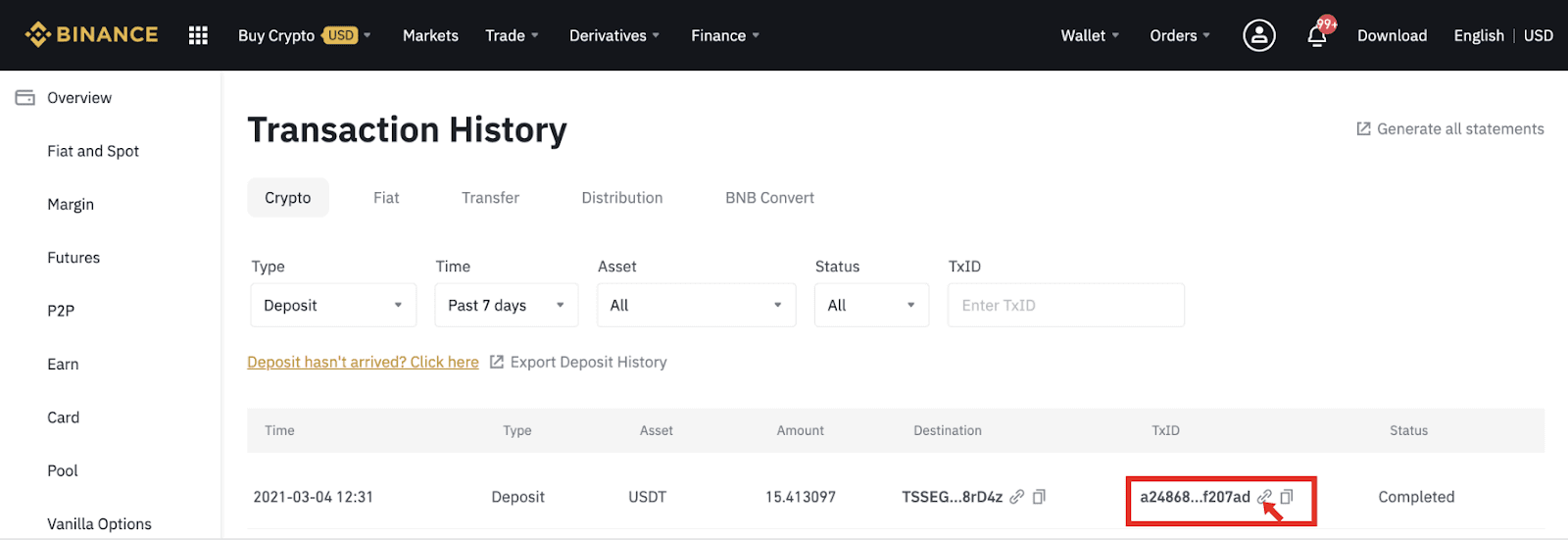
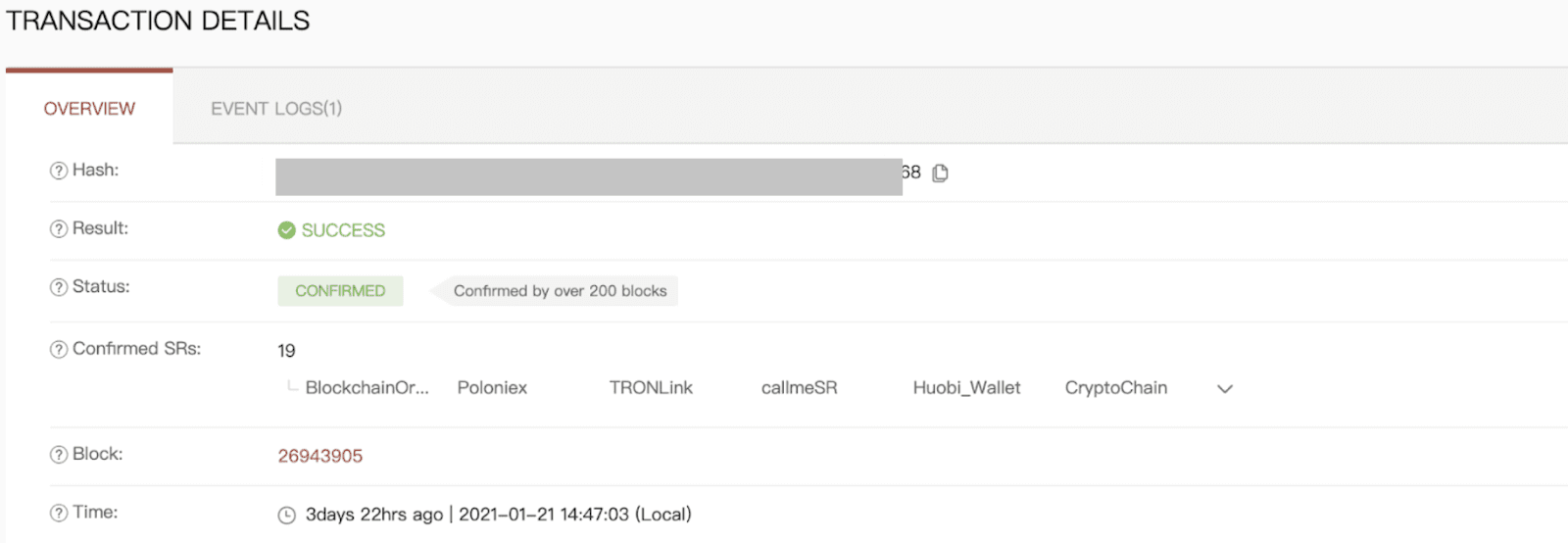
Як гандляваць крыпта на Binance
Спотавы гандаль - гэта простая здзелка паміж пакупніком і прадаўцом для гандлю па бягучым рынкавым курсе, вядомым як спотавая цана. Гандаль адбываецца адразу пасля выканання замовы.
Карыстальнікі могуць загадзя падрыхтаваць спотавыя здзелкі для запуску пры дасягненні пэўнай (лепшай) спотавай цаны, вядомай як лімітны заказ. Вы можаце здзяйсняць спотавыя здзелкі на Binance праз інтэрфейс нашай гандлёвай старонкі.
Як гандляваць спот на Binance (Інтэрнэт)
1. Наведайце наш вэб-сайт Binance і націсніце [ Увайсці ] у правым верхнім куце старонкі, каб увайсці ў свой уліковы запіс Binance.
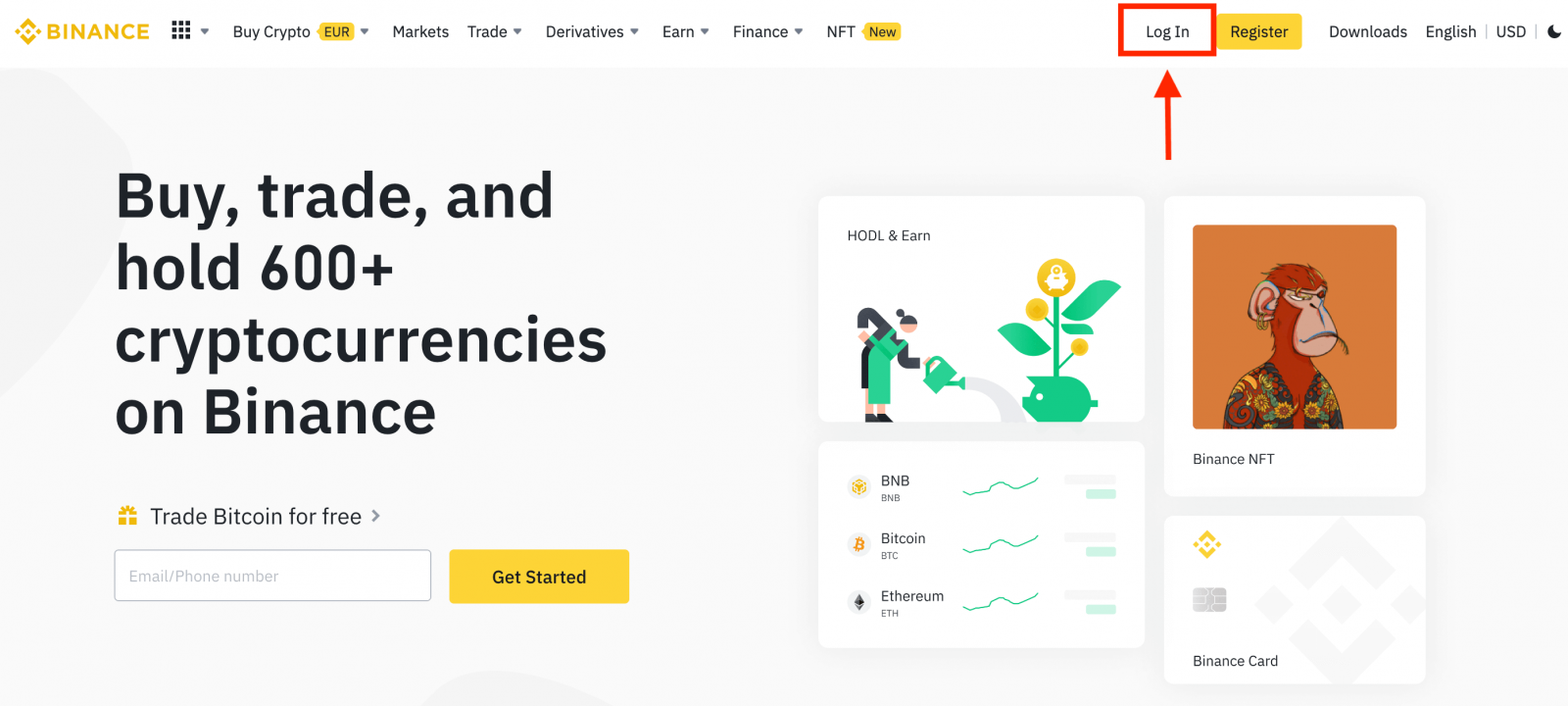
2. Націсніце на любую крыптавалюту на галоўнай старонцы, каб перайсці непасрэдна на адпаведную старонку спотавага гандлю.
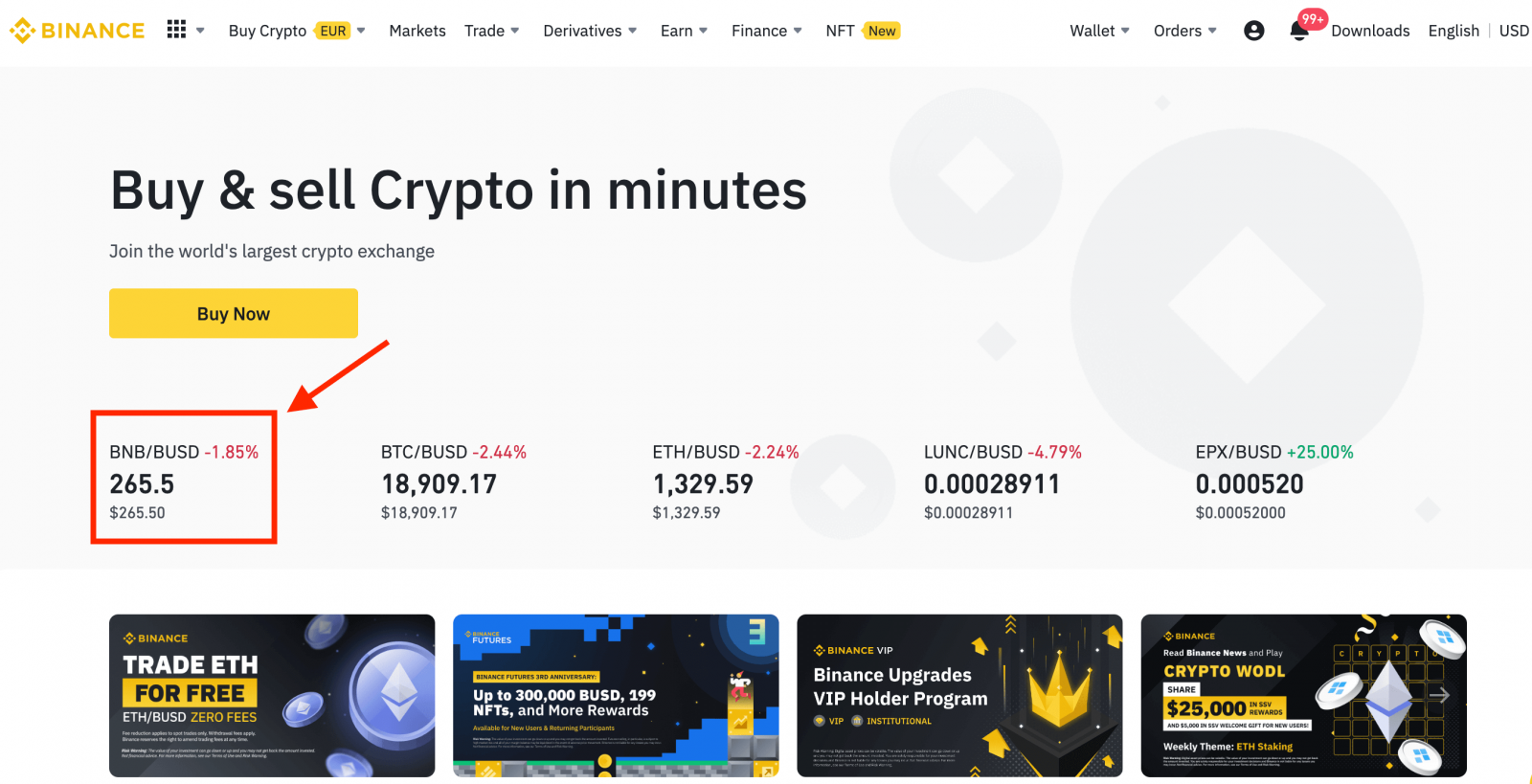
Вы можаце знайсці большы выбар, націснуўшы [ Праглядзець іншыя рынкі ] унізе спісу.
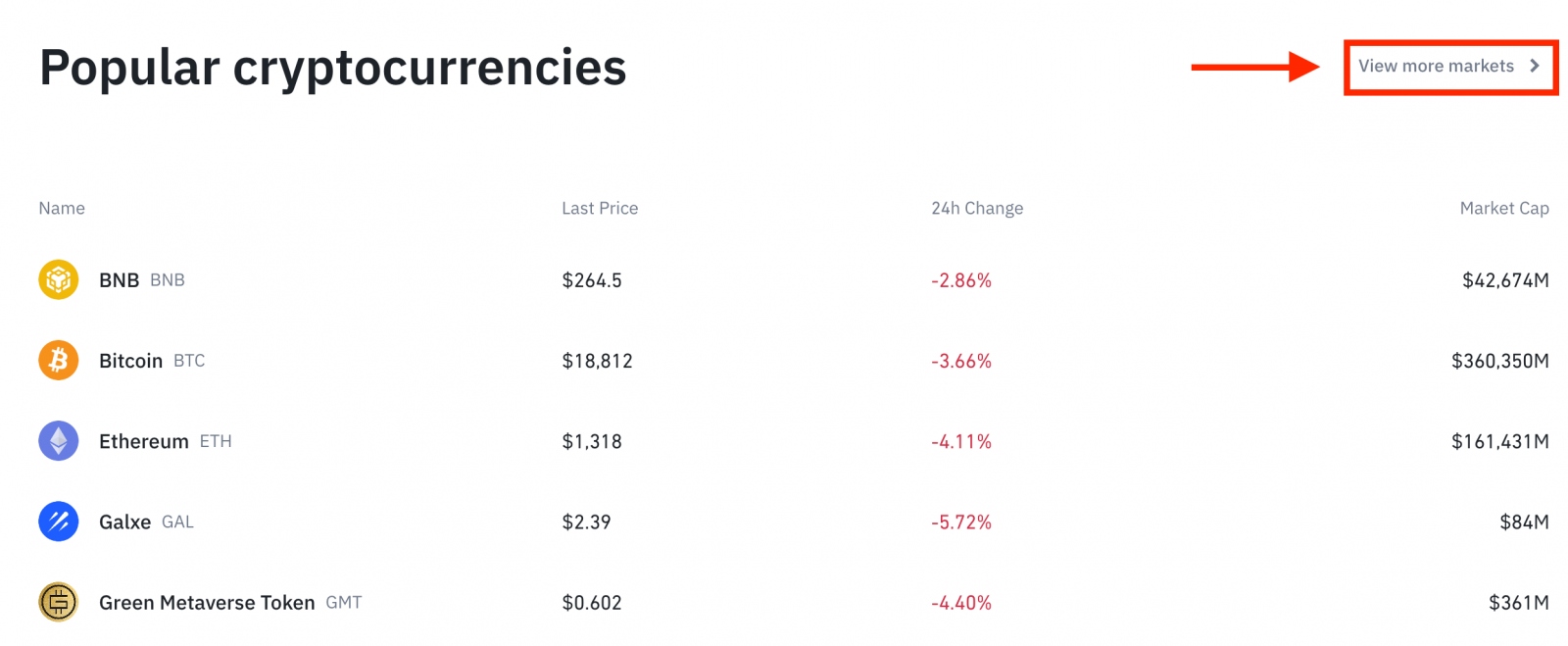
3. Цяпер вы апынецеся на інтэрфейсе гандлёвай старонкі.
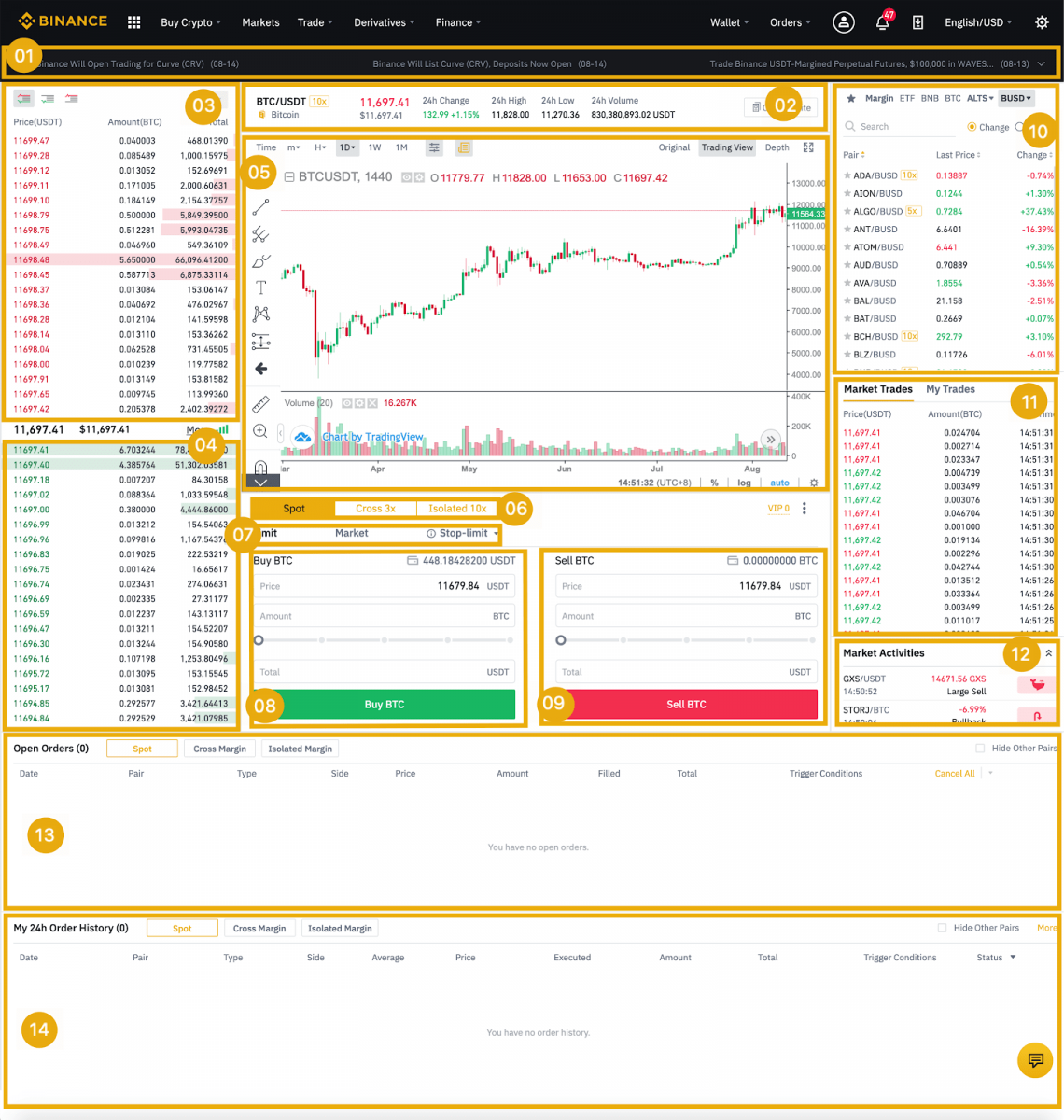
- Аб'явы Binance
- Аб'ём таргоў гандлёвай пары за 24 гадзіны
- Кнігу заказаў на продаж
- Купіць кнігу заказаў
- Дыяграма падсвечнікаў і глыбіня рынку
- Тып гандлю: спотавая/крос-маржа/ізаляваная маржа
- Тып ордэра: лімітны/рыначны/стоп-лімітны/OCO (адзін адмяняе іншы)
- Купляйце криптовалюту
- Прадаць криптовалюту
- Рынак і гандлёвыя пары.
- Ваша апошняя завершаная транзакцыя
- Дзейнасць на рынку: вялікія ваганні/дзейнасць на рынку
- Адкрытыя заказы
- Ваша 24-гадзінная гісторыя заказаў
- Абслугоўванне кліентаў Binance
4. Давайце паглядзім на куплю BNB. У верхняй частцы галоўнай старонкі Binance націсніце опцыю [ Гандаль ] і абярыце [ Класічны ] або [ Пашыраны ].
Перайдзіце ў раздзел пакупкі (8), каб купіць BNB і ўвядзіце цану і суму вашага заказа. Націсніце на [Купіць BNB], каб завяршыць транзакцыю.
Вы можаце выканаць тыя ж дзеянні, каб прадаць BNB.
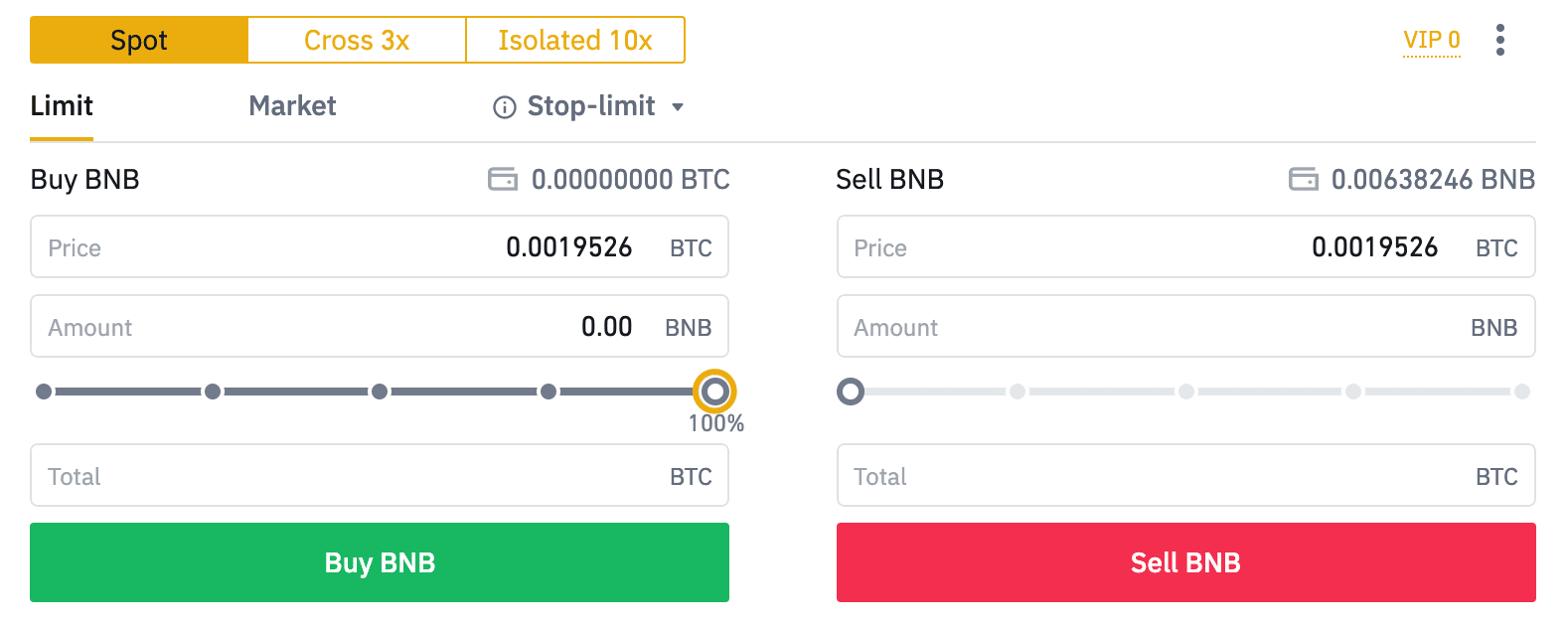
- Тып ордэра па змаўчанні - лімітны. Калі трэйдары хочуць размясціць заказ як мага хутчэй, яны могуць пераключыцца на [Рынкавы] заказ. Выбраўшы рынкавы ордэр, карыстальнікі могуць імгненна гандляваць па бягучай рынкавай цане.
- Калі рынкавы кошт BNB/BTC складае 0,002, але вы хочаце купіць па пэўнай цане, напрыклад, 0,001, вы можаце размясціць ордэр [Limit]. Калі рынкавая цана дасягне зададзенай цаны, ваш размешчаны заказ будзе выкананы.
- Працэнты, паказаныя пад полем BNB [Сума], адносяцца да працэнтнай сумы BTC, якую вы хочаце абмяняць на BNB. Перацягніце паўзунок, каб змяніць патрэбную колькасць.
Як гандляваць спот на Binance (прыкладанне)
1. Увайдзіце ў дадатак Binance і націсніце [Trade], каб перайсці на старонку спотавага гандлю.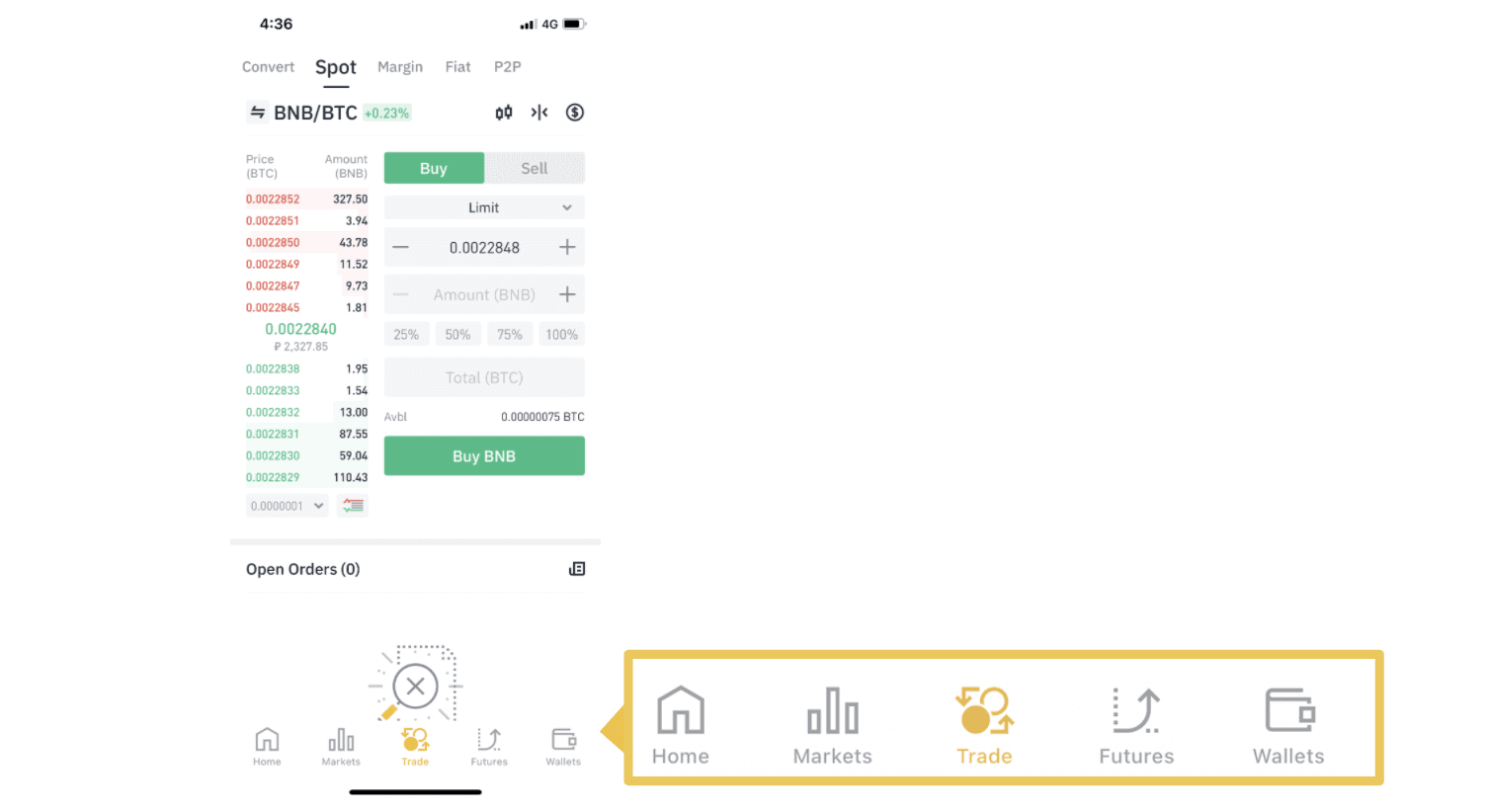
2. Вось інтэрфейс гандлёвай старонкі.
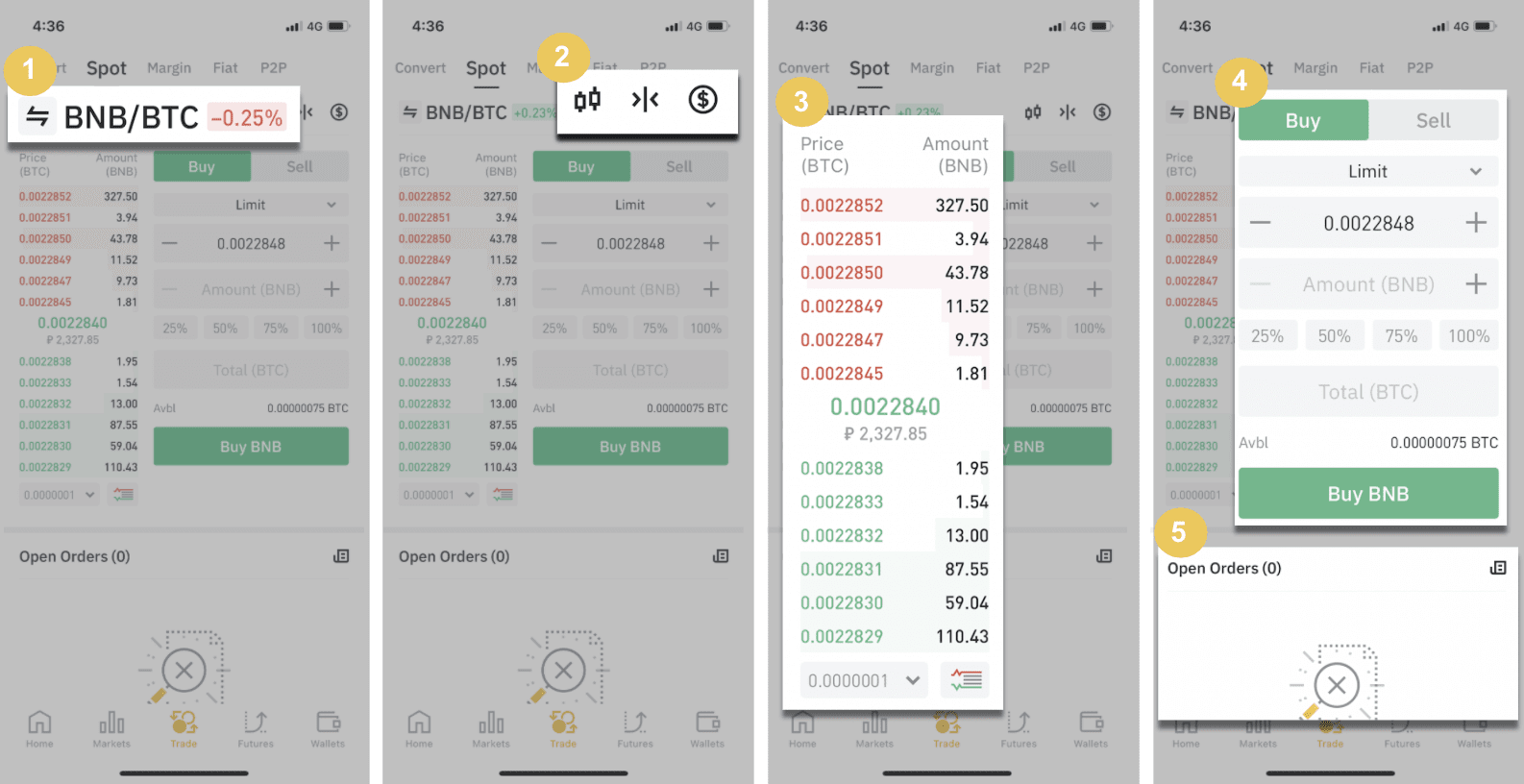
1. Рынак і гандлёвыя пары.
2. Дыяграма рынкавых свечак у рэжыме рэальнага часу, падтрымоўваныя гандлёвыя пары крыптавалюты, раздзел «Купляць крыпта».
3. Кніга заказаў на продаж/куплю.
4. Купля / продаж криптовалюты.
5. Адкрытыя заказы.
У якасці прыкладу мы зробім гандаль «Limit Order» на куплю BNB
(1). Увядзіце спотавую цану, па якой вы хочаце купіць ваш BNB, і гэта запусціць лімітны заказ. Мы ўсталявалі гэта як 0,002 BTC за BNB.
(2). У полі [Сума] увядзіце суму BNB, якую вы хочаце набыць. Вы таксама можаце выкарыстоўваць працэнты ніжэй, каб выбраць, якую частку BTC вы хочаце выкарыстоўваць для пакупкі BNB.
(3). Як толькі рынкавы кошт BNB дасягне 0,002 BTC, лімітны ордэр спрацуе і завершыцца. 1 BNB будзе адпраўлены на ваш спотавы кашалёк.
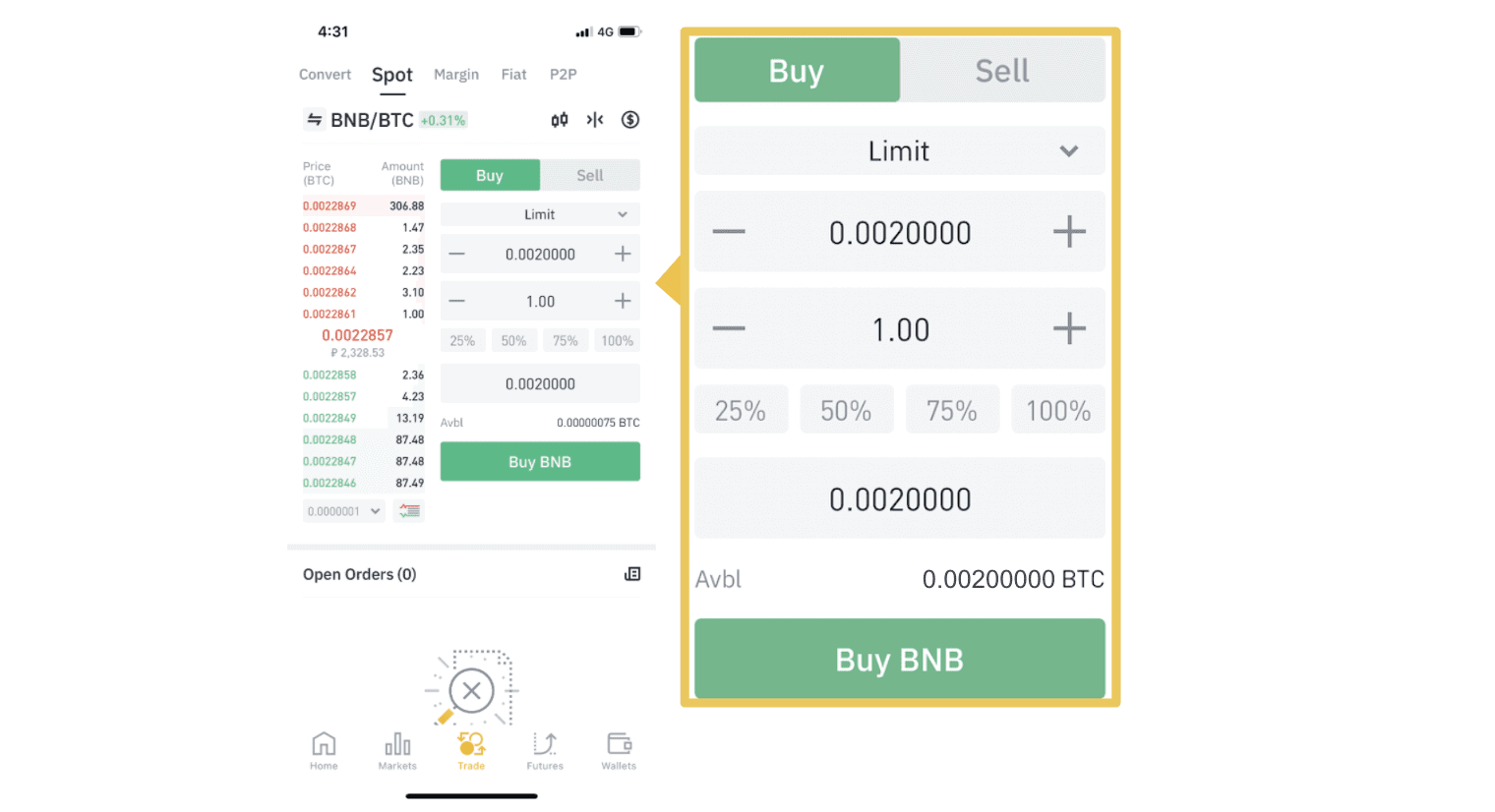 Вы можаце выканаць тыя ж дзеянні, каб прадаць BNB або любую іншую выбраную крыптавалюту, выбраўшы ўкладку [Прадаць].
Вы можаце выканаць тыя ж дзеянні, каб прадаць BNB або любую іншую выбраную крыптавалюту, выбраўшы ўкладку [Прадаць].
ЗАЎВАГА :
- Тып ордэра па змаўчанні - лімітны. Калі трэйдары хочуць размясціць заказ як мага хутчэй, яны могуць пераключыцца на [Рынкавы] заказ. Выбраўшы рынкавы ордэр, карыстальнікі могуць імгненна гандляваць па бягучай рынкавай цане.
- Калі рынкавы кошт BNB/BTC складае 0,002, але вы хочаце купіць па пэўнай цане, напрыклад, 0,001, вы можаце размясціць ордэр [Limit]. Калі рынкавая цана дасягне зададзенай цаны, ваш размешчаны заказ будзе выкананы.
- Працэнты, паказаныя пад полем BNB [Сума], адносяцца да працэнтнай сумы BTC, якую вы хочаце абмяняць на BNB. Перацягніце паўзунок, каб змяніць патрэбную колькасць.
Што такое функцыя стоп-ліміт і як ёю карыстацца
Што такое стоп-ліміт ордэр?
Стоп-лімітны ордэр - гэта лімітны ордэр, які мае лімітную і стоп-цану. Калі стоп-цана будзе дасягнута, лімітны ордэр будзе размешчаны ў кнізе ордэраў. Пасля дасягнення лімітавай цаны лімітны ордэр будзе выкананы.
- Стоп-цана: калі цана актыву дасягае стоп-цаны, выконваецца стоп-лімітны ордэр на куплю або продаж актыву па лімітавай цане або вышэй.
- Лімітавая цана: выбраная (ці патэнцыйна лепшая) цана, па якой выконваецца стоп-лімітны ордэр.
Вы можаце ўсталяваць стоп-цану і лімітную цану па той жа цане. Аднак рэкамендуецца, каб стоп-цана для ордэраў на продаж была крыху вышэйшай за лімітавую цану. Гэтая розніца ў кошце дазволіць стварыць бяспечны разрыў у кошце паміж момантам запуску замовы і момантам яго выканання. Вы можаце ўсталяваць стоп-цану крыху ніжэй, чым лімітная цана для ордэраў на куплю. Гэта таксама знізіць рызыку таго, што ваш заказ не будзе выкананы.
Звярніце ўвагу, што пасля таго, як рынкавая цана дасягне вашай лімітавай цаны, ваш заказ будзе выкананы як лімітны. Калі вы ўсталюеце занадта высокі ліміт стоп-лосс або занадта нізкі ліміт тэйк-профіту, ваш ордэр можа ніколі не быць выкананы, таму што рынкавы кошт не можа дасягнуць ліміту, які вы ўсталявалі.
Як стварыць ордэр стоп-ліміт
Як працуе ордэр стоп-ліміт?
Цяперашняя цана 2400 (А). Вы можаце ўсталяваць стоп-цану вышэй бягучай цаны, напрыклад 3000 (B), або ніжэй бягучай цаны, напрыклад 1500 (C). Як толькі цана вырасце да 3000 (B) або ўпадзе да 1500 (C), будзе запушчаны стоп-лімітны ордэр, і лімітны ордэр будзе аўтаматычна размешчаны ў кнізе заказаў.
Нататка
-
Лімітавая цана можа быць усталявана вышэй або ніжэй стоп-цаны для заказаў на куплю і продаж. Напрыклад, стоп-цана B можа быць размешчана разам з ніжняй лімітавай цаной B1 або больш высокай лімітавай цаной B2.
-
Лімітны заказ несапраўдны да таго, як спрацуе стоп-цана, у тым ліку калі лімітная цана дасягнута раней за стоп-цану.
-
Калі дасягнута стоп-цана, гэта азначае толькі тое, што лімітны ордэр актываваны і будзе адпраўлены ў кнігу ордэраў, а не тое, што лімітны ордэр выконваецца неадкладна. Лімітны ордэр будзе выконвацца па сваіх правілах.
Як размясціць стоп-ліміт ордэр на Binance?
1. Увайдзіце ў свой уліковы запіс Binance і перайдзіце ў раздзел [ Trade ] - [ Spot ]. Выберыце [ Купіць ] або [ Прадаць ], затым націсніце [ Стоп-ліміт ].

2. Увядзіце стоп-цану, лімітную цану і колькасць крыпты, якую вы хочаце набыць. Націсніце [Купіць BNB], каб пацвердзіць дэталі транзакцыі.

Як праглядаць мае стоп-лімітныя ордэры?
Пасля адпраўкі заказаў вы можаце праглядаць і рэдагаваць свае стоп-лімітныя заказы ў раздзеле [ Адкрытыя заказы ].

Для прагляду выкананых або адмененых заказаў перайдзіце наўкладку [ Гісторыя заказаў ].
Часта задаюць пытанні (FAQ)
Што такое лімітны ордэр
Лімітны заказ - гэта заказ, які вы размяшчаеце ў кнізе заказаў з пэўнай лімітавай цаной. Ён не будзе выкананы адразу, як рынкавы ордэр. Замест гэтага лімітны ордэр будзе выкананы толькі ў тым выпадку, калі рынкавая цана дасягне вашай лімітавай цаны (або вышэй). Такім чынам, вы можаце выкарыстоўваць лімітныя заказы, каб купляць па больш нізкай цане або прадаваць па больш высокай цане, чым бягучая рынкавая цана.
Напрыклад, вы размяшчаеце лімітны заказ на куплю 1 BTC на 60 000 долараў, а бягучая цана BTC складае 50 000. Ваш лімітны ордэр будзе неадкладна выкананы на ўзроўні 50 000 долараў, бо гэта лепшая цана, чым тая, якую вы задалі (60 000 долараў).
Падобным чынам, калі вы размяшчаеце лімітны ордэр на продаж на 1 BTC па 40 000 долараў, а бягучая цана BTC складае 50 000 долараў. Заказ будзе выкананы неадкладна па 50 000 долараў, таму што гэта лепшая цана, чым 40 000 долараў.
| Рынкавы парадак | Лімітны ордэр |
| Набывае актыў па рынкавай цане | Набывае актыў па зададзенай цане або вышэй |
| Запаўняе адразу | Запаўняе толькі па цане лімітнага ордэра або вышэй |
| Дапаможнік | Можна ўсталяваць загадзя |
Што такое рынкавы парадак
Рыначны заказ выконваецца па бягучай рынкавай цане як мага хутчэй, калі вы размяшчаеце заказ. Вы можаце выкарыстоўваць яго для размяшчэння заказаў як на куплю, так і на продаж.
Вы можаце выбраць [Сума] або [Усяго], каб размясціць рынкавы ордэр на куплю або продаж. Напрыклад, калі вы хочаце купіць пэўную колькасць BTC, вы можаце ўвесці суму непасрэдна. Але калі вы хочаце купіць BTC на пэўную суму сродкаў, напрыклад, 10 000 USDT, вы можаце выкарыстоўваць [Total], каб размясціць заказ на куплю.

Як праглядзець маю спотавую гандаль
Вы можаце праглядаць сваю спотавую гандаль на панэлі "Заказы і пазіцыі" ўнізе гандлёвага інтэрфейсу. Проста пераключайцеся паміж укладкамі, каб праверыць статус адкрытага заказу і раней выкананыя заказы.
1. Адкрытыя заказы
Ва ўкладцы [Адкрытыя заказы] вы можаце праглядзець падрабязную інфармацыю аб вашых адкрытых заказах, у тым ліку:- Дата замовы
- Гандлёвая пара
- Тып замовы
- Кошт замовы
- Сума замовы
- Запоўнены %
- Агульная колькасць
- Умовы запуску (калі ёсць)

Каб адлюстраваць толькі бягучыя адкрытыя ордэры, усталюйце сцяжок [Схаваць іншыя пары] .

Каб адмяніць усе адкрытыя заказы на бягучай укладцы, націсніце [Адмяніць усе] і абярыце тып заказаў для адмены.

2. Гісторыя заказаў
Гісторыя заказаў адлюстроўвае запіс выкананых і незапоўненых заказаў за пэўны перыяд. Вы можаце праглядзець дэталі замовы, у тым ліку:- Дата замовы
- Гандлёвая пара
- Тып замовы
- Кошт замовы
- Запоўненая сума замовы
- Запоўнены %
- Агульная колькасць
- Умовы запуску (калі ёсць)

3. Гандлёвая гісторыя
Гісторыя таргоў паказвае запіс вашых выкананых заказаў за пэўны перыяд. Вы таксама можаце праверыць камісію за транзакцыі і сваю ролю (маркет-мейкер або бераг).Каб праглядзець гісторыю таргоў, выкарыстоўвайце фільтры для наладжвання дат і націсніце [Пошук] .
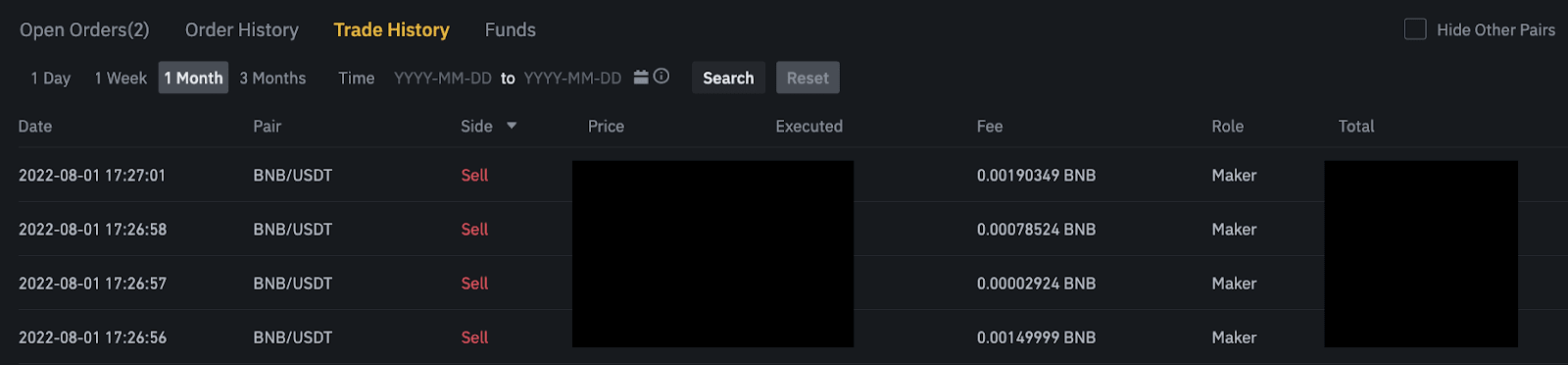
4. Сродкі
Вы можаце праглядаць падрабязную інфармацыю аб даступных актывах у вашым Spot Wallet, уключаючы манеты, агульны баланс, даступны баланс, сродкі ў парадку і прыблізны кошт BTC/фіят.
Звярніце ўвагу, што даступны баланс адносіцца да сумы сродкаў, якія вы можаце выкарыстоўваць для размяшчэння заказаў.




